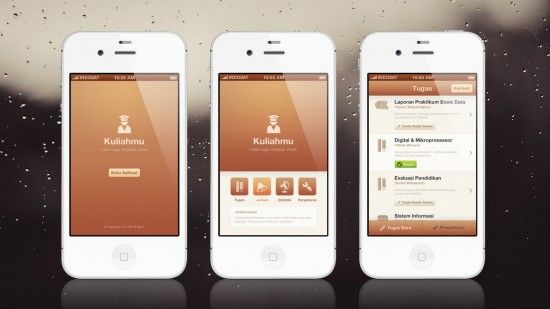Содержание
4 лучших приложения для работы с iOS на Android
Вы можете быть одним из многих, кто хотел бы сделать интерфейс своего телефона Android похожим на iOS iPhone. Благодаря гибкости Android в отношении настроек вы можете использовать пусковая установка с поддержкой жестов для большего удобства. Кроме того, вы можете загрузить несколько хороших приложений в магазине Google Play, чтобы настроить домашний экран и сделать его более похожим на iOS.
Есть несколько способов добиться этого. Вы можете использовать программу запуска, которая будет изменять различные аспекты домашнего экрана и то, как вы взаимодействуете с пользовательским интерфейсом на лету. Затем есть значки и пакеты тем, которые вы можете установить и применить отдельно. Вместе это поможет вам получить желанный вид iOS, который вы ищете. Давайте начнем.
1. Лаунчер iOS 14
iOS 14 предлагает множество новых функций, и те, которые ориентированы на конфиденциальность, очень важны. Для аналогичного опыта вы можете загрузить и установить iOS 14 Launcher, чтобы оживить домашний экран вашего телефона Android. По умолчанию док-станция может поддерживать 4 значка приложений, и большинство системных значков будут похожи на значки приложений iOS. Вы также получаете эффект покачивания всего меню, если удерживаете его в течение длительного времени.
По умолчанию док-станция может поддерживать 4 значка приложений, и большинство системных значков будут похожи на значки приложений iOS. Вы также получаете эффект покачивания всего меню, если удерживаете его в течение длительного времени.
Фактически, если провести вправо, откроется область виджетов, в которой вы можете снова добавить / удалить виджеты.
Программы для Windows, мобильные приложения, игры — ВСЁ БЕСПЛАТНО, в нашем закрытом телеграмм канале — Подписывайтесь:)
Разработчик проделал потрясающую работу с программой запуска, и вы будете поражены тем, как она выглядит как экран iPhone. Проведите пальцем снизу, чтобы открыть Центр управления, который функционален и удобен.
Все значки теперь расположены на главном экране, и при нажатии на папку открывается знакомое размытое всплывающее окно. Это очень эффективное приложение, позволяющее изменить дизайн домашнего экрана и заставить его работать как в iOS.
Приложение поддерживает рекламу и мигает каждый раз, когда вы нажимаете настройку, что раздражает.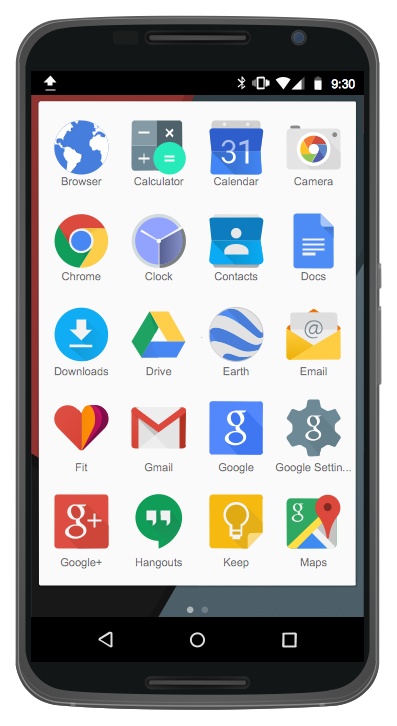 Это единственная печальная часть этого приложения, и нет возможности удалить их даже при покупке в приложении. Таким образом, хотя это приложение максимально приближено к реальной iOS, реклама немного раздражает.
Это единственная печальная часть этого приложения, и нет возможности удалить их даже при покупке в приложении. Таким образом, хотя это приложение максимально приближено к реальной iOS, реклама немного раздражает.
2. Центр управления iOS 14
Я не особо много говорил о Центре управления в последнем приложении, потому что он довольно ограничивает, и нет возможности включить или выключить параметры, как в iOS 14. Это приложение меняет это и дает вам гораздо больше контроля над Центром управления. Он выглядит и работает так же, как iOS (ну, почти), и вы можете быстро включать / отключать функции.
Обратите внимание, что вам нужно будет отключить кнопки меню навигации в нижней части экрана, поскольку они будут конфликтовать с недавно добавленным центром управления. Если вы выберете и то, и другое, потребуется много практики, прежде чем вы овладеете им.
Разработчик iOS 14 Launcher создал Центр управления iOS 14, и он страдает той же проблемой: слишком много рекламы, которую невозможно удалить.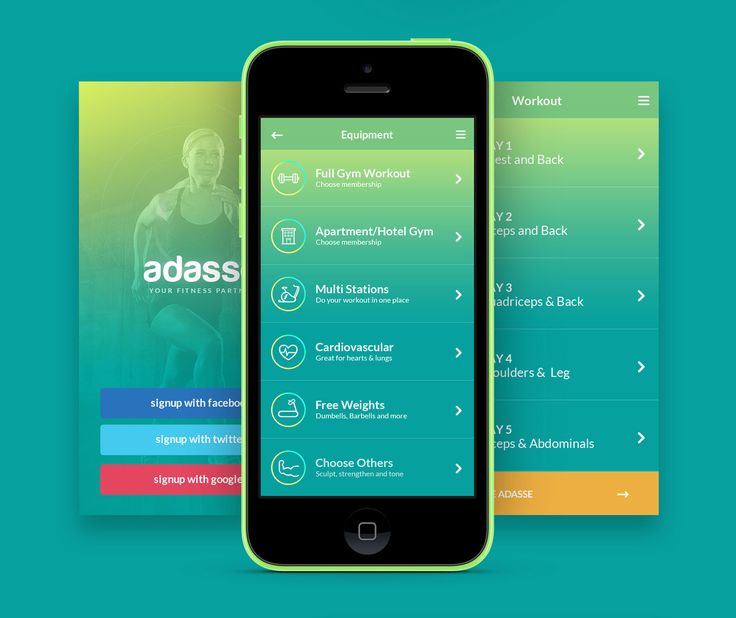 Оба приложения выполняют свои обещания и полностью изменят внешний вид вашего домашнего экрана.
Оба приложения выполняют свои обещания и полностью изменят внешний вид вашего домашнего экрана.
На данный момент мы можем только надеяться, что разработчик предлагает возможность удалить рекламу.
3. Стиль iOS 11
Вам нравится, как работает ваш домашний экран, но вы хотите изменить его внешний вид. Вы должны проверить пакеты значков, и первый из них — это стиль iOS 11. Преимущество использования пакета значков заключается в том, что вы можете изменять значки приложений, продолжая использовать свою любимую программу запуска. Просто установите пакет значков, и все будет в порядке.
По умолчанию он поддерживает множество программ запуска, но не Microsoft Launcher, который я использую. Если это ваш случай, откройте настройки запуска и выберите пакет значков стиля iOS 11 в меню внешнего вида (обычно). Все системные значки теперь выглядят как iOS 14.
Приложение поддерживает рекламу, но вы можете удалить его, купив в приложении. Он упоминается в Play Store. Однако я не смог найти в приложении какой-либо вариант обновления.
Однако я не смог найти в приложении какой-либо вариант обновления.
Последняя часть уравнения — это экран блокировки и то, как он отображает уведомления на экране. Опять же, iOS работает по-другому, но это небольшое приложение поможет перенести все эти элементы пользовательского интерфейса на ваш телефон Android.
Вы получаете знакомые значки фонарика и камеры, которые не являются обязательными и могут быть удалены. Затем есть уведомления, сгруппированные соответствующим образом, и вы можете провести пальцем влево, чтобы просмотреть или проигнорировать их. В целом внешний вид похож на интерфейс iOS, даже для таких виджетов, как музыкальное приложение.
Хотя это не то, что я лично испытал бы, каждому свое. В Play Store есть много других приложений от тех же разработчиков, которые их разработали, которые вы можете использовать для настройки внешнего вида своего телефона Android. Вы также можете получить дополнительные приложения и пакеты значков для имитации поведения, характерного для iOS. Мы рассмотрели экран блокировки и область уведомлений, домашний экран и даже Центр управления. А когда вы удовлетворите свой зуд, удалите приложения и попробуйте что-нибудь еще.
Мы рассмотрели экран блокировки и область уведомлений, домашний экран и даже Центр управления. А когда вы удовлетворите свой зуд, удалите приложения и попробуйте что-нибудь еще.
Программы для Windows, мобильные приложения, игры — ВСЁ БЕСПЛАТНО, в нашем закрытом телеграмм канале — Подписывайтесь:)
5 приложений, которые приносят iOS опыт на Android
- 2019
Android — наиболее широко используемая мобильная операционная система во всем мире, и у нее нет никаких серьезных альтернатив, кроме iOS от Apple. Хотя у Android красивый интерфейс и благодаря его гибкости и возможностям настройки, мы не очень легко насыщаемся, но приходит время, когда мы хотим попробовать что-то новое. Именно тогда мы хотим попробовать iOS, но iPhone, являющийся устройством премиум-класса, не каждый может позволить себе легко переключаться. К счастью, гибкость Android позволяет вам использовать iOS (ну вроде!) На вашем Android-устройстве.
В Google Play Store есть несколько пусковых установок, которые утверждают, что предлагают вам опыт iOS.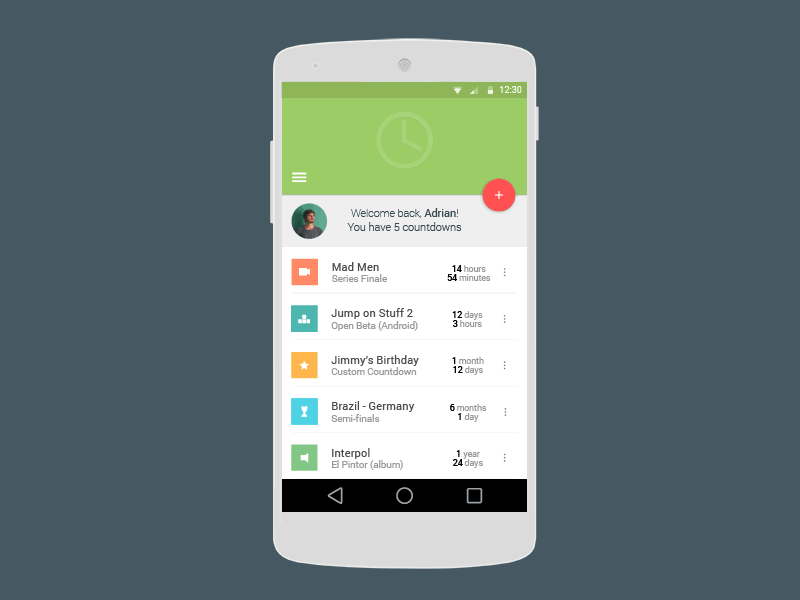 К сожалению, большинство из них не стоят нашего времени. Некоторые из пусковых установок для iPhone приносят то, о чем они заявляют, но есть только одно приложение, которое предоставляет многофункциональный iOS-интерфейс для Android, — One Launcher.
К сожалению, большинство из них не стоят нашего времени. Некоторые из пусковых установок для iPhone приносят то, о чем они заявляют, но есть только одно приложение, которое предоставляет многофункциональный iOS-интерфейс для Android, — One Launcher.
One Launcher, без сомнения, лучший лаунчер, который вы можете иметь, если вы хотите, чтобы интерфейс iOS был наполнен некоторыми классными функциями настройки. Наряду с iPhone-внешностью, он также является самым богатым среди конкурентов. После того, как вы установите One Launcher и откроете приложение, появится вводный экран с кнопкой «Опыт». Как только вы нажмете кнопку «Опыт», приложение перенесет вас прямо на домашний экран, похожий на iOS. Первое, что вы заметите, это то, что он выглядит почти так же, как iOS 9. Иконки, хотя и несколько иные, выглядят почти так же, как вы видели бы на iPhone.
Как и в iOS, вы можете нажать и удерживать приложение или значок, чтобы переместить их или создать папку. Удерживая нажатой клавишу в открытой области на рабочем столе, можно найти ярлыки для эффектов, обоев, тем, настроек, настроек жестов и многого другого. Панель запуска также содержит такие приложения, как OneSearch, очиститель памяти и значок «Все приложения». Значок «Все приложения» показывает все установленные вами приложения, отсортированные по алфавиту в горизонтальном списке. Панель запуска также содержит функцию поиска, аналогичную Spotlight Search в iOS 8 и iOS 9.
Панель запуска также содержит такие приложения, как OneSearch, очиститель памяти и значок «Все приложения». Значок «Все приложения» показывает все установленные вами приложения, отсортированные по алфавиту в горизонтальном списке. Панель запуска также содержит функцию поиска, аналогичную Spotlight Search в iOS 8 и iOS 9.
На самой левой странице главного экрана вы найдете папку, названную «One Tools», которая содержит настройки запуска, SingleHandMode, Theme, Battery Saver и One Wallpaper. В настройках вы найдете настройки для запуска. На странице «Предпочтения» есть возможность установить «One Launcher» в качестве модуля запуска по умолчанию, что также можно сделать, выбрав «Настройки» -> «Домой». Панель запуска также содержит «Переключатель уведомлений», который, как следует из названия, добавляет ряд переключателей в тени уведомлений. Есть возможность выбора между переключателями или «Быстрый поиск».
В приложении также есть «Настройки экрана блокировки», который открывает страницу Play Store One Locker, приложения, которое отображает экран блокировки iOS.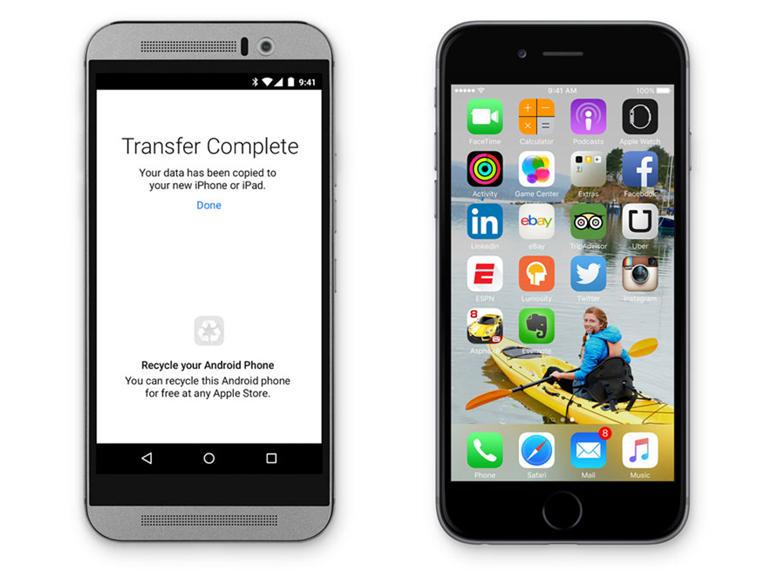 Вы можете установить различные жесты в панели запуска для выполнения определенных задач. Вы можете выбрать жесты, чтобы скрыть приложения, показать панель уведомлений и активировать SingleHandMode. Панель запуска также показывает анимированные часы с секундной стрелкой, такой как iOS 9, которая потребляет немного больше заряда батареи. Есть также варианты, чтобы включить / отключить анимацию входа и тень ярлыка приложения.
Вы можете установить различные жесты в панели запуска для выполнения определенных задач. Вы можете выбрать жесты, чтобы скрыть приложения, показать панель уведомлений и активировать SingleHandMode. Панель запуска также показывает анимированные часы с секундной стрелкой, такой как iOS 9, которая потребляет немного больше заряда батареи. Есть также варианты, чтобы включить / отключить анимацию входа и тень ярлыка приложения.
One Launcher позволяет выбирать из различных эффектов перехода, таких как Поворот, Толчок, Ветряная мельница, Куб, Расширение, Перевернуть, Перекрестное переворачивание, Исчезновение, Змея, Стопка карт, Домино, Цилиндр и другие для переворачивания страниц на домашнем экране. Есть также некоторые эффекты для перемещения значков на домашнем экране, такие как Breathe, Twinkle и т. Д. Панель запуска также позволяет вам попробовать различные темы из недавно запущенного магазина тем. Есть «Избранные», «Горячие» и «Местные» темы. Есть также варианты, чтобы изменить размер значка, цвет метки приложения на рабочем столе, попробовать живые обои и многое другое.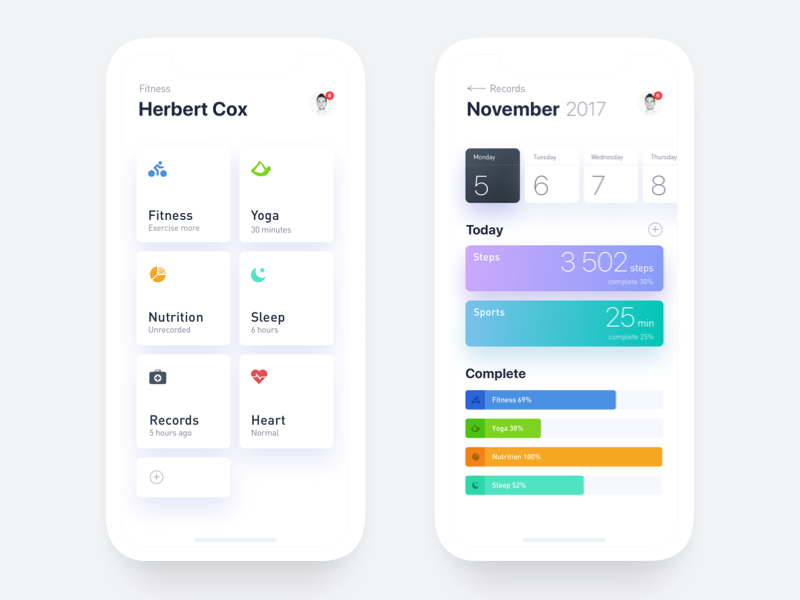 Как и iOS «Reachability», One Launcher поставляется с SingleHandMode, который опускает значки на экране, так что вы можете легко использовать интерфейс одной рукой.
Как и iOS «Reachability», One Launcher поставляется с SingleHandMode, который опускает значки на экране, так что вы можете легко использовать интерфейс одной рукой.
Наряду с функциями, о которых мы только что говорили, One Launcher также обеспечивает беспроблемную работу. Приложение не потребляет ресурсов процессора, а также аккумулятора, и вы получаете плавную работу во всем. Все время, пока мы тестировали приложение, One Launcher работал так, как и предполагалось, без каких-либо проблем. Подводя итог, если вы хотите серьезное приложение для запуска iOS на Android, One Launcher — ваш лучший выбор. Существуют и другие пусковые установки iPhone для Android, но ни один из них даже близко не подходит к тому, что предлагает One Launcher. Кроме того, One Launcher доступен бесплатно в магазине Google Play, и хорошая новость заключается в том, что в его интерфейсе даже нет рекламы.
Установить: (бесплатно)
Совместимость: Android 2.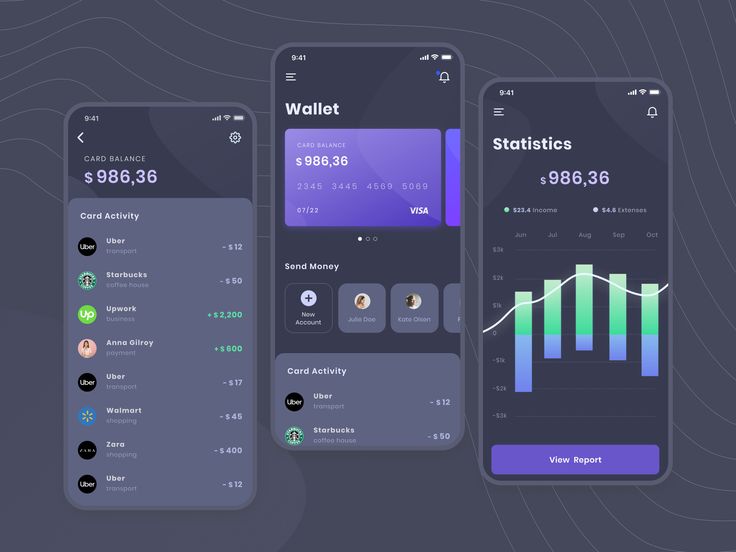 3.3 или выше
3.3 или выше
Другие заменители, которые приносят iOS опыт на Android
One Launcher, без сомнения, лучшая программа для запуска iPhone, которую вы можете получить, но в Play Store есть множество других предложений. Эти приложения также обеспечивают iOS, но если вы ожидаете намного большего, вы будете разочарованы. Мы полностью рекомендуем One Launcher, но если у вас есть некоторые проблемы с ним, вы можете попробовать следующие средства запуска iPhone и другие приложения, которые имеют эквивалентные функции iOS:
i Launcher OS и Launcher 8 Pretty — практически идентичные приложения. У них одинаковый интерфейс и одинаковый набор настроек. Они не имеют много функций, но по крайней мере вы получаете домашний экран iOS на вашем смартфоне Android без каких-либо суеты. Как только вы нажмете на приложение, вы попадете на iOS, как домашний экран. Здесь не так много вариантов настройки. Вы можете изменить фоновый рисунок, перемещаться по приложениям и создавать папки. Хорошо то, что как i Launcher OS, так и Launcher 8 Pretty не вызывают никаких проблем с производительностью вашего телефона.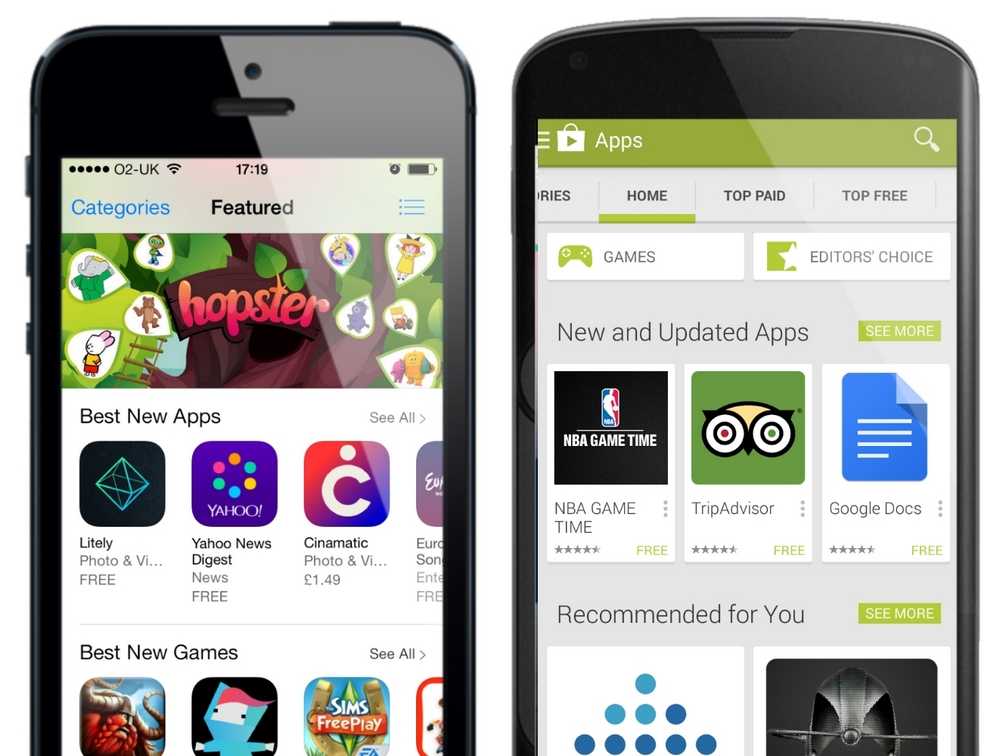 Они бегают плавно, нет заиканий и лагов.
Они бегают плавно, нет заиканий и лагов.
Единственная проблема, которую мы обнаружили, заключается в том, что если у вас есть смартфон с экранными кнопками навигации (которые у нас есть), кнопки на панели запуска будут перекрываться. У них есть полностраничные объявления, которые отображаются только на экране «Настройки запуска», но, тем не менее, это может раздражать.
Установите i Launcher OS: (бесплатно), установите Launcher 8 Pretty (бесплатно)
Совместимость: Android 4.0.3 и выше.
iLauncher
Еще один iOS-лаунчер, который мало чем отличается от домашнего экрана, похожего на iOS. ILauncher вполне соответствует домашнему экрану iOS, и мы также ценим тот факт, что он поддерживает пакеты значков. Помимо этого, приложение оставляет желать лучшего, поскольку оно приносит медленный, неуклюжий опыт.
Установить: (Платно, $ 2, 56)
Совместимость: Android 2.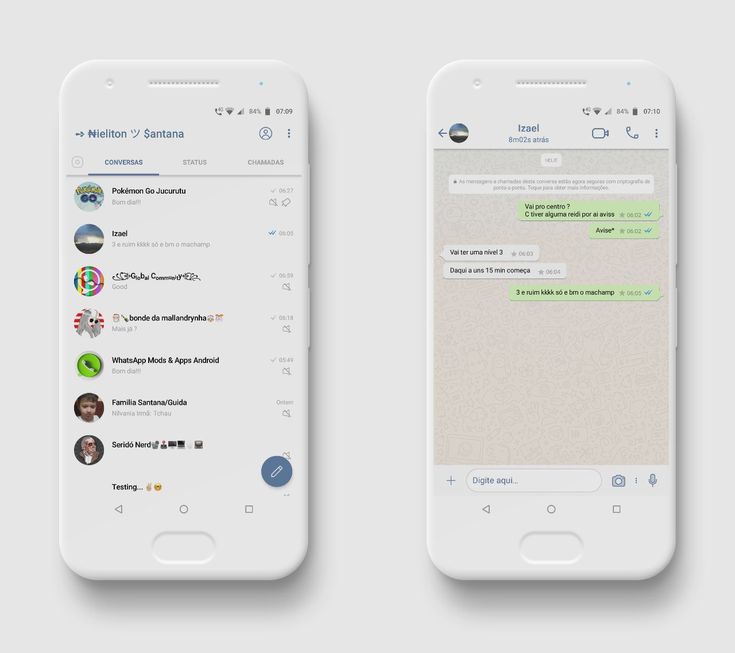 3 и выше.
3 и выше.
Центр управления — это довольно удобная функция, которая была представлена в iOS 7. Он предоставляет переключатели быстрого доступа к различным задачам, таким как WiFi, фонарик, Airdrop и т. Д., И позволяет пользователям управлять своей музыкой, увеличивать или уменьшать яркость и многое другое. Если вы всегда хотели Центр управления для Android, Панель управления — Smart Toggle приносит именно это. Приложение содержит ряд переключателей, таких как данные, WiFi, бесшумный режим, тайм-аут экрана, Bluetooth, GPS и многое другое. Это, конечно, не iOS-пусковая установка, но она приносит часть опыта iOS, плюс она отлично работает в отличие от большинства пусковых установок iPhone, так что попробуйте.
Установить: (бесплатно)
Совместимость: Android 2.2 и выше.
Flui Icon Pack
Если вам нужен лучший набор иконок, который не только приносит иконки iOS, но даже улучшает их, тогда Flui Icon Pack должен быть вашим выбором.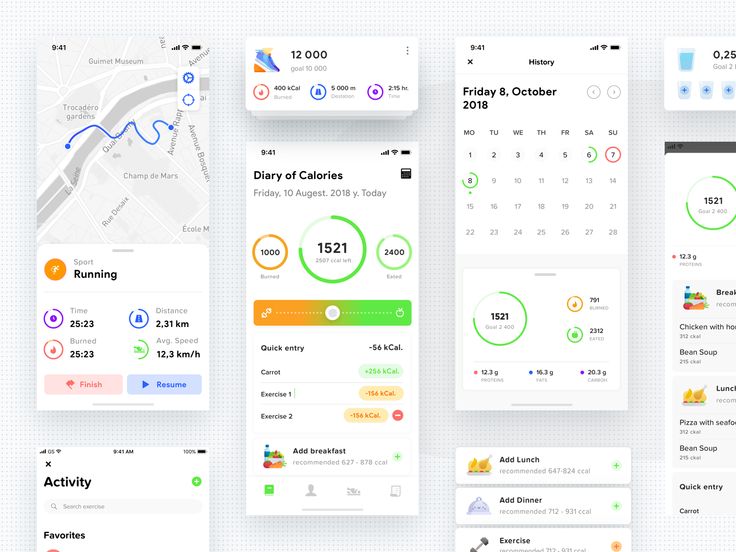 Flui Icon Pack содержит более 800 иконок, которые вдохновлены дизайном iOS, и некоторые из них даже выглядят лучше, чем реализация iOS. Кроме того, Flui Icon Pack доступен для большинства программ запуска, включая такие популярные, как Nova, ADW, Themer, Aviate, Go, Next и многие другие.
Flui Icon Pack содержит более 800 иконок, которые вдохновлены дизайном iOS, и некоторые из них даже выглядят лучше, чем реализация iOS. Кроме того, Flui Icon Pack доступен для большинства программ запуска, включая такие популярные, как Nova, ADW, Themer, Aviate, Go, Next и многие другие.
Изображение разработчика
Установить: (заплатил $ 1, 48)
Совместимость: Android 4.0.3 и выше.
Существует ряд других программ запуска, таких как i6 Plus Launcher, 6 Plus Launcher и многие другие, которые переносят домашний экран iOS, но использование ими рекламы на домашнем экране наряду с включением искусственных приложений портит впечатление. Итак, по нашему мнению, это лучшие пусковые установки iPhone для Android, и мы также включили приложения, которые дублируют функцию iOS для Android. Итак, дайте им попробовать и дайте нам знать, как они работали для вас в разделе комментариев ниже.
Оформление ios 14 на андроид как сделать
Как сделать интерфейс Android похожим на iOS
Споры о том, что визуально лучше и удобнее, управляющая iPhone операционная система iOS от Apple или лидирующий по распространенности среди мобильных платформ Android, можно вести бесконечно.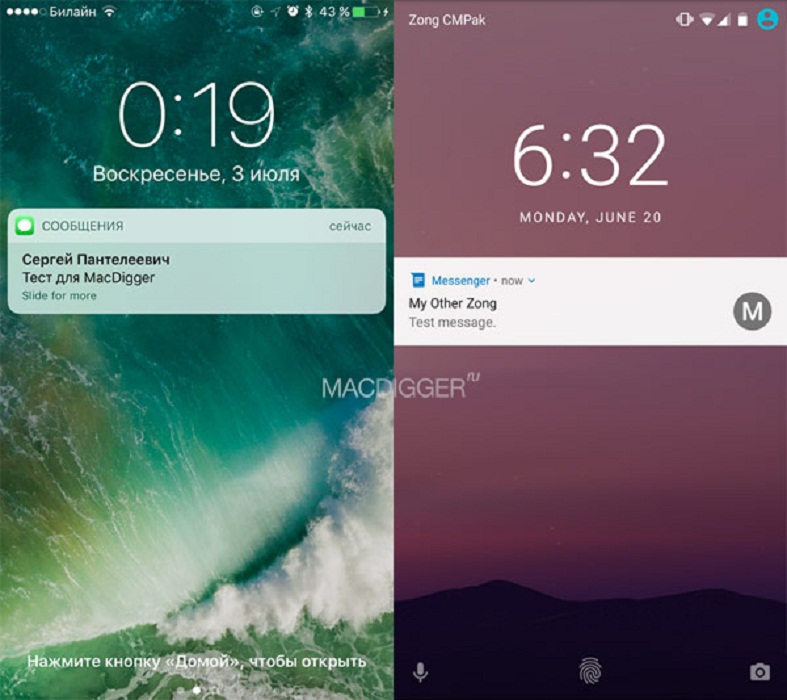 Между тем, если вы владелец Андроид-девайса, но считаете интерфейс айОС более предпочтительным, выполнив ряд манипуляций, сможете довольно легко привести демонстрируемое на экране «зелёного робота» изображение в «яблочный» вид. О практической реализации такого преобразования пойдёт речь в этой статье.
Между тем, если вы владелец Андроид-девайса, но считаете интерфейс айОС более предпочтительным, выполнив ряд манипуляций, сможете довольно легко привести демонстрируемое на экране «зелёного робота» изображение в «яблочный» вид. О практической реализации такого преобразования пойдёт речь в этой статье.
Рассматриваемая далее процедура «переделки» интерфейса Андроид в максимально приближённый по виду к айОС заключается в пошаговой установке и настройке ряда приложений, потому её можно назвать относительно безопасной и обратимой, а также простой в реализации. Для эффективного выполнения всех инструкций из этой статьи, кроме последней дополнительной, потребуется лишь умение различными методами инсталлировать адаптированный для работы в среде «зелёного робота» софт.
Подробнее: Способы установки приложений на Android-устройство
Шаг 1: Рабочий стол
Первым шагом на пути к получению на Android-девайсе похожего на iPhone интерфейса является «замена» Домашнего экрана системной оболочки на визуально приближённый к iOS, что возможно посредством установки приложения-лаунчера.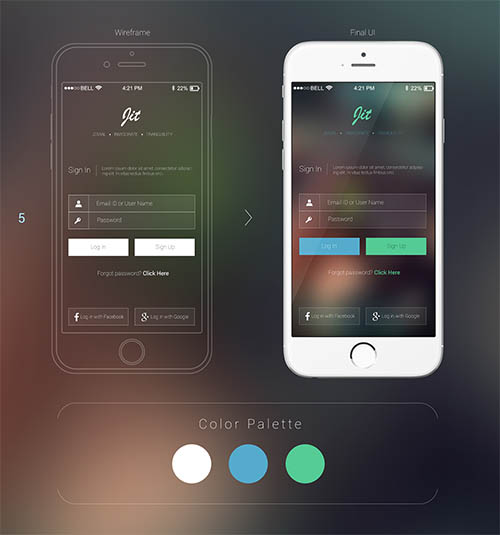 Таковых для Android в стиле Apple в Google Play Маркете доступно множество – достаточно ввести в качестве поискового запроса по Магазину нечто подобное фразе «лаунчер iOS», и перед вами откроется выбор из целого ряда предложений.
Таковых для Android в стиле Apple в Google Play Маркете доступно множество – достаточно ввести в качестве поискового запроса по Магазину нечто подобное фразе «лаунчер iOS», и перед вами откроется выбор из целого ряда предложений.
Мы рассмотрим процедуру инсталляции и возможностей применения указанных «преобразователей» интерфейса на примере Launcher iOS 13 от разработчика LuuTinh Developer – это решение среди других аналогичных получило от пользователей наибольшее на момент написания статьи количество положительных отзывов.
- Установите Launcher iOS 13, перейдя со смартфона по представленной выше ссылке или воспользовавшись поиском по магазину приложений от Google. Запустите лаунчер.
- Длительным нажатием на свободной от иконок области Рабочего стола переведите его в режим конфигурирования. Тапните «Обои» в нижней части экрана.
- Для перемещения иконки нажмите на нее и не прекращайте воздействия до момента пока все значки на Домашнем экране станут «дрожать» (сначала появится меню действий).
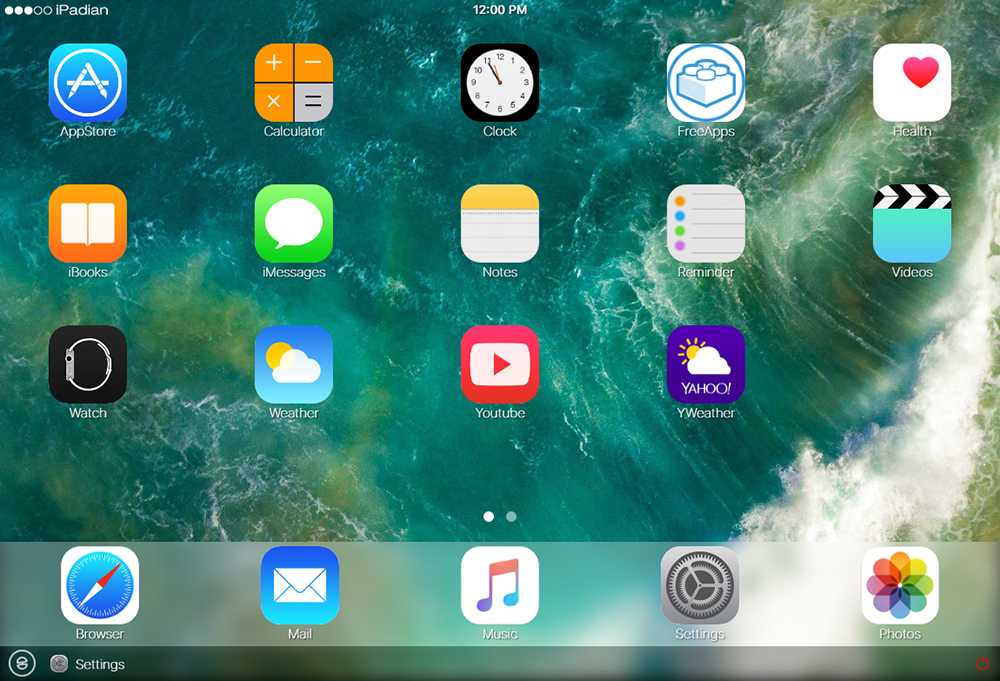 Далее передвиньте элемент на то место, где он должен находиться, затем сделайте то же самое с другими значками.
Далее передвиньте элемент на то место, где он должен находиться, затем сделайте то же самое с другими значками.Завершив расстановку иконок, нажмите на сенсорную кнопку «Назад».
Шаг 2: Экран блокировки
Следующий этап решения нашей задачи заключается в установке экрана блокировки с уведомлениями в стиле iOS. Неплохое решение этого вопроса предлагает разработчик установленного на шаге выше лаунчера.
- Инсталлируйте приложение «Блокировка экрана и уведомления iOS 13» из Google Play Market и запустите его.
Далее активируйте переключатель, который расположен справа от пункта «Блокировка экрана и уведомления» в перечне «Доступ к уведомлениям» в открывшихся «Настройках» Андроид, подтвердите свои намерения.
Ещё одно разрешение, которое необходимо выдать — демонстрация данных из приложения поверх других окон – сделайте это при поступлении из системы соответствующего предложения.
Затем, выполните конфигурирование приложения, переходя в разделы параметров из второй по счёту категории на открывшемся экране:
- «Passcode» — установка пароля, который будет требоваться для разблокировки смартфона.
Шаг 3: Центр управления
Чтобы получить этот модуль на своём Android-девайсе, так же, как и в случае с лаунчером и экраном блокировки, можно воспользоваться решением от разработчика LuuTinh Developer, как продемонстрировано в следующей инструкции, или поэкспериментировать, устанавливая варианты «Центра управления iOS» из Магазина приложений Google.
- Перейдите по следующей ссылке и инсталлируйте Центр управления iOS 13 из Гугл Плей Маркета.
Шаг 4: Строка состояния и шторка уведомлений
Приведение внешнего вида строки состояния смартфона на Android в похожий на iPhone вид, а также сопутствующая этой операции замена шторки уведомлений – задача, решение которой может вызвать некоторые затруднения.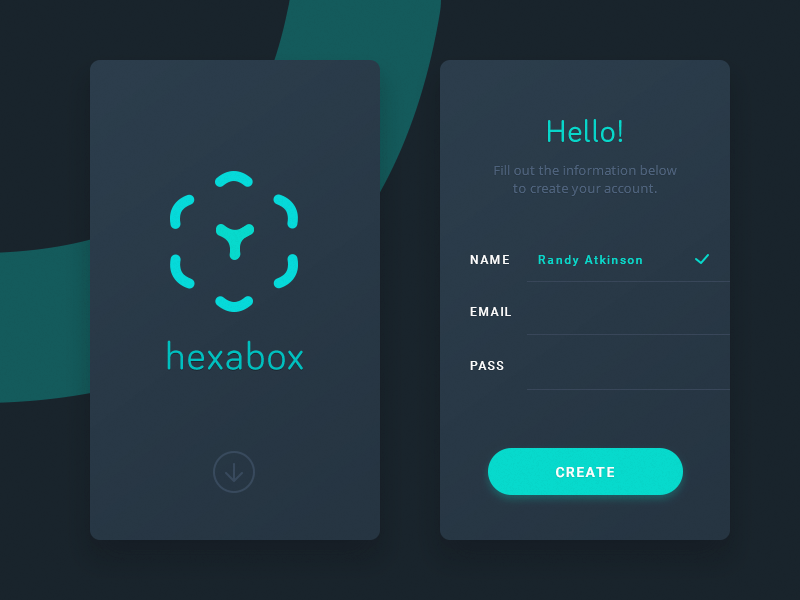 Из массы предложений с такой (заявленной разработчиками) функциональностью в Google Play Маркете беспроблемно функционируют не многие. Мы при создании этого материала остановились на iNoty OS 11, но вы можете поэкспериментировать и с другими продуктами, возможно, они покажутся более подходящими.
Из массы предложений с такой (заявленной разработчиками) функциональностью в Google Play Маркете беспроблемно функционируют не многие. Мы при создании этого материала остановились на iNoty OS 11, но вы можете поэкспериментировать и с другими продуктами, возможно, они покажутся более подходящими.
- Установите приложение iNoty OS 11 и запустите его.
- Изменение цвета строки состояния — «Color Statusbar».
Шаг 5: Внешний вид «Настроек» ОС
Ещё одна манипуляция, которая сделает интерфейс Android приближённым к iOS – замена экрана, с которого осуществляется переход к регулировке различных параметров системы. Такое преобразование возможно выполнить с помощью распространяемых в виде apk-файлов пользовательских модов, один из которых вы можете установить по инструкции далее.
- Загрузите в память телефона доступный по указанной ниже ссылке apk-файл, а затем откройте его с помощью любого файлового менеджера для Андроид.

Шаг 6: Приложения
Завершающим этапом перехода к iOS-подобному интерфейсу на Android-устройстве можно считать инсталляцию выполненных в стиле iPhone приложений для решения различных задач, сопутствующих обычному использованию смартфона. Список доступного в Google Play Маркете софта такого рода довольно широк и далее представлена небольшая подборка ссылок на загрузку удачных, по мнению пользователей, продуктов. Если вам необходимы не вошедшие в следующий список и похожие на «яблочные» программные инструменты, поищите их в Магазине софта и/или на просторах интернета.
- Независимость от фреймворков. Архитектура не должна полагаться на существование какой-либо библиотеки. Так вы сможете использовать фреймворки как инструменты, а не пытаться загнать свою систему в их ограничения.
- Тестируемость. Бизнес-логика должна быть тестируемой без любых внешних элементов вроде интерфейса, базы данных, сервера или любого другого элемента.

- Независимость от интерфейса. Интерфейс должен легко изменяться и не требовать изменения остальной системы. Например, веб-интерфейс должен заменяться на интерфейс консоли без необходимости изменения бизнес-логики.
- Независимость от базы данных. Ваша бизнес-логика не должна быть привязана и к конкретным базам данных.
- Независимость от любого внешнего агента. Ваша бизнес-логика не должна знать вообще ничего о внешнем мире.
- Entities — бизнес-логика, общая для всех приложений, а в случае отдельного приложения — наиболее базовые бизнес-объекты.
- Use Cases — логика приложения, “сценарии применения”, которые управляют потоком данных из предыдущего слоя.
- Interface Adapters — адаптеры между Use Cases и внешним миром. Этот слой конвертирует данные в формат, подходящий для внешних слоев, например Web или базы данных, а также превращает внешние данные в формат для внутренних слоев.

- Frameworks and Drivers — внешний слой, содержащий фреймворки, инструменты, базы данных и так далее. В этом слое код должен связываться с предыдущим слоем, но не влиять в значительной степени на внутренние слои.
- Models — класс, содержащий структуры Request, Response, ViewModel;
- Router — простой компонент, передающий данные между viewControllers;
- Worker — компонент для управления запросами и ответами API/CoreData, а также передачи информации об успехе или неудаче к Interactor.

- Interactor — посредник между Worker и Presenter. Сначала он связывается с ViewController, который передает все параметры запроса, необходимые для Worker. До передачи данных к Worker, выполняется проверка, и если все в порядке, Worker возвращает ответ, и Interactor передает ответ на Presenter.
- Presenter — Response от Interactor форматируется в ViewModel и передается на ViewController. Presenter отвечает за логику отображения и решает, как данные будут представлены пользователю.
- Configurator — “суперкласс”, который инициализирует все упомянутые выше компоненты.
- Library — приложение, иллюстрирующее концепции MVP и Clean Architecture;
- Clean Store — пример архитектуры Clean Swift;
- Приложение для Twitter, созданное на основе подхода чистой архитектуры;
- Чистая архитектура с RxSwift.
- Easy MVP — фреймворк для создания приложений по принципу чистой архитектуры;
- Шаблон для создания приложения с чистой архитектурой на Kotlin;
- Пример приложения на Java.
- Перед оформлением сообщения с украшательствами, рекомендуется проверить, не размещались ли уже ранее виджеты, иконки, живые обои, обои и т.д., на нашем форуме. Если это уже есть на форуме, даем ссылку на профильную тему.

- Если хотите дать ссылку на программу в тему, то оформляйте пост по образцу, читайте F.A.Q.
- Скриншоты всегда прячьте под спойлер. Как это делать, читайте в F.A.Q.
- Просьба не задавать вопросы насчет перевод и т.п. В F.A.Q. есть информация об этом.
- Если вы выкладываете скриншоты, ОБЯЗАТЕЛЬНО указывайте полный список использованных программ и виджетов.
- joyOS ROM (он MDPI) желательно деодексированный.
- CM 7.2 или 7.1 (точно не скажу т.к мой 7.2 на самом деле гибрид). Тоже деодексированный.
- Скачаваю звонилку на карту
- Перемащаю ее в папку system из карты
- Выставляю premissions буквой Г
- И этот же файл перемещаешь в папку system/app с заменой
- Перезагрузка
- Сначала вам необходимо найти файл прошивки именно для вашего устройства.
 Ни один официальный сайт не предоставляет такую информацию, и разные «компьютерные гении» сами создают их. Поэтому придётся искать на просторах интернета.
Ни один официальный сайт не предоставляет такую информацию, и разные «компьютерные гении» сами создают их. Поэтому придётся искать на просторах интернета. - Скачанный zip-архив с iOS записываем на карту памяти (на ней не должно быть ничего, кроме этой прошивки). Далее приступим к подготовке Андроид-планшета или телефона.
- Очистите устройство от вирусов, удалите ненужные и лишние программы и сделайте сброс к заводским настройкам. Для этого переходим в меню «Настройки», пункт «Восстановление и сброс», далее «Сброс настроек».
- Особенно важно создать резервную копию девайса и его ОС, а также узнать способы отката. Важно отметить, что оболочка Андроид должна быть не ниже версии 2.3.
- Подсоединяем устройство к компьютеру. Из предложенных пунктов следует выбрать «отладка по USB». Подключаем аппарат к зарядке, если он не может заряжаться через USB.
- Теперь копируем абсолютно все файлы операционной системы Андроид на карту памяти, а потом уже с неё на компьютер.

- Отключаем девайс. Вытаскиваем из него аккумулятор и флешку. Вставляем карту памяти с zip-архивом, содержащим iOS.
- Делаем Factory Reset на устройстве. Как его сделать, зависит от производителя и модели устройства. В основном для этого достаточно одновременно нажать все кнопки на девайсе в выключенном состоянии. Для навигации по появившемуся меню используйте клавиши регулировки громкости.
- Из этого же меню запускаем установку ОС, указывая архив с операционной системой.
- Процесс установки может занять некоторое время. По её завершении нужно снова осуществить Factory Reset.
- Завершающий этап — запуск девайса. Он может длиться более 15 минут. Если ваш экран включился и появилось стартовое меню — вам удалось установить iOS на Андроид.
- Подкасты — имитирует интерфейс — применяет знакомый интерфейс к Google Play — полноценное приложение для доступа к ресурсу — применяет знакомый интерфейс к Google Games — имитирует интерфейс, используя другие источники
- Диктофон — имитирует интерфейс — имитирует интерфейс — имитирует интерфейс — имитирует интерфейс, доступ к оффлайн-видео — имитирует интерфейс, доступ к оффлайн книгам — имитирует интерфейс, использует любую почту — имитирует интерфейс, доступ к оффлайн-трекам
- Калькулятор — имитирует интерфейс — имитирует интерфейс
- Погода — имитирует интерфейс, использует другие источники
- Настройки — имитирует интерфейс
- Часы — имитирует интерфейс
- 1 Приложения, которые делают Android похожим на iPhone
- 2 Настройка iLauncher
- 3 Экран блокировки iPhone для Android
- 4 Панель состояния iPhone для Android
- 60
- 50 iPhone Уведомление для Android
- 7 iPhone как интерфейс настроек для Android
- 8 iOS 7 как эффект параллакса на Android
- 9 Сообщения в стиле iPhone и приложения электронной почты для Android
- 10 Заключительные шаги 9
Продолжить чтение ниже
iSettings: Экран настроек для Android, аналогичный странице настроек iPhone.

iLocker: Экран блокировки типа iPhone.
Espier Screen Locker 7 (Альтернатива) : Экран блокировки в стиле iOS 7.
Уведомления iPhone: Получайте уведомления и оповещения в стиле iPhone.
Продолжить чтение ниже
А.И. Тип Клавиатура: Подобно стандартной клавиатуре iPhone.
Omega StatusBar: Пользовательская строка состояния для Android.
Тема iPhone OSB: Тема строки состояния в стиле iPhone, совместимая со строкой состояния Omega.
iNoty (альтернативный вариант) : Центр уведомлений в стиле iOS 7.
iPhone Сообщений: Приложение для обмена сообщениями, похожее на сообщения iPhone.
Почтовый клиент InoMail: Почтовый клиент, похожий на iMail.
Parallax 3D: Чтобы добавить эффект параллакса в стиле iOS 7 на главный экран и экран блокировки.

Продолжить чтение ниже
Большинство приложений, перечисленных выше, являются платными приложениями . Хотя существуют альтернативные средства запуска, экраны блокировки, клавиатуры и т. д., имитирующие внешний вид iOS, приведенная выше комбинация работает лучше всего без каких-либо проблем. Однако, если вы все еще хотите использовать эти приложений бесплатно , ознакомьтесь с нашей статьей о том, как бесплатно скачать платные приложения для Android . Когда вы будете готовы установить все эти приложения, мы можем начать процесс преобразования.
Настройка iLauncher
iLauncher — это классная альтернативная программа запуска для Android (платное приложение), которая обладает некоторыми функциями домашнего экрана iPhone. Это приложение, которое делает Android похожим на iPhone. iLauncher — одна из лучших программ запуска приложений, которая копирует пользовательский интерфейс iOS.
 В новой версии приложения также реализован внешний вид нового интерфейса iOS 7. С iLauncher вы получите:
В новой версии приложения также реализован внешний вид нового интерфейса iOS 7. С iLauncher вы получите:- iPhone нравятся эффекты увеличения и уменьшения масштаба при запуске и закрытии приложений.
- Универсальный экран поиска наряду с домашними экранами. (В новой версии этой функции нет, так как iOS 7 уже не реализует ее так же).
- Функции для скрытия, удаления, добавления и изменения порядка приложений прямо с главного экрана.
- Док, содержащий несколько ярлыков в стиле iOS для звонков, музыки, почты, сообщений и т. д.
После установки приложения нажатие кнопки «Меню» открывает страницу конфигурации в стиле iPhone для iLauncher. На странице настроек iLauncher вы можете включить режим iPad для отображения меньших значков или включить режим 5 -й -й ряд приложений, чтобы получить домашний экран, похожий на экран iPhone 5. Теперь у вас есть домашний экран и экран поиска в стиле iOS. Но есть еще много чего сделать.
Загрузите и установите iLauncher (для iOS 7) / (для iOS 6)
Примечание: Теперь, нажав на главном экране, вы получите всплывающее окно с вопросом, какую программу запуска использовать.
 Вы также найдете флажок, чтобы сделать выбранную программу запуска по умолчанию. Просто оставьте его пока не отмеченным.
Вы также найдете флажок, чтобы сделать выбранную программу запуска по умолчанию. Просто оставьте его пока не отмеченным.Экран блокировки iPhone для Android
iLocker — экран слайдерной блокировки в стиле iPhone от создателей iLauncher. Он также лучше всего работает с приложением iLauncher. После установки iLocker запустите приложение для настройки iLocker. Активируйте iLocker, переместив переключатель « Активировать » в положение « Вкл. ». В появившемся всплывающем окне выберите « Установить iLocker в качестве средства запуска по умолчанию ». Далее Android попросит вас выбрать действие. На этот раз установите флажок « Использовать по умолчанию » и выберите iLocker. Всплывающее окно подтверждает, что iLocker активирован. Нажмите домашнюю клавишу. Появится новое всплывающее окно с предложением выбрать средство запуска по вашему выбору. Выберите iLauncher из этого меню.
 Экран блокировки вашего iPhone теперь установлен. Вы можете установить пользовательские обои экрана блокировки из меню Настройки iLocker , если хотите. Для тематического экрана блокировки iOS 7 вы можете использовать Espier Locker 7 вместо iLocker.
Экран блокировки вашего iPhone теперь установлен. Вы можете установить пользовательские обои экрана блокировки из меню Настройки iLocker , если хотите. Для тематического экрана блокировки iOS 7 вы можете использовать Espier Locker 7 вместо iLocker.Продолжить чтение ниже
Загрузите и установите iLocker (бесплатно)
или
Загрузите и установите Espier Locker 7 (бесплатно/платно)Панель состояния iPhone для Android
Установите и запустите Строка состояния Omega и настройте приложение. На вкладке «Общие» включите соответствующие параметры:
- Специальные возможности: включите параметр «Специальные возможности», чтобы предоставить Omega доступ к вашим уведомлениям и другим данным, отображаемым в строке состояния, таким как мощность сигнала, данные сотовой связи, громкость, дата, время, информация об аккумуляторе. и др.
- Запуск при загрузке.
- Стиль и режим часов.

- Индикатор батареи и процент.
- Индикатор сети, Wi-Fi и уведомлений.
- Другие индикаторы: GPS, USB, Bluetooth, Headset и другие индикаторы.
Включите специальные возможности: перейдите к Настройки >> Специальные возможности (в системе) >> Включите для строки состояния Omega. Всплывающее окно предупреждает вас, что приложение будет иметь доступ к информации о вашем телефоне. Это потому, что приложение должно отображать уведомления. Нажмите OK для подтверждения.
На вкладке Темы выберите Тема iPhone OSB с помощью диспетчера тем.
Теперь включите Строку состояния Omega, сдвинув индикатор в правом верхнем углу экрана.
Загрузите и установите Omega StatusBar (бесплатно/платно с дополнительными функциями)
Тема OSB для iPhone ( Бесплатно )
Продолжить чтение ниже
, если вам нужен Центр уведомлений в стиле iOS 7 на вашем телефоне Android , вы можете попробовать iNoty от того же разработчика, что и iLauncher.
 После установки iNoty откройте приложение и включите ползунок «Включить iNoty». Вы также можете переключать настройки для отображения мощности сигнала, процента заряда батареи и имени оператора связи.
После установки iNoty откройте приложение и включите ползунок «Включить iNoty». Вы также можете переключать настройки для отображения мощности сигнала, процента заряда батареи и имени оператора связи.Загрузите и установите iNoty (платно)
Примечание: Если у вас возникли проблемы с запуском iLauncher с установленным iNoty, попробуйте установить более старые версии iLauncher и iNoty с сайта XDA Developers.
Клавиатура iPhone на Android
Запустите приложение ( A.I. Type keyboard ) после установки и следуйте указаниям мастера активации, чтобы настроить A.I. Введите клавиатуру.
В процессе активации будет доступна опция « Изменить A.I. Тип настроек » (Четвёртый экран). Нажмите на кнопку >> Перейти к внешнему виду A >> Тема клавиатуры >> Выберите тему iPhone 4 и нажмите OK .
Загрузите и установите A.I.
 Клавиатура (бесплатная версия доступна без подсказки текста)
Клавиатура (бесплатная версия доступна без подсказки текста)Уведомления iPhone для Android
Уведомления iPhone — это классный уведомитель, который отслеживает и отображает уведомления приложений в виде баннеров или оповещений в стиле iPhone (доступно бесплатно).
Продолжить чтение ниже
Когда приложение запускается, оно автоматически сканирует и составляет список всех приложений на вашем устройстве. Вы можете настроить способ отображения уведомлений (предупреждение или баннер) для каждого из приложений отдельно. Некоторые приложения уже настроены по умолчанию.
Специальные возможности для iPhone Notifications lite должны быть включены для доступа к уведомлениям приложений. Включите его, открыв Настройки >> Специальные возможности (в разделе «Система») >> Включите для iPhone Notifications Lite.
Здесь убедитесь, что уведомления отключены для « Сообщения » (приложение Android по умолчанию для SMS).
 Для этого мы будем использовать отдельное приложение.
Для этого мы будем использовать отдельное приложение.Загрузите и установите Уведомления iPhone (бесплатно)
iPhone как интерфейс настроек для Android
Мы почти закончили. Пришло время сделать меню «Настройки» похожим на меню iPhone.
Продолжить чтение ниже
После установки iSettings коснитесь значка «Настройки», чтобы открыть страницу настроек в стиле iPhone. Здесь вы можете включить такие функции, как GPS , Data , Wi-Fi , Bluetooth и т. д. и настроить яркость экрана.
Доступ к обычному меню настроек Android теперь можно получить, открыв Настройки >> Системные настройки . Точно так же экран « Управление приложениями » теперь будет доступен с Настройки >> Приложения .
При нажатии кнопки «Меню» на главном экране открывается страница настроек программы запуска в стиле iPhone.

Загрузите и установите iSettings (бесплатно)
iOS 7, как эффект параллакса на Android
Простое приложение также помогает (вроде) создать эффект параллакса, который есть в iOS 7. Оно называется Parralax 3D и может быть установлено из магазина Google Play. Помимо обоев по умолчанию, приложение также может создавать виртуальные 3D-эффекты из пользовательских обоев. Parallax 3D может работать в фоновом режиме и работает с любой программой запуска Android, которая поддерживает обои.
Чтобы установить собственные обои с помощью Parallax 3D, выполните следующие действия:
- Установите Parallax 3D из Play Store и запустите приложение.
- Нажмите «Установить обои». Он отображает текущие обои вместе с эффектом параллакса.
- Теперь нажмите кнопку «Настройки» и перейдите к разделу «Пользовательское фото».
- Установите флажок «Пользовательское фото», чтобы включить его, и нажмите «Загрузить фото» под ним.

- Просмотрите и выберите предпочтительные обои из Галереи. Эффект параллакса будет добавлен автоматически.
Скачать Parallax 3D с Google Play (бесплатно) . Это приложение для сообщений также имеет систему оповещений, аналогичную iPhone. InoMail (синий) — это почтовый клиент , который выглядит и работает как приложение Apple iMail. Он доступен как в бесплатной, так и в платной версиях. Вы можете настроить учетные записи электронной почты из нескольких служб, таких как Gmail , Yahoo , AoL и т. д.
Загрузите и установите сообщения iPhone (бесплатно) и InoMail (бесплатно/платно) приложения в доке и сделать их значки похожими на значки iPhone по умолчанию.
- Нажмите и удерживайте значок сообщения на док-станции.
- Как и на iPhone, в левом верхнем углу значка появляется крестик.
- Если бы это было обычное приложение, нажатие на крестик открывало бы программу удаления.
 Но поскольку это системное приложение, будет удален только ярлык приложения.
Но поскольку это системное приложение, будет удален только ярлык приложения. - Теперь найдите значок приложения iPhone Message на главном экране и перетащите его на док-станцию.
- Коснитесь значка сообщения iPhone в доке. Появится всплывающее окно. Выберите « Установить это приложение как » и выберите « Сообщения » в меню. Аналогичным образом вы можете заменить другой значок в доке ярлыком для InoMail.
Поздравляем! Ваш iDroid настроен. Теперь вы можете полностью обмануть своих друзей, заявив, что вам удалось установить iOS на свое Android-устройство! Но не пытайтесь обмануть этим пользователя iOS!
#Android#iPhone#top
Все публикации на 7labs, включая эту, соответствуют нашей политике раскрытия информации.
Android и iOS: сравнение дизайна пользовательского интерфейса.
Рынок мобильных приложений разделен между двумя ведущими платформами, которые в настоящее время определяют тенденции в дизайне мобильных приложений.
 Это, конечно же, Google Android и Apple, которые постоянно работают над созданием собственного стиля дизайна, определяющего все аспекты работы и внешнего вида приложений.
Это, конечно же, Google Android и Apple, которые постоянно работают над созданием собственного стиля дизайна, определяющего все аспекты работы и внешнего вида приложений.Один из самых первых вопросов, с которым вы сталкиваетесь при разработке мобильного приложения, — это выбор платформы, для которой вы создаете свое приложение. Это не простой и не очевидный выбор, и он во многом зависит от многих различных аспектов, таких как отрасль, в которой находится ваш бизнес, профиль ваших целевых пользователей или то, как работает ваше приложение.
ВЫБОР ПЛАТФОРМЫ: ANDROID VS IOS
iOS
Доказано, что пользователи iPhone более удовлетворены и заинтересованы в использовании своих устройств. И эти данные превращаются в прибыль — большую часть дохода мобильных платформ генерирует Apple, а ее пользователи проводят в приложениях даже в 5 раз больше времени. Кроме того, пользователи Apple в среднем имеют более высокий доход и более высокий уровень образования, чем пользователи других платформ.

iOS также доминирует в сегменте бизнес-пользователей благодаря более высокому уровню безопасности и престижу бренда Apple.
ANDROID
Основным преимуществом Android является огромный целевой рынок этой платформы, поэтому Android в настоящее время является самой популярной мобильной платформой с долей рынка 85%. Эта тенденция также приводит к увеличению количества загрузок приложений.
Главным плюсом Google также является этап проверки заявки — процесс намного быстрее и проще, чем в случае с Apple.
В ЧЕМ РАЗНИЦА?
Правила дизайна для Android-устройств определяются Material Design, а для Apple — Human Interface Guidelines. Обе эти схемы дизайна берут свое начало в плоском дизайне, но каждая из них разработала свой собственный набор правил, определяющих внешний вид приложения.
iOS основана на 3 основных принципах: почтение (сначала содержание), ясность и глубина. Содержимое приложения является его наиболее важной частью, и его можно получить, правильно используя пустое пространство, шрифты и цвета.
 Чтобы привлечь внимание пользователя, можно использовать эффекты прозрачности, размытия, а также градиенты или тени. И при перемещении по приложению дизайн должен предлагать ощущение глубины и наличия слоев, которые создают иерархию приложения.
Чтобы привлечь внимание пользователя, можно использовать эффекты прозрачности, размытия, а также градиенты или тени. И при перемещении по приложению дизайн должен предлагать ощущение глубины и наличия слоев, которые создают иерархию приложения.Материальный дизайн Android основан на наблюдениях за реальным миром и изучении бумаги как слоя, создающего структуру всей системы. Благодаря реалистичным теням, свету, движению и разделению слоев вы можете создать интуитивно понятный пользовательский интерфейс для приложения. Особенно важную роль играют движение и цвет, привлекающие внимание пользователя и оживляющие статичный интерфейс.
Здесь важно то, что Apple всегда хочет иметь полный контроль над разработкой своих продуктов, намереваясь предлагать одинаковые возможности для всех своих пользователей. Это легко увидеть в дизайне, UX и производительности продуктов. С другой стороны, Google создала платформу, ориентированную на все доступные на рынке мобильные устройства. Именно поэтому продукция этих двух компаний имеет ряд существенных отличий, о которых ниже.

КНОПКА ДОМОЙ
Хотя на устройствах Android есть 3 кнопки — «Назад», «Домой» и «Обзор», которые позволяют пользователям делать большинство действий на телефоне, у iPhone есть (или раньше была) только одна кнопка — кнопка «Домой». Вот почему при разработке для систем iOS дизайнеры пользовательского интерфейса должны обеспечить правильную навигацию внутри приложения, помня о необходимости предоставить возможность вернуться к предыдущему экрану.
Кнопка «Домой» в iPhone — единственная кнопка, позволяющая осуществлять глобальную навигацию и возвращаться на главный экран.
Система Android имеет 3 кнопки, которые помогают перемещаться по системе.
ПАНЕЛЬ НАВИГАЦИИ
Одним из стандартных элементов для обеих платформ является панель навигации, содержащая название приложения или логотип, а также строка состояния, отображающая системную информацию, такую как сеть, время, уровень заряда батареи и т. д. На iOS полоса располагается по центру, а на Android содержимое смещается влево.

МЕТОДЫ НАВИГАЦИИ
Основное различие между двумя платформами заключается в том, как пользователи перемещаются по приложению. Основным элементом пользовательского интерфейса Android является меню Drawer, представляющее собой выпадающий список элементов, расположенный на одной стороне экрана. iOS использует панель вкладок — ее навигация расположена на панели внизу экрана.
В настоящее время эти решения доступны как для Apple, так и для Android («нижняя навигация») и зависят от того, как используется приложение. Тем не менее, использование навигации в нижней панели становится все более и более распространенным, поскольку оно более интуитивно понятно и проще в использовании. Такое решение также представлено в документации Android от марта 2016 г.
ПЛАВАЮЩАЯ КНОПКА ДЕЙСТВИЯ
Одним из существенных различий между двумя системами является кнопка FAB, которая является хорошо узнаваемым компонентом Android. Он используется для отображения наиболее часто используемых опций на определенном экране и, благодаря своему расположению, может использоваться в разных частях интерфейса.
 Эквивалентом кнопки FAB для iOS является еще одна кнопка «Призыв к действию», расположенная в правом верхнем углу.
Эквивалентом кнопки FAB для iOS является еще одна кнопка «Призыв к действию», расположенная в правом верхнем углу.
Плавающая кнопка действия — один из самых отличительных элементов Android Material Design.
ТИПОГРАФИЯ
Обе системы рекомендуют использовать собственные системные шрифты — Roboto для Android и San Francisco для iOS. Основные размеры текста схожи, но в Material Design используется большая разница в размерах шрифтов и их расположении, в то время как iOS строит текстовую иерархию в основном с использованием полужирного шрифта. Еще одной особенностью Android является то, что в этой платформе между текстами используется больше пробелов.
Новейшая версия приложения Instagram на первый взгляд кажется точно такой же. Однако некоторые детали дизайна приложения были разработаны совсем по-другому.
ОБЩИЕ ЭЛЕМЕНТЫ
Обширные наборы руководств на каждой платформе также содержат много общих компонентов, поэтому дизайнеры и разработчики могут создавать собственные решения в рамках одного проекта, гарантируя, что все пользователи будут удовлетворены.
 Попробуем перечислить самые популярные:
Попробуем перечислить самые популярные:КНОПКИ
Это базовый компонент интерфейса на обеих платформах. В iOS они имеют более плоский дизайн — на кнопках нет теней и заглавных букв. В Android ситуация обратная — кнопки стали более глубокими, а буквы — заглавными.
СПИСКИ РАСПРЕДЕЛЕНИЯ
Они называются Action Sheet в iOS и Bottom Sheet в Android. В случае Android слой с параметрами полностью заполнен цветом и имеет сильную тень, в то время как в iOS весь слой немного прозрачен, без тени и с четко обозначенной кнопкой отмены.
УПРАВЛЕНИЕ СЕГМЕНТАМИ/ВКЛАДКИ
Управление сегментами (iOS) или вкладки (Android) — это переключение представлений, расположенных в пределах одного экрана. Это очень часто используемый элемент — в iOS они выглядят как кнопки, а в Android их дизайн свелся к самому названию.
ИКОНЫ
Они очень широко используются в обеих системах, и в обеих из них иконки основаны на сетке 8dp. В Android используются заполненные значки, а в iOS есть отличительная черта — значки создаются из одной линии.
 Однако последние тенденции показывают, что эти правила часто игнорируются на обеих платформах.
Однако последние тенденции показывают, что эти правила часто игнорируются на обеих платформах.GRID
Обе системы используют сетку 8dp для построения структуры экрана, в то время как наиболее распространенные поля имеют размер 16dp.
КАРТЫ
На обеих платформах карточки — это часто используемые элементы интерфейса, используемые для представления контента в различных форматах (текст, изображения), который часто требует определенного действия. Каждая платформа отображает их по-своему: в Material Design используется карточная структура с четко очерченными тенями и полями, в то время как в iOS используется более плоский вид с небольшой тенью.
SUMMARY
Выбор между iOS и Android зависит от продукта, который мы хотим предложить нашим клиентам. Как видите, у каждой из них есть свой язык дизайна, что позволяет UI-дизайнерам создавать одинаковую функциональность для пользователей обеих платформ. Трудно выбрать какой-то из них, потому что у каждого есть свои преимущества и для определенной группы пользователей это будет лучший выбор.

Дизайн с iOS на Android (и обратно) — Библиотека
Проектирование и разработка между платформами очень похожи на путешествие по разным странам. Вы совершаете одни и те же действия — спите, едите, осматриваете достопримечательности, где бы вы ни находились, — но обычаи страны, которую вы посещаете, диктуют, как вы их выполняете. В некоторых странах можно заталкивать людей в поезд или есть гамбургер ножом и вилкой. Точно так же, если вы сначала разрабатывали свой продукт для iOS, вы не должны просто ожидать, что сможете без проблем перенести его на Android, потому что ваше приложение потеряется при переводе. Важно понимать идиомы и поведение каждой платформы, прежде чем приступать к проектированию и разработке. Таким образом, ваши пользователи смогут использовать и легко понимать ваше приложение на родной для них платформе, а у вас будет самая понятная и достоверная версия вашего продукта — независимо от того, где он используется. В этом руководстве вы найдете несколько практических советов по переходу с iOS на Android (и обратно) без культурных различий.

Знакомство с Material Design
Material Design — это новый подход к кросс-платформенному дизайну, который использует осязаемые поверхности, смелый графический дизайн и осмысленное движение, чтобы помочь определить, как должно вести себя программное обеспечение. Это также визуальный язык по умолчанию для устройств Android 5.0+, поэтому изучение принципов системы принесет огромную пользу вашему проекту, независимо от того, где вы начинаете разработку.
Руководство по материальному дизайну предлагает исчерпывающее руководство, но мы выделили несколько ключевых моментов, на которые следует обратить внимание при переходе с iOS.
Поверхности и глубина
iOS обычно использует эффект размытия для обозначения глубины, но вам следует сосредоточиться на продуманном использовании приподнятых поверхностей и теней в Android. Эти качества применимы к объектам в материальном дизайне и помогают создать пространственную модель, которая будет последовательно применяться во всех приложениях.

Взаимодействие и движение
Материальный дизайн уделяет большое внимание инициируемому пользователем движению и реакции на прикосновение. При прикосновении к элементу, помимо сенсорной ряби, которая исходит от вашего пальца, кнопки могут подниматься по высоте (по сути, растет их тень), чтобы «встречать» ваш палец. Эта «магнитная» реакция является отходом от обычных стилей сенсорной обратной связи, таких как изменение цвета или затемнение на iOS и в Интернете. Эта магнитная реакция является подлинно цифровой.
Кроме того, как пульсация касания, так и магнитная реакция плавно переходят между состоянием по умолчанию и состоянием нажатия, вместо использования двух отдельных изображений. Это отличный пример визуальной преемственности в материальном дизайне на почти микроскопическом уровне.
Сетка макета
Общепринятое правило графического дизайна, повсеместно распространенное как в Android, так и в материальном дизайне, — это строгое соблюдение системы сетки.
 Все выравнивается по сетке 8dp (см. DP ниже), создавая согласованный визуальный ритм во всех приложениях. Например, высота кнопок часто составляет 48 dp, панель приложения по умолчанию имеет высоту 56 dp, а расстояние между элементами кратно 8 dp.
Все выравнивается по сетке 8dp (см. DP ниже), создавая согласованный визуальный ритм во всех приложениях. Например, высота кнопок часто составляет 48 dp, панель приложения по умолчанию имеет высоту 56 dp, а расстояние между элементами кратно 8 dp.Важно понимать идиомы и поведение каждой платформы, прежде чем приступать к проектированию и разработке.
Кроме того, текст и другие элементы часто выравниваются по левому или правому краю по ключевым линиям, что похоже на вертикальные правила, определяющие поля в журнале или книге. Стандартные ключевые линии для телефонов — 16dp и 72dp, но их можно настроить в соответствии с конкретными потребностями/задачами приложения.
Типографика
Шрифт играет чрезвычайно важную роль в Android и Material Design. Roboto – это семейство шрифтов по умолчанию для Android, включающее в себя несколько начертаний, а также сокращенный вариант. Однако, как и в случае с iOS, вы должны включить типографскую палитру вашего бренда в свое приложение.
 Обязательно протестируйте свои шрифты на нескольких устройствах Android, так как механизм компоновки шрифтов Android и растеризатор отличаются от тех, что используются в OSX и iOS. Иногда один и тот же шрифт будет выглядеть лучше в одном формате шрифта, чем в другом, поэтому обязательно попробуйте каждый OTF и TTF для шрифта. Наконец, типографика использует немного более мелкую базовую сетку 4 dp, поэтому высота строки должна быть 20 dp, 24 dp, 32 dp, 36 dp и т. д.
Обязательно протестируйте свои шрифты на нескольких устройствах Android, так как механизм компоновки шрифтов Android и растеризатор отличаются от тех, что используются в OSX и iOS. Иногда один и тот же шрифт будет выглядеть лучше в одном формате шрифта, чем в другом, поэтому обязательно попробуйте каждый OTF и TTF для шрифта. Наконец, типографика использует немного более мелкую базовую сетку 4 dp, поэтому высота строки должна быть 20 dp, 24 dp, 32 dp, 36 dp и т. д.Чем отличается Android?
Теперь, когда вы немного знакомы с дизайном материалов, давайте поговорим о том, чем Android отличается от iOS и других платформ.
Использовать пиксели, не зависящие от плотности (dp), и проектировать в векторе с увеличением 1x
В Android ключевой единицей измерения является пиксель, не зависящий от плотности, часто обозначаемый аббревиатурой DIP или DP. Если вы имеете опыт работы с iOS или веб-дизайном, DP по существу эквивалентны точкам на пикселях iOS или CSS.
 Измерение и определение размеров вещей в DP гарантирует, что ваши проекты будут иметь одинаковый физический размер на устройствах с различной плотностью.
Измерение и определение размеров вещей в DP гарантирует, что ваши проекты будут иметь одинаковый физический размер на устройствах с различной плотностью.Определение DP на Android простое:
1dp = 1px @ 1x (где 1x на Android — это 160 dpi)
Измерение и определение размеров объектов в DP гарантирует, что ваши проекты будут иметь одинаковый физический размер на устройствах с различной плотностью.
Разработка всего, от макетов до значков в DP, с использованием векторного программного обеспечения, такого как Sketch или Illustrator (или с использованием фигур в Photoshop), значительно упрощает математику и не жертвует визуальным качеством, которое вы обычно получаете от растровых изображений. Когда придет время экспортировать такие вещи, как значки или другие статические ресурсы, экспортируйте для ключевых плотностей, перечисленных ниже.
Обратите внимание, что Android будет уменьшать или увеличивать ваши активы для вас, поэтому вам не всегда нужно предоставлять по одному для каждого сегмента.
 Разработчики также имеют в своем распоряжении множество инструментов для автоматического создания уменьшенных версий. Кроме того, в Android 5.0 есть встроенная поддержка векторных значков, и существует множество инструментов, которые устраняют необходимость экспорта ресурсов значков для каждой плотности. Чтобы узнать больше о единицах измерения и плотности, ознакомьтесь с рекомендациями в руководстве по дизайну материалов и в Руководстве дизайнера Себастьяна Габриэля по DPI.
Разработчики также имеют в своем распоряжении множество инструментов для автоматического создания уменьшенных версий. Кроме того, в Android 5.0 есть встроенная поддержка векторных значков, и существует множество инструментов, которые устраняют необходимость экспорта ресурсов значков для каждой плотности. Чтобы узнать больше о единицах измерения и плотности, ознакомьтесь с рекомендациями в руководстве по дизайну материалов и в Руководстве дизайнера Себастьяна Габриэля по DPI.Приложения и действия
Под капотом приложение для Android — это просто набор «действий» — каждое действие обычно представляет собой отдельный экран в приложении. Действия связаны с помощью «намерений». Например, когда вы нажимаете кнопку в действии A, это может вызвать намерение, представляющее «запустить действие B». Звучит просто, верно? Что делает намерения действительно мощными, так это:
- Их способность работать в разных приложениях (например, расширенные версии пользовательских схем URL-адресов для родных настольных приложений и приложений iOS)
- Они могут быть определены в общих чертах и даже возвращать информацию о предыдущем действии (например, «запустите приложение для фотосъемки и дайте мне фотографию»)
Благодаря намерениям вам не нужно изобретать велосипед.

Предположим, вы создаете приложение для обмена сообщениями. Обычно в таких приложениях пользователям разрешается отправлять изображения. Вашим первым желанием может быть разработка экрана камеры, средства выбора фотогалереи и, возможно, даже фоторедактора. К счастью, намерения делают так, что вам не нужно изобретать велосипед, и, что еще лучше, они дают пользователю возможность использовать любое приложение камеры, средство выбора фотографий или приложение для редактирования фотографий, которое они установили. Поток будет:
- Пользователь нажимает «отправить фото» в вашем приложении. Это вызывает намерение, представляющее «сделать или выбрать фотографию». Большинство приложений камеры на Android поддерживают это намерение в своей деятельности «сделать снимок».
- Пользователь попадает в приложение камеры по своему выбору. После того, как вы сделаете снимок, приложение камеры может показать им опцию «редактировать фото». Приложение камеры может активировать намерение, представляющее «отредактировать эту фотографию».

- Пользователю может быть представлен список приложений, которые могут редактировать фотографии, и пользователь может выбрать одно из них. После редактирования фотографии они могут нажать «ОК» и вернуться в ваше приложение. Приложение для редактирования фотографий возвращает отредактированную фотографию в приложение камеры, которое затем возвращает эту фотографию в ваше приложение.
- Ваше приложение берет отредактированную фотографию и отправляет ее в сообщении.
Многие расширения приложений, представленные в iOS 8, имеют эквиваленты в Android, реализованные с использованием намерений. Например, чтобы разрешить приложениям делиться с вашим приложением фотографией или фрагментом текста, просто убедитесь, что действие «создать сообщение» в вашем приложении поддерживает намерения, представляющие «поделиться этим фрагментом текста» и «поделиться этой фотографией».
Намерения также позволяют заменять веб-сайты эквивалентами их собственных приложений.
 Например, если действие со сведениями об элементе в вашем приложении говорит, что оно может поддерживать намерения, представляющие «просмотреть www.example.com/item/*», щелчок по такой ссылке в веб-браузере позволит пользователю выбирать между посещением этой страницы или увидеть этот элемент в вашем родном приложении (и, возможно, сохранить свои предпочтения).
Например, если действие со сведениями об элементе в вашем приложении говорит, что оно может поддерживать намерения, представляющие «просмотреть www.example.com/item/*», щелчок по такой ссылке в веб-браузере позволит пользователю выбирать между посещением этой страницы или увидеть этот элемент в вашем родном приложении (и, возможно, сохранить свои предпочтения).Строка состояния системы, панель навигации и физические кнопки
На Android пользователи всегда имеют доступ к системным функциям «Назад», «Домой» и часто к функциям «Обзор» (ранее «Недавние»). Системные элементы управления для «Назад», «Домой» и «Обзор» могут быть представлены либо в виде аппаратных клавиш, либо в виде программно отображаемой панели кнопок в нижней части экрана, называемой «панелью навигации» на Android (не путать с панелями навигации на iOS). которые, как панели приложений на Android, содержат заголовки приложений и действия).
Устройства Android также включают постоянную строку состояния, обеспечивающую доступ к уведомлениям и информации о местном времени, силе сигнала, уровне заряда батареи и многом другом.
 Android будет учитывать панель навигации программного обеспечения (если она есть), а также строку состояния, автоматически резервируя это пространство и уменьшая часть экрана, доступную для вашего приложения. Например, на Nexus 5 при разрешении экрана 360 x 640 dp панель навигации в портретном режиме имеет высоту 48 dp, а строка состояния — 24 dp, поэтому в вашем приложении есть место для представления контента размером 360 x 568 dp. Хотя вы можете скрыть строку состояния (и даже панель навигации в ограниченных ситуациях), лучше оставить системный пользовательский интерфейс и предоставить пользователям немедленный доступ к этим системным функциям. В Android 4.4 и 5.0 появились новые функции, позволяющие вам рисовать за системным пользовательским интерфейсом, чтобы представить содержимое вашего приложения более захватывающим. Наконец, у вас гарантированно будут аппаратные клавиши регулировки громкости, поэтому в большинстве случаев вам не нужно будет включать регуляторы громкости в пользовательский интерфейс программного обеспечения.
Android будет учитывать панель навигации программного обеспечения (если она есть), а также строку состояния, автоматически резервируя это пространство и уменьшая часть экрана, доступную для вашего приложения. Например, на Nexus 5 при разрешении экрана 360 x 640 dp панель навигации в портретном режиме имеет высоту 48 dp, а строка состояния — 24 dp, поэтому в вашем приложении есть место для представления контента размером 360 x 568 dp. Хотя вы можете скрыть строку состояния (и даже панель навигации в ограниченных ситуациях), лучше оставить системный пользовательский интерфейс и предоставить пользователям немедленный доступ к этим системным функциям. В Android 4.4 и 5.0 появились новые функции, позволяющие вам рисовать за системным пользовательским интерфейсом, чтобы представить содержимое вашего приложения более захватывающим. Наконец, у вас гарантированно будут аппаратные клавиши регулировки громкости, поэтому в большинстве случаев вам не нужно будет включать регуляторы громкости в пользовательский интерфейс программного обеспечения.
Системная кнопка «Назад»
Системная кнопка «Назад» всегда будет доступна на каждом устройстве Android в виде физической кнопки или на экране в панели навигации системы. Как дизайнеру вам редко приходится определять функциональность кнопки «Назад». Обычно вам не нужно настраивать автоматическое поведение кнопки «Назад» в Android. По умолчанию нажатие «Назад» закрывает текущий экран и возвращает вас к предыдущему экрану, даже если он был частью другого приложения (например, если другое приложение открыло ваше приложение для редактирования фотографий с помощью намерений). Если вы находитесь на первом экране своего приложения, нажатие кнопки «Назад» вернет вас на главный экран пользователя. Нажатие «Назад» на главном экране не возвращает вас назад. Обратите внимание, что кнопка «Назад» отличается от значка «Вверх», который появляется на экранах сведений о вашем приложении. В то время как «Назад» перемещает пользователей во времени, «Вверх» перемещается вверх по иерархической структуре приложения и никогда не должен исключать пользователя из приложения, даже если вы вошли из другого приложения.
 Имейте в виду, что текст справа от кнопки «Вверх» не связан с кнопкой, как в iOS. Если этот текст присутствует, он должен представлять заголовок для текущего экрана.
Имейте в виду, что текст справа от кнопки «Вверх» не связан с кнопкой, как в iOS. Если этот текст присутствует, он должен представлять заголовок для текущего экрана.Нижние вкладки
В iOS обычно используется нижняя панель вкладок для переключения между представлениями в приложении. Шаблон дизайна материала нижней навигации включает в себя рекомендации по внедрению этой структуры навигации на Android, в том числе последствия для кнопки «Назад», поведение прокрутки и прокрутки, а также визуальный стиль.
В Android также часто используется панель вкладок в верхней части экрана. Верхняя панель вкладок предпочтительнее в ряде ситуаций:
- Если желательна прокрутка между вкладками (избегайте пролистывания для нижней навигации)
- Если для другого элемента, такого как полоса воспроизведения музыкального проигрывателя, требуется нижняя область
Наконец, имейте в виду некоторые из этих ключевых различий между два подхода:
- Нижние панели навигации могут сохраняться на экранах категорий и подробностей, в то время как это крайне не рекомендуется для верхних панелей вкладок
- Нижние панели навигации всегда представляют верхний уровень информационной иерархии приложения, тогда как верхние вкладки могут использоваться для любой уровень
- Панель навигации обычно содержит дополнительные цели верхнего уровня при использовании с нижними панелями навигации, в то время как верхние панели вкладок всегда подчинены элементам панели навигации отличный способ сделать опыт быстрым, плавным и восхитительным.
 Вы всегда должны помнить об ожиданиях пользователей в отношении взаимодействия на основе жестов на платформе. В Android большинство распространенных жестов имеют очень стандартизированное поведение, поэтому пользователи ожидают, что ваше приложение их поддерживает. В руководстве по дизайну материалов есть целый раздел, посвященный жестам, но очень важно правильно понять пару ключевых жестов.
Вы всегда должны помнить об ожиданиях пользователей в отношении взаимодействия на основе жестов на платформе. В Android большинство распространенных жестов имеют очень стандартизированное поведение, поэтому пользователи ожидают, что ваше приложение их поддерживает. В руководстве по дизайну материалов есть целый раздел, посвященный жестам, но очень важно правильно понять пару ключевых жестов.Горизонтальное смахивание используется повсеместно на сенсорных устройствах. В отличие от iOS, на Android смахивание по горизонтали на вкладке 90 502 должно 90 503 переключать вкладки — это основное ожидаемое поведение. Вне вкладок смахивание часто используется для каруселей или для удаления элементов из коллекции, например для удаления элемента из списка. На Android не принято предлагать горизонтальную прокрутку; привязка к границам страницы более распространена.
Что касается вертикальной оси, то на Android предпочтительнее непрерывная прокрутка, а привязка к границам страницы несколько не рекомендуется.
 Материальный дизайн поощряет использование методов прокрутки, таких как закрепление, для оптимизации макета в различных положениях прокрутки. Например, панель приложения может исчезнуть при прокрутке вниз и появиться снова при прокрутке вверх.
Материальный дизайн поощряет использование методов прокрутки, таких как закрепление, для оптимизации макета в различных положениях прокрутки. Например, панель приложения может исчезнуть при прокрутке вниз и появиться снова при прокрутке вверх.Смахивание от левого или правого края экрана также является распространенным жестом. В отличие от iOS, где смахивание левым краем возвращает вас на один экран, Android резервирует смахивание края для двух действий. Во-первых, если слева или справа от экрана есть ящик, например ящик навигации (или «гамбургер-меню»), смахивание внутрь от края экрана должно открыть ящик. Во-вторых, если у вас внутри вкладки есть контент, который можно прокручивать, смахивание от края должно менять вкладки.
Последний жест, на который следует обратить внимание, — долгое нажатие. На Android длительное нажатие на элемент должно либо выбрать его, начать перетаскивание элемента, либо ничего не делать. Избегайте использования длительного нажатия для контекстных меню или менее ожидаемых действий, таких как ярлыки для других функций.
 Поскольку длительное нажатие — это несколько скрытый жест, его поведение обычно незаметно, поэтому особенно лучше придерживаться норм платформы. Если вам действительно нужно отображать контекстные действия над элементами, используйте экранные возможности, такие как значок переполнения и всплывающее меню.
Поскольку длительное нажатие — это несколько скрытый жест, его поведение обычно незаметно, поэтому особенно лучше придерживаться норм платформы. Если вам действительно нужно отображать контекстные действия над элементами, используйте экранные возможности, такие как значок переполнения и всплывающее меню.Выводы
- Android использует единицы DP, которые в основном представляют собой точки в пикселях iOS или CSS. 1dp = 1px @ 1x (или 160dpi)
- На Android приложения могут глубоко интегрироваться с другими приложениями, что избавляет от необходимости заново изобретать колесо для таких вещей, как фотосъемка или обмен контентом в социальных сетях.
- Android предоставляет системную кнопку «Назад» в дополнение к кнопкам «Домой» и «Обзор» для переключения задач.
- При выборе между нижней панелью навигации и верхней панелью вкладок учитывайте иерархию информации, постоянство на экранах категорий и подробностей, а также поведение при пролистывании.

- Длительное нажатие должно либо выбрать элемент, начать его перетаскивание, либо ничего не делать. Не используйте долгое нажатие для неожиданного поведения.
Дизайн Android на практике
Теперь, когда мы рассмотрели некоторые основные отличия Android, давайте рассмотрим некоторые передовые практики и практичные советы.
Какого размера должна быть моя монтажная область?
Один из самых популярных вопросов, который возникает у начинающих дизайнеров, — какой размер монтажной области использовать. Хотя не существует набора точных размеров, который бы охватывал все устройства Android, приведенная ниже таблица должна стать хорошей отправной точкой. И, как правило, проектирование для 5-дюймового телефона и 9-дюймового телефона.Размеры планшета помогут вам в этом.
Как насчет растягиваемых элементов пользовательского интерфейса?
Android включает встроенную поддержку растягиваемых изображений (для таких вещей, как настраиваемые кнопки), аналогично конструкциям растягиваемых изображений iOS.
 На Android они называются «девять патчей». В отличие от iOS, изображения Android с девятью патчами содержат пиксели по периметру, указывающие информацию о растяжении, заполнении и оптических границах:
На Android они называются «девять патчей». В отличие от iOS, изображения Android с девятью патчами содержат пиксели по периметру, указывающие информацию о растяжении, заполнении и оптических границах:Поскольку девять патчей включают эту дополнительную информацию, их имена файлов должны заканчиваться на .9..png, чтобы отличать его от обычных файлов PNG.
В наши дни девять патчей используются реже, поскольку простые формы материального дизайна (например, плоские прямоугольники со скругленными углами) можно описать непосредственно в коде. Тем не менее, они предлагают массу возможностей для пользовательских элементов пользовательского интерфейса. Если вы используете их для создания растягиваемых элементов пользовательского интерфейса, не забудьте предоставить соответствующие девять патчей для различной плотности, чтобы ваши элементы пользовательского интерфейса выглядели четко на любом экране. Существуют инструменты, которые позволяют упростить создание девяти патчей с различной плотностью, например, Asset Studio.

Старые версии Android
Общая проблема при разработке для Android — вариативность версий платформы, а также различия в визуальном стиле и структуре пользовательского интерфейса, доступные в этих версиях. Например, хотя в Android 5.0 реализована первоклассная поддержка общих переходов между элементами, в ранних версиях платформы они недоступны.
Вы можете сразу подумать, что вам нужно разработать две версии вашего приложения: одну для Material Design и Android 5.0, а другую для более ранних версий. Хотя, конечно, можно использовать этот подход, но это не обязательно.
Для большинства элементов материального дизайна существует очень четкий, часто канонический способ реализации в разных версиях ОС.
На самом деле проектирование (и разработка) для более ранних версий Android не так уж и сложно. Для большинства элементов Material Design существует очень четкий, часто канонический способ реализации в разных версиях ОС. Например:
- Важные компоненты пользовательского интерфейса, такие как панели инструментов, панели навигации, вкладки, FAB, динамически окрашенные элементы управления форм и т.
 д., доступны в разных версиях платформы с помощью библиотек поддержки, таких как AppCompat и библиотека Android Design.
д., доступны в разных версиях платформы с помощью библиотек поддержки, таких как AppCompat и библиотека Android Design. - Большинство элементов контента, таких как шрифт, значки и изображения, не привязаны к какой-либо конкретной версии платформы и могут быть легко реализованы в разных версиях платформы.
- Хотя многие новые функции перехода и анимации, такие как анимированные векторные рисунки, круговые проявления и переходы общих элементов, доступны только в Android 5.0, вы часто можете вернуться к более простым переходам, таким как затухание, слайды и масштабирование, чтобы передать похожий эффект. история. Для этого не нужно создавать совершенно отдельное приложение — просто в специальном корпусе для небольших функциональных частей.
Очень важно вступать в диалог с вашими разработчиками как можно раньше и часто.
Очень важно вступать в диалог с вашими разработчиками на ранней стадии и часто обсуждать, как лучше всего подойти к каждому аспекту вашего приложения для более ранних версий Android.
 В редких случаях вам может понадобиться выполнить специальную работу по проектированию для предыдущих версий платформы.
В редких случаях вам может понадобиться выполнить специальную работу по проектированию для предыдущих версий платформы.Дизайн для планшетов Android
Если вы не хотите делать что-то совершенно другое для пользователей планшетов, вам не нужно разрабатывать совершенно отдельное приложение. Вместо этого вы должны разработать одно приложение, которое наилучшим образом использует пространство на телефонах и планшетах.
Ключом к успешной оптимизации для больших экранов является адаптивность. Диагональ экранов планшетов Android варьируется от 7 до 12 дюймов, поэтому вы не можете просто ограничить себя одним размером в одной ориентации. Как и в случае с адаптивным веб-дизайном, вместо этого вы должны подумать о том, как ваше приложение должно выглядеть в зависимости от доступной ширины экрана. В частности, подумайте о каждом из ваших основных элементов контента и задайте себе такие вопросы, как:
- Насколько широка эта строка текста, пока она не станет слишком длинной (более ~75 символов в строке)?
- Насколько широким будет соотношение сторон или макет изображения, которые станут неудобными?
- Какова ширина, пока полноразмерные кнопки не станут слишком широкими?
Ответы на эти вопросы должны помочь вам выявить естественные точки останова в вашем контенте, которые приводят к увеличению полей, размеров изображений, размеров шрифта или дополнительного контента или панелей навигации.
 Этот подход приведет к более универсальному пользовательскому интерфейсу, чем если бы вы основывали свои дизайнерские решения исключительно на форм-факторе устройства. Это также облегчит поддержку как книжной, так и альбомной ориентации для планшетов, чего очень ждут пользователи планшетов Android.
Этот подход приведет к более универсальному пользовательскому интерфейсу, чем если бы вы основывали свои дизайнерские решения исключительно на форм-факторе устройства. Это также облегчит поддержку как книжной, так и альбомной ориентации для планшетов, чего очень ждут пользователи планшетов Android.После того, как вы поняли свои естественные контрольные точки контента, есть несколько дополнительных моментов, о которых следует помнить, переходя на планшеты Android из мира iOS. В отличие от iPad от Apple, большинство планшетов Android имеют соотношение сторон экрана 16:9 (за исключением Nexus 9). Это означает, что, хотя полноэкранное видео всегда выглядит великолепно, ваши чуть более короткие альбомные макеты могут потребовать некоторой вертикальной прокрутки, а ваши чуть более узкие портретные макеты могут не вмещать столько панелей контента, сколько вы изначально предполагали. Опять же, точки останова на основе содержимого — ваш лучший друг — всегда думайте сначала о содержании, а потом о размере экрана.

Чтобы узнать больше о дизайне для планшетов Android, ознакомьтесь со структурой макета, структурой приложения и ресурсами белых рамок в руководстве по дизайну материалов, а также в этой старой, но полезной статье.
Выводы
- Разработайте свое приложение один раз и оптимизируйте дизайн для планшетов и более ранних версий Android — не создавайте отдельные приложения для каждой конфигурации.
- Существует четкий, канонический способ реализации материального дизайна во всех версиях Android.
- Используйте список стандартных размеров монтажной области при создании каркасов или макетов.
- Android предлагает 9 патчей, которые работают как растягиваемые изображения iOS, но с информацией о растяжении, встроенной в саму графику.
Следующие шаги
Дизайн для Android с помощью Material Design мало чем отличается от дизайна для других мобильных платформ. Существует небольшой набор основных стандартов платформы, а также исчерпывающий набор тщательно задокументированных руководств и рекомендаций.
 Но что еще более важно, есть много места для творчества и инноваций. Материальный дизайн должен быть гибким и непредубежденным, фокусируясь на основах взаимодействия, визуального и моушн-дизайна для продуктов и платформ, чтобы дизайнеры могли свободно выражать свои идеи. Пока вы обдумываете свое следующее отличное приложение, взгляните на некоторые из этих примеров материального дизайна для Android. И сообщите нам в Google+ или Twitter, когда опубликуете свою работу!
Но что еще более важно, есть много места для творчества и инноваций. Материальный дизайн должен быть гибким и непредубежденным, фокусируясь на основах взаимодействия, визуального и моушн-дизайна для продуктов и платформ, чтобы дизайнеры могли свободно выражать свои идеи. Пока вы обдумываете свое следующее отличное приложение, взгляните на некоторые из этих примеров материального дизайна для Android. И сообщите нам в Google+ или Twitter, когда опубликуете свою работу!Дополнительная литература
- Рекомендации по значкам приложений (создайте макет с помощью этого инструмента)
- Выражение бренда в материале
Дизайн пользовательского интерфейса iOS Android, темы, шаблоны и загружаемые графические элементы на Dribbble
Посмотреть мобильное приложение: интерфейс iOS Android
Мобильное приложение: iOS Android UI
Посмотреть мобильное приложение: интерфейс iOS Android
Мобильное приложение: iOS Android UI
Посмотреть мобильное приложение: интерфейс iOS Android
Мобильное приложение: iOS Android UI
- Посмотреть мобильное приложение: интерфейс iOS Android
Мобильное приложение: iOS Android UI
Посмотреть мобильное приложение: интерфейс iOS Android
Мобильное приложение: iOS Android UI
Посмотреть дизайн мобильного приложения Crypto
Дизайн мобильного приложения Crypto
Посмотреть мобильное приложение: интерфейс iOS Android
Мобильное приложение: iOS Android UI
Посмотреть мобильное приложение: интерфейс iOS Android
Мобильное приложение: iOS Android UI
Просмотр взаимодействия с приложением банка
Взаимодействие с банковским приложением
Посмотреть Простой дизайн банковского приложения
Простой дизайн банковского приложения
Посмотреть мобильное приложение: интерфейс iOS Android
Мобильное приложение: iOS Android UI
Посмотреть мобильное приложение: интерфейс iOS Android
Мобильное приложение: iOS Android UI
Посмотреть мобильное приложение: интерфейс iOS Android
Мобильное приложение: iOS Android UI
Посмотреть мобильное приложение: интерфейс iOS Android
Мобильное приложение: iOS Android UI
Посмотреть Спорт в мобильном приложении
Спортивное мобильное приложение
Посмотреть мобильное приложение: интерфейс iOS Android
Мобильное приложение: iOS Android UI
Просмотр взаимодействия с приложением электронной коммерции
Взаимодействие с приложением электронной коммерции
Посмотреть мобильное приложение: интерфейс iOS Android
Мобильное приложение: iOS Android UI
Посмотреть дизайн быстрого и цифрового мобильного приложения
Быстрое и цифровое мобильное приложение
Посмотреть дизайн мобильного приложения Hommy
Дизайн мобильного приложения Hommy
View Cryptocurrency Mobile App: пользовательский интерфейс iOS Android
Криптовалюта Мобильное приложение: iOS Android UI
Посмотреть приложение подкаста
Приложение подкаста
Посмотреть мобильное приложение: интерфейс iOS Android
Мобильное приложение: iOS Android UI
Посмотреть дизайн мобильного приложения The Bodywork для iOS
Дизайн мобильного приложения The Bodywork для iOS
Зарегистрируйтесь, чтобы продолжить
или войдитеИдет загрузка…
Лучшие аудиоинтерфейсы для покупки в 2022 году: 10 лучших мобильных интерфейсов для iOS и Android
Даже если вы переносите свои произведения из студии в спальне на диван в гостиной, смена обстановки может дать вам творческий импульс, необходимый для достижения успеха в написании песен.

- ПОДРОБНЕЕ: 10 лучших портативных записывающих устройств для записи в полевых условиях, семплирования и репетиций вам понадобится аудиоинтерфейс, если вы планируете использовать микрофоны и аппаратные инструменты. В этом списке мы рассмотрим лучшие на сегодняшний день мобильные интерфейсы, которые позволят вам это сделать.
Точно так же, как если бы вы покупали настольный интерфейс, вы должны спросить себя, что вы планируете делать с мобильным интерфейсом.
Например, если вы хотите, чтобы ваша установка была портативной и вы использовали конденсаторные микрофоны, вам понадобится интерфейс с фантомным питанием. Возможно, вы планируете одновременно записывать гитару и вокал; тогда вам понадобится достаточно входов, которые также позволяют вести одновременную запись.
Многие из этих интерфейсов предназначены в первую очередь для работы с мобильными устройствами, имеют небольшие размеры и питаются от USB или одноразовых батареек. Некоторые из них изначально были разработаны для компьютеров, а затем обновлены для работы с мобильными устройствами.
 С последним есть небольшой компромисс; в то время как вы обычно можете получить более качественные предусилители, их потребляемая мощность может сделать их менее гибкими для портативных установок.
С последним есть небольшой компромисс; в то время как вы обычно можете получить более качественные предусилители, их потребляемая мощность может сделать их менее гибкими для портативных установок.- IK Multimedia iRig Pro Duo I/O
- Steinberg UR-RT2
- Focusrite iTrack Solo
- Rode i-XLR
- Audient iD4 Mk II
- Focusrite Scarlett 2i2
- Apogee Jam+
- Zoom U-22
- Tascam i-XZ
- Saramonic SmartRig+
IK Multimedia iRig Pro Duo I/O
Эта портативная маленькая штуковина является одним из самых популярных сегодня вариантов для добавления высококачественной записи на iPhone, iPad и Android устройств, плюс он также совместим с Mac и Windows. Благодаря двум комбинированным входам XLR-¼ дюйма и фантомному питанию 48 В он может работать с конденсаторными микрофонами, а также напрямую с гитарными и линейными источниками, такими как синтезаторы.
iRig Pro Duo I/O также служит MIDI-интерфейсом с двумя входными и выходными разъемами для кабелей 2,5 мм.
 Он может питаться от USB или пары батареек AA и включает в себя кабели Lightning, USB-A и USB-C, поэтому вы можете сразу приступить к работе, независимо от используемого записывающего устройства. Кроме того, он поставляется с набором программного обеспечения IK, включая AmpliTube, SampleTank и T-RackS.
Он может питаться от USB или пары батареек AA и включает в себя кабели Lightning, USB-A и USB-C, поэтому вы можете сразу приступить к работе, независимо от используемого записывающего устройства. Кроме того, он поставляется с набором программного обеспечения IK, включая AmpliTube, SampleTank и T-RackS.- Цена: 169 фунтов стерлингов / 200 долларов США
- Входы: 2 x XLR-1/4″ комбинированный (микрофон / линейный / Hi-Z)
- Выходы: 2 x 1/4” TRS
- MIDI I/O: 1 x 2,5 мм вход/выход (включает разводные кабели 2,5 мм)
- Предусилители: класс A
- Разрешение: до 24 бит/48 кГц
- Наушники: 1 x 1/8”
- Фантомное питание: да
- Питание: 2 батарейки AA / питание от USB / блок питания 9 В пост. тока (не входит в комплект)
- Поддерживаемые ОС: Mac, Windows, iOS и Android и другое связанное содержимое
Steinberg UR-RT2
Steinberg UR-RT2, созданный для того, чтобы его можно было поставить на рабочий стол или взять с собой в дорогу, обеспечивает разрешение записи до 24 бит/192 кГц и поддерживает устройства Windows и Mac, а также iPhone и iPad.

Он оснащен парой предусилителей Yamaha D-PRE и вторичным набором трансформаторов от Rupert Neve Designs, которые усиливают определенные гармоники для более богатого звучания. UR-RT2 также поставляется в комплекте с Cubasis LE, приложением-секвенсором, которое позволяет записывать, редактировать и микшировать песни с поддержкой четырех аудио и четырех дорожек MIDI.
- Цена: £294 / $350
- Входы: 1 комбинированный XLR-1/4″ (микрофонный/линейный/Hi-Z), 1 комбинированный XLR-1/4″ (микрофонный/линейный), 2 x 1 /4″ (линейный)
- Выходы: 2 x 1/4” TRS
- Предусилители: Класс A
- Разрешение: до 24 бит/192 кГц
- Наушники: 1 x 1/8”
- Фантомное питание: Да
- Питание: блок питания 12 В пост. тока (входит в комплект)
- Поддерживаемые ОС: Mac, Windows, iOS
- Программное обеспечение в комплекте: Cubasis LE, ПО DSPMixFX, ревербератор REV-X, Channel Strip, Guitar Amp Classics FX
Focusrite iTrack Solo
iTrack Solo может понравиться многим: от простого и компактного дизайна до качественного предусилителя Focusrite.
 Он также доступен по цене и поставляется в комплекте с копией Ableton Live Lite и набором подключаемых модулей Scarlett для еще большей ценности.
Он также доступен по цене и поставляется в комплекте с копией Ableton Live Lite и набором подключаемых модулей Scarlett для еще большей ценности.Разработанный для планшетов и поддерживающий Mac и ПК, этот прочный интерфейс можно удобно упаковать и взять с собой для создания музыки в дороге. Он имеет один вход XLR и один вход 1/4 дюйма и возможность одновременной записи с обоих.
- Цена: $150
- Входы: 1 x XLR, 1 x 1/4″
- Выходы: 1 x стерео RCA
- Предусилители: Focusrite
- Разрешение: До 24 бит/96 кГц Наушники: 1 x
- 0 1/4″
- Фантомное питание: Да
- Питание: USB 2.0
- Поддерживаемые ОС: Mac и ПК, iOS (iPad)
- Программное обеспечение в комплекте: Ableton Live Lite, комплект подключаемых модулей Scarlett
Rode i-XLR
Rode i-XLR предлагает простой способ подключения микрофона к устройству iOS, если это все, что вам нужно от мобильного интерфейса. Несмотря на то, что он упрощает работу благодаря специальной кнопке остановки записи и трехметровому шнуру с наконечником Lightning, следует отметить некоторые оговорки.
 Он предлагает только один вход XLR, и его использование ограничено динамическими или конденсаторными усилителями с автономным питанием, поскольку фантомное питание отсутствует.
Он предлагает только один вход XLR, и его использование ограничено динамическими или конденсаторными усилителями с автономным питанием, поскольку фантомное питание отсутствует.Тем не менее, в i-XLR есть еще много вещей, которые могут понравиться. Он питается от шины, поэтому вам не придется беспокоиться о других кабелях. Это, конечно, не для всех, но если вы подкастер или создатель, который делает много сегментов на открытом воздухе, это может быть как раз для вас.
- Цена: $149
- Входы: 1 x XLR
- Выходы: 1 x Lightning
- Наушники: 1 x 1/8″
- Питание: Питание от шины (Lightning)1
- Поддерживается ОС iOS
- Входящее в комплект ПО: приложение Rode Reporter
Audient iD4 Mk II
Audient обновила свои аудиоинтерфейсы iD4 в начале 2021 года, чтобы предложить более широкий динамический диапазон и внести дополнительные улучшения в качество звука. Это качественный настольный интерфейс, разработанный для компьютеров, но с поддержкой устройств iOS.

iD4 оснащен предусилителем студийного уровня, комбинированным разъемом и инструментальным входом. Мы обнаружили, что эта комбинация хорошо подходит для гитаристов, поскольку позволяет записывать акустику с помощью микрофона и напрямую с выхода электроакустического разъема.
В нашем обзоре мы отметили: «Линейка аудиоинтерфейсов Audient iD в последние годы стала популярной, в немалой степени благодаря высоко оцененному отечественному микрофонному предусилителю. Эта схема, впервые использованная в широкоформатной консоли ASP8024 1997 года, имеет репутацию производителя чистого звука с низким уровнем искажений, с легким оттенком музыкально-симпатической окраски, добавляющей немного жизни и блеска».
- Цена: $199
- Входы: 1 x XLR-1/4″ комбинированный (микрофонный/линейный), 1 x 1/4″ (инструментальный)
- Выходы: 2 x 1/4″ (левый/правый)
- Наушники: 1 x 1/4″, 1 x 1/8″
- Питание: USB 3.0 Type-C
- Поддерживаемые ОС: Windows, Mac, iOS
- Включенное программное обеспечение: пакет программного обеспечения ARC
Прочтите наш полный обзор здесь.

Focusrite Scarlett 2i2 3-го поколения
Неизменно популярный Scarlett 2i2 от Focusrite был дополнен совместимостью с iPad Pro в прошлом году, что дало вам доступ к отлично звучащему интерфейсу, который хорошо работает с рядом программ от Garageband и Cubasis 2. в FL Studio Mobile.
Этот интерфейс с двумя входами оснащен вторичным предусилителем, обеспечивающим более яркие тона и звук, близкий к более дорогим предусилителям ISA. Хотя пара iPad Pro и Scarlett 2i2 замечательна — учитывая, что она может питаться через USB-C — мы не обязательно рекомендуем ее для длительных сеансов.
Невероятная потребляемая мощность означает, что вы проведете несколько хороших часов в комбо-режиме, прежде чем ваш iPad разрядится, чего может быть недостаточно для достижения вашего рабочего состояния. Тем не менее, это по-прежнему хороший вариант для мобильных устройств, особенно если вам нужно создать подробный эскиз или сделать быстрый снимок на ходу.
- Цена: 159,99 долл.
 США / 139 фунтов стерлингов
США / 139 фунтов стерлингов - Входы: 2 x XLR-1/4″ комбинированный (микрофонный/линейный/инструментальный)
- Выходы: 2 x TRS (1/4”)
- Предусилители: Scarlett
- Наушники : 1 x 1/4 дюйма
- Питание: USB 2.0 Type-C
- Поддерживаемые ОС: Windows, Mac, iOS (только iPad Pro с USB Type-C)
Полный обзор читайте здесь.
Apogee Jam+
Этот интерфейс с одним входом разработан для гитаристов и позволяет делать записи с великолепным звучанием, даже если у вас есть только гитара. Режим Drive создает отклик, подобный усилителю, для аутентичного игрового опыта, подкрепленного эффектами и моделями усилителей, входящими в комплект Bias FX Jam.
Для такого маленького устройства он также предлагает более высокое разрешение записи до 24 бит / 96 кГц. Конечно, вы также можете использовать его со своими инструментами и микрофонами, если их можно подключить через инструментальный разъем 1/4 дюйма.
- Цена: $159
- Входы: 1 x 1/4”
- Выходы: 1 x 1/8” (наушники)
- Предусилители: PureDIGITAL
- Разрешение: До 24 бит / 910 кГц Мощность: фантомная 9006 кГц 900 №
- Питание: Micro-USB B
- Поддерживаемые ОС: Mac, Windows, iOS
- Входящее в комплект программное обеспечение: комплект Bias FX Jam
Zoom U-22
Компания Zoom, пожалуй, больше всего известна своими портативными записывающими устройствами, что также может объяснить, почему U-22 выглядит так, как будто U-22 разрезали пополам циркулярной пилой.
 Это надежный мобильный интерфейс с гибкими опциями за небольшие деньги.
Это надежный мобильный интерфейс с гибкими опциями за небольшие деньги.U-22 оснащен тем же предусилителем, что и аудиорекордер H6, и обеспечивает фантомное питание для конденсаторных микрофонов, комбинированный разъем и опцию Hi-Z для прямой записи гитар и других инструментов. Вы также можете включить его через USB или пару батареек AA, а это означает, что превратить его из настольного в мобильный интерфейс так же просто, как отсоединить кабели и щелкнуть выключателем питания.
U-22 совместим с устройствами iOS и компьютерами. Он поставляется в комплекте с Ableton Live Lite и Cubasis LE.
- Цена: 100 долларов США
- Входы: 1 x XLR-1/4”, 1 x 1/8” (возможна запись на любой из них одновременно)
- Выходы: 2 x стерео RCA
- Предусилители: такие же, как у Zoom H6
- Разрешение: до 24 бит / 96 кГц
- Наушники: 1 x 1/8”
- Фантомное питание: Да
- Питание: Micro USB, 2 батарейки AA (по выбору) iOS
- Программное обеспечение в комплекте: Ableton Live Lite, Cubasis LE
Tascam i-XZ
Карманный Tascam iXZ, разработанный специально для устройств iOS, представляет собой простой интерфейс, с помощью которого вы можете делать наброски идей или записывать все дубли на ходу .
 Он предлагает один комбинированный вход для микрофонов и инструментов и оснащен встроенным кабелем. Запуская инструменты через iXZ, вы можете обойтись без батареи. В противном случае вам понадобится пара ячеек AA, чтобы использовать микрофонный вход.
Он предлагает один комбинированный вход для микрофонов и инструментов и оснащен встроенным кабелем. Запуская инструменты через iXZ, вы можете обойтись без батареи. В противном случае вам понадобится пара ячеек AA, чтобы использовать микрофонный вход.- Цена: $90
- Входы: 1 x XLR-1/4″ комбинированный (микрофон/Hi-Z)
- Выходы: 1 x 1/8″ штекер TRRS
- Предусилители: Hi-Z
- Разрешение: вверх до 24 бит / 96 кГц
- Наушники: 1 x 1/8”
- Фантомное питание: да
- Питание: нет (инструмент), 2 x AA (микрофоны)
- Поддерживаемые ОС: iOS
Saramonic08Smart+ 9
Наш список охватывает значительную долю устройств только для iOS, так что вот один для пользователей Android. Saramonic SmartRig+ — это простой интерфейс, позволяющий быстро и легко обновить возможности записи вашего мобильного устройства.
Это двухканальный интерфейс с комбинированными разъемами и возможностью записи с обоих одновременно.
 Это можно использовать, например, для прослушивания акустической гитары с двух ракурсов, записи вокала с клавишными на втором канале или пригласить друга присоединиться к вам.
Это можно использовать, например, для прослушивания акустической гитары с двух ракурсов, записи вокала с клавишными на втором канале или пригласить друга присоединиться к вам.- Цена: $179
- Входы: 2 x XLR-1/4″ комбинированный (микрофон/инструмент), 2 x 1/8″
- Наушники: 1 x 1/8″
- Разрешение: до 24 бит / 96 кГц
- Фантомное питание: Да
- Питание: 1 x 9V battery
- Поддерживаемые ОС: Android, iOS
Топ-5 лучших приложений для запуска iPhone для Android
Лучшие приложения для запуска iPhone для Android
Что такое приложение для запуска iPhone?
Зачем мне это нужно для моего устройства Android?
И вообще, какой из них лучше?
Если вы искали в Интернете ответы на эти, а также на другие мистические вопросы о жизни, вселенной и обо всем на свете, не ищите дальше. В этом посте вы найдете откровения, которые ищете.
Но сначала давайте рассмотрим некоторые основы.
Три самые популярные мобильные операционные системы на рынке
На рынке представлены три основные мобильные операционные системы: iOS, Android и Windows Phone (да, видимо, это’ все еще актуальна).

Учитывая, что его доля на рынке во втором квартале 2015 года составила колоссальные 82,8% (iOS, вторая по величине, даже близко не равна 13,9%), можно с уверенностью сказать, что Android полностью доминирует на рынке мобильных операционных систем. системный рынок.
Доминирование Android, конечно, отчасти связано с моделями Samsung Galaxy — флагманским смартфоном высокого класса на Android и основным конкурентом iPhone. Но одних только продаж Samsung Galaxy недостаточно, чтобы оправдать такую огромную разницу в доле рынка, тем более что продажи Galaxy S6 и S6 Edge пока разочаровывают.
iOS поддерживает только iDevices. Android, с другой стороны, работает на широком спектре других смартфонов как на верхнем уровне спектра (Google Nexus, HTC One и даже новый Blackberry Priv), так и на телефонах среднего и бюджетного уровня.
И вот в чем загвоздка пословицы.
iDevices есть и останутся в цене. Даже набег Apple на бюджетные телефоны не был легким для кармана.
 Снятый с производства iPhone 5c стоил более 250 долларов и был далек от того, чтобы быть бюджетным телефоном, каким его рекламировали.
Снятый с производства iPhone 5c стоил более 250 долларов и был далек от того, чтобы быть бюджетным телефоном, каким его рекламировали.В отличие от этого, вы можете легко получить полностью исправный Android-смартфон менее чем за 200 долларов. Фактически, говорят, что некоторые так называемые бюджетные смартфоны полностью вытесняют iPhone с точки зрения технических характеристик и производительности (я смотрю на вас, OnePlus).
Но я отвлекся.
Итак, что же такое приложение для запуска iPhone?
Итак, мы установили, что а) айфоны дорогие и б) Android поддерживает невероятно широкий выбор альтернатив iPhone, включая многие из более дешевых устройств на рынке.
Но что, если вы хотите попробовать iOS и не можете позволить себе iPhone?
А может вам просто наскучил интерфейс Android и вы хотите попробовать что-то новенькое?
Решение, конечно же, Приложение для запуска iPhone.
Как следует из названия, программа запуска iPhone — это приложение, которое воспроизводит возможности iOS на вашем телефоне Android.
 Помните, когда вы устанавливали программное обеспечение, такое как BootCamp, чтобы воспроизвести возможности Windows на Macbook или iMac? Приложение для запуска iPhone делает то же самое, только наоборот. Он переносит возможности iOS на ваш Android, преобразуя интерфейс вашего смартфона и делая его похожим на iOS (о, как изменились времена!).
Помните, когда вы устанавливали программное обеспечение, такое как BootCamp, чтобы воспроизвести возможности Windows на Macbook или iMac? Приложение для запуска iPhone делает то же самое, только наоборот. Он переносит возможности iOS на ваш Android, преобразуя интерфейс вашего смартфона и делая его похожим на iOS (о, как изменились времена!).Но чтобы мое сравнение с BootCamp не произвело на вас ложного впечатления, я должен предупредить вас, что изменение, вызванное приложением для запуска iPhone, носит чисто косметический характер. Приложение для запуска iPhone сделает интерфейс вашего телефона похожим на iOS, но не позволит вам запускать приложения iOS на вашем телефоне. Для этого нужен эмулятор.
С этим покончено и без дальнейших церемоний, давайте посмотрим на лучших приложений для запуска iPhone в магазине Android сегодня.
1. One Launcher
Первым в моем списке стоит One Launcher с метким названием, который также получил один из самых высоких рейтингов среди приложений для запуска для iPhone в магазине Google Play .
 Это также совершенно бесплатно и не содержит рекламы.
Это также совершенно бесплатно и не содержит рекламы.Хотя интерфейс довольно близок к воспроизведению iOS, значки представляют собой скорее отсылку к стилю iOS, чем точную копию. Однако сам пользовательский опыт очень близок к воспроизведению iOS. Например, нажатие и удержание приложения позволяет перемещать приложения или создавать папки. Вы также можете переключиться в «режим одной руки», если вам трудно использовать весь экран одной рукой, как если бы вы делали это с недавно запущенной функцией досягаемости iPhone.
Приложение One Launcher также может похвастаться множеством функций, которые помогут вам перезарядить свой телефон. Он поддерживает интеллектуальные виджеты, в том числе значок часов на рабочем столе, который динамически отображает время. Вы также не будете привязаны к простому переключению между экранами, а вместо этого можете выбрать вращение, затухание, ветряную мельницу или даже бульдозер, если вам это нравится (бульдозер, безусловно, будет хорош в эти надоедливые утра понедельника!).

Наконец, у приложения есть ряд собственных приложений, в том числе средство очистки памяти и значок «Все приложения», который сортирует все ваши приложения в алфавитном порядке. По общему признанию, хотя эти дополнения довольно умны, они несколько разрушают иллюзию владения устройством iOS. Также невозможно настроить экран блокировки (для этого вам понадобится отдельное приложение под названием One Locker). Кроме этого, вам не за что винить One Launcher.
2. ОС iLauncher
Как и One Launcher , ОС iLauncher имеет высокий рейтинг в магазине Google Play; это бесплатно и работает так, как рекламируется, отлично имитируя опыт iOS. Удержание приложения заставляет его гудить, как в iOS. В отличие от One Launcher, он также позволяет вам, так сказать, заблокировать экран iPhone без необходимости загружать отдельное приложение. Это определенно плюс.
При этом iLauncher OS — довольно простое приложение. Помимо смены обоев, вы мало что можете сделать в отношении настройки.
 Приложение запуска также не имеет дополнительных функций, которые вы найдете в One Launcher. Это все хорошо, если вы хотите, чтобы интерфейс вашего телефона выглядел как iOS, но не так хорошо, если вы хотите наполнить свой телефон некоторыми дополнительными изящными функциями.
Приложение запуска также не имеет дополнительных функций, которые вы найдете в One Launcher. Это все хорошо, если вы хотите, чтобы интерфейс вашего телефона выглядел как iOS, но не так хорошо, если вы хотите наполнить свой телефон некоторыми дополнительными изящными функциями.К сожалению, открытие настроек приложения для запуска покажет рекламу на всю страницу, что немного неудобно. Версия без рекламы пока недоступна.
3. 6+ Launcher
6+ Launcher — это еще одно бесплатное приложение для запуска iPhone , которое получило свое название от iPhone 6 Plus, и это одно из новых приложений запуска iPhone, доступных в магазине Google Play. Он имеет общий рейтинг 3,8, что не так высоко, как рейтинг для ОС One Launcher или iLauncher (который в обоих случаях составляет колоссальные 4,5). При этом все не так уж и плохо, если учесть, что 6+ Launcher в настоящее время все еще находится в стадии бета-тестирования.
6+ Launcher не является точной копией интерфейса iOS, но он довольно близок к нему и имеет несколько великолепных обоев для загрузки.
 Он также имеет экран «Мои приложения». Длительное нажатие приложения на экране «Мои приложения», доступ к которому осуществляется свайпом влево, закрепляет его на главном экране.
Он также имеет экран «Мои приложения». Длительное нажатие приложения на экране «Мои приложения», доступ к которому осуществляется свайпом влево, закрепляет его на главном экране.Конечно, вы извините, если вам не очень хочется загружать приложение, которое все еще находится в стадии бета-тестирования. В приложении также слишком много рекламы, и, что раздражает, ее невозможно отключить. Учитывая, что на рынке есть другие бесплатные приложения для запуска iPhone с более ненавязчивой рекламой или вообще без рекламы, это довольно серьезная неудача.
4. iPear HD iOS Launcher
Это приложение для запуска iPhone не является бесплатным (вы можете скачать его из магазина Google Play за относительно скромную сумму в 1,15 доллара США), но я получил мой голос из-за забавного названия и логотип.
И интерфейс, и значки поразительно близки к классическому внешнему виду iOS. Например, на первый взгляд вы можете легко принять значок Play Store за App Store.

iPear HD iOS Launcher полностью свободен от рекламы, но, учитывая, что это платное приложение, само собой разумеется. Он быстрый, не занимает много памяти (всего 1,2 МБ), а также поддерживает HD-дисплеи.
В целом, однако, это простое приложение для запуска iPhone, которое не делает ничего особенного. Кроме остроумного имени, нет ничего, что могло бы оправдать трату на него денег, какими бы маленькими они ни были.
5. iLauncher
Несмотря на то, что у них одинаковое имя, это не тот iLauncher (разработанный KT Mobile), о котором мы говорили ранее. Этот iLauncher создан другим разработчиком, который многозначительно называет себя Suckgamoni. Это также платное приложение для запуска iPhone, и, по правде говоря, цена в 2,56 доллара относительно высока.
Главным преимуществом этого приложения для запуска iPhone являются его бесконечные возможности настройки. Помимо специального меню редактирования, он может похвастаться широким выбором различных тем и обоев, а также поддержкой пакетов значков.
 Короткое прикосновение к значку в режиме редактирования также открывает меню настройки, которое позволяет вам еще больше изменить внешний вид отдельных значков.
Короткое прикосновение к значку в режиме редактирования также открывает меню настройки, которое позволяет вам еще больше изменить внешний вид отдельных значков.Verdict
Если вы устали от интерфейса Android и хотите испытать возможности iOS без ценника, в магазине Google Play вы можете загрузить множество приложений для запуска iPhone, которые сделают именно это.
Многие приложения для запуска iPhone на рынке бесплатны и будут работать так, как рекламируется, почти полностью повторяя возможности iOS. Тем не менее, One Launcher кажется лучшим в своем классе. Он не только плавно воспроизводит опыт iOS, но также добавляет некоторые дополнительные изящные функции, чтобы перезарядить ваш телефон. Тот факт, что вам нужно другое приложение для преобразования экрана блокировки в iOS, немного облом, но это можно легко исправить в будущих обновлениях.
Если, с другой стороны, возможности индивидуальной настройки для вас важнее, чем подзарядка вашего телефона (и если вы не против доплатить за эту привилегию), iLauncher, разработанный Suckgamoni, обязательно оставит вас избалованным выбором.

- Телефон и контакты – ОS13 Dialer.
Дополнительно. Загрузочная анимация
Если вы достаточно опытный пользователь и на вашем Андроид-смартфоне активированы привилегии Суперпользователя, можете ещё больше приблизить внешний облик девайса к айФону, заменив демонстрируемую экраном при загрузке ОС картинку на изображение с логотипом Apple.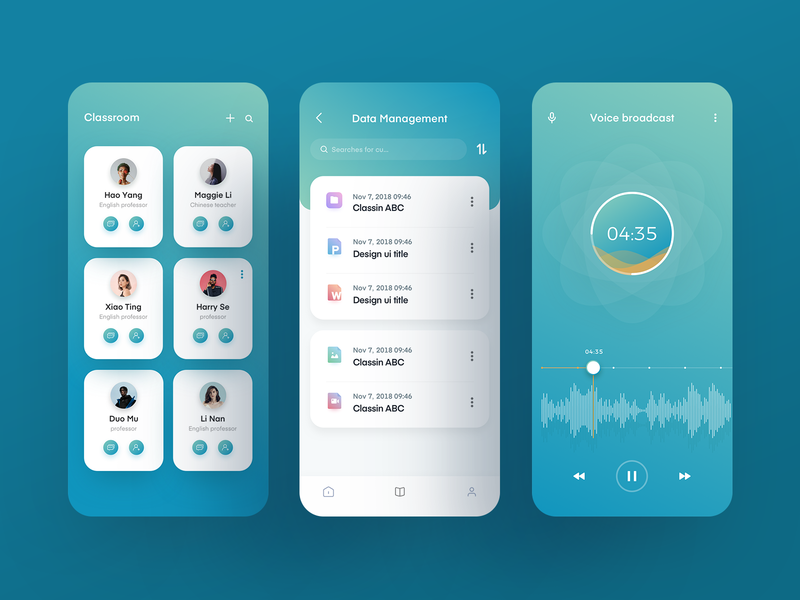 Чтобы реализовать задуманное потребуется файловый менеджер для Android c рут-доступом (мы задействуем ES File Explorer).
Чтобы реализовать задуманное потребуется файловый менеджер для Android c рут-доступом (мы задействуем ES File Explorer).
- Скачайте и поместите в хранилище смартфона файл бут-анимации, которую будете интегрировать в девайс. Решения данного вопроса распространяются в формате *.zip и в изобилии представлены на просторах сети, выбирать нужно соответствующий разрешению дисплея вашего девайса файл. Загрузочные изображения «Apple» двух типов – тёмное и светлое в разрешениях 1080*1920 и 1080*2280 можно скачать, перейдя по следующей ссылке:
- Вновь выделите загрузочную анимацию, коснитесь «Ещё» в нижнем правом углу, выберите «СВОЙСТВА» в отобразившемся меню.
Практически все пройденные по ходу статьи этапы преобразования интерфейса Android с целью сделать его максимально похожим на iOS несложны в своей реализации. Если вам нравится дизайн программных решений компании Apple, но вы пользователь «зелёного робота» — поэкспериментируйте, за счёт открытости последнего вполне возможно привести его оформление в соответствующий вашим предпочтениям вид.
Мы рады, что смогли помочь Вам в решении проблемы.
Опишите, что у вас не получилось. Наши специалисты постараются ответить максимально быстро.
Оформление ios 14 на андроид как сделать
Начнем с домашнего экрана.
Сначала установите Приложение Launcher для iOS 14 от SaSCorp Apps Studio, поскольку это единственное приложение для запуска iOS 14, которое также поддерживает виджеты. Теперь откройте приложение, выберите обои iOS, которые вы хотите видеть на главном экране, и нажмите «Начать».
Разрешите разрешения на хранение и запретите разрешения на съемку и запись видео, поскольку приложению действительно не нужна камера для работы.
Теперь нажмите кнопку «Разрешить доступ», а затем включите переключатель на следующей странице, чтобы дать приложению разрешение на отображение поверх других приложений и доступ к уведомлениям. Это будет полезно для доступа к панели управления при использовании других приложений и отображения уведомлений в стиле iOS.
Когда закончите, нажмите «Начать». Вы мгновенно попадете на главную страницу. Здесь вы можете найти всплывающее окно, чтобы установить это приложение по умолчанию. Нажмите на нее и выберите опцию запуска iOS 14, чтобы установить ее как средство запуска по умолчанию.
Теперь вы можете провести вниз от верхнего левого угла, чтобы получить доступ к панели управления, и от верхнего правого угла, чтобы получить доступ к уведомлениям.
Экран блокировки
В Launcher iOS 14 есть встроенный экран блокировки. Но чтобы включить его, вам нужно долгое нажатие на главном экране и нажать на опцию настроек ниже. Это откроет настройки запуска, где вы можете настроить изменения по своему усмотрению.
Теперь прокрутите вниз, выберите параметр «Экран блокировки» и включите его. Кроме того, включите переключатель безопасности и включите параметр булавки, рисунка или отпечатка пальца.
Теперь у вас будет 2 экрана блокировки, вы можете отключить экран блокировки по умолчанию, открыв системные настройки и установив для блокировки экрана значение «Нет».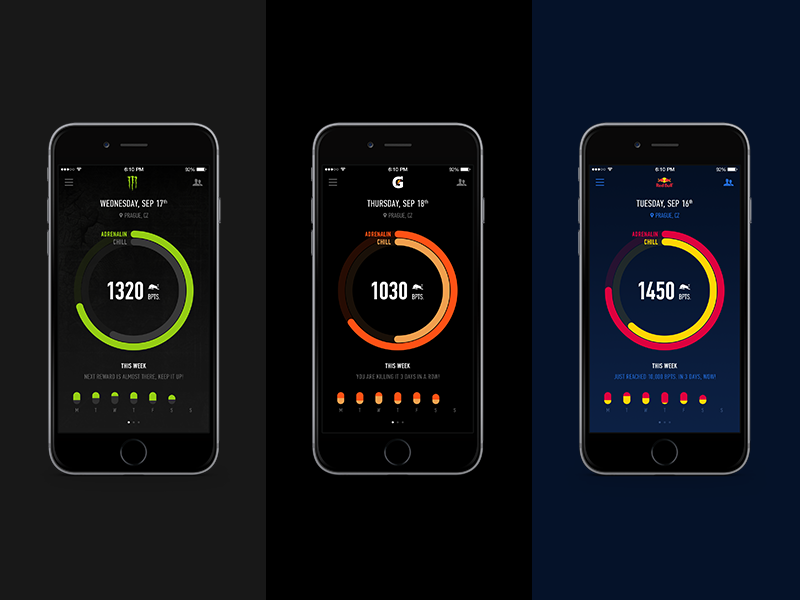 Теперь вы можете получить экран блокировки в стиле iOS 14.
Теперь вы можете получить экран блокировки в стиле iOS 14.
Виджеты
Сначала загрузите KWGT а также KWGT Pro Ключ приложение из Play Store. Стоимость приложения Pro Key (4,50 доллара США). Это полезно, поскольку вам нужно загрузить виджеты неопубликованно. Затем откройте эту ссылку на Google Диск и загрузите все виджеты в свое локальное хранилище.
Теперь нажмите и удерживайте на главном экране и выберите вариант виджетов. Теперь прокрутите вниз и выберите виджет KWGT 4 * 2.
После добавления нажмите на этот пустой виджет. Откроется приложение KWGT.
Здесь щелкните значок папки вверху и выберите файлы KWGT, которые вы только что загрузили с Диска.
После того, как вы импортировали все файлы, просто нажмите на них, чтобы начать редактировать, а затем нажмите на опцию сохранения, чтобы добавить виджеты на главный экран.
Таким образом можно полностью изменить телефон Android, чтобы он выглядел как устройство iOS 14. Здесь я добавил виджеты Google, аналогично можно применить любой виджет.
Здесь я добавил виджеты Google, аналогично можно применить любой виджет.
Делаем виджеты на Андроид как в iOS 14 в виде стопки
Виджеты на Андроиде были практически всегда. Есть определенные из них, которые вы всегда ставите на своем телефоне. Это обычно погода, будильник, календарь, список покупок. Основная проблема в том, что все виджеты занимают много места. Для календаря вообще приходится выделять отдельный экран. Виджеты в iOS появились только в 14 версии. В отличии от Google, Apple посмотрела как сделано в Андроиде сейчас и предложила свою реализацию. И на самом деле, у них это вышло лучше. Основная фишка в виджетах на iOS — это возможность их складывать друг на друга. Таким образом, мы можем в одно место положить нужные нам виджеты и они не будут занимать много места. Менять их при этом можно простым свайпом.
На Андроид “из коробки” такой функционал отсутствует, но сторонние разработчики написали свое решение. Совсем недавно, лаунчер Action Launcher обновился до 47 версии и принес новую функцию — виджеты в виде стопки, как в iOS. Как это включить и настроить будет описано в этой статье.
Как это включить и настроить будет описано в этой статье.
Как сделать виджеты в виде стека через Action Launcher
Для того, чтобы сделать накладываемые друг на друга виджеты необходимо использовать сторонний лаунчер, а именно Action Launcher. Лаунчер очень крутой, в котором множество полезных и интересных возможностей, но описать все фичи в рамках одной статьи не выйдет. Мы обойдемся только описанием того, как сделать виджеты на Андроид как в iOS 14. Итак, качаем лаунчер из Плей маркета.
Сразу после установки и запуска, нас встречает окно помощи, которое можно смело пропускать.
Для того, чтобы сделать виджеты в виде стопки, долгим нажатием на свободной области рабочего стола вызываем меню и выбираем Виджеты.
В появившемся окне со списком виджетов выбираем Widget Stack.
Перетянув виджет на рабочий стол, мы видим, что стопка пока пустая.
Для того, чтобы добавить виджет, нужно тапнуть и из списка виджетов добавить тот, который необходимо.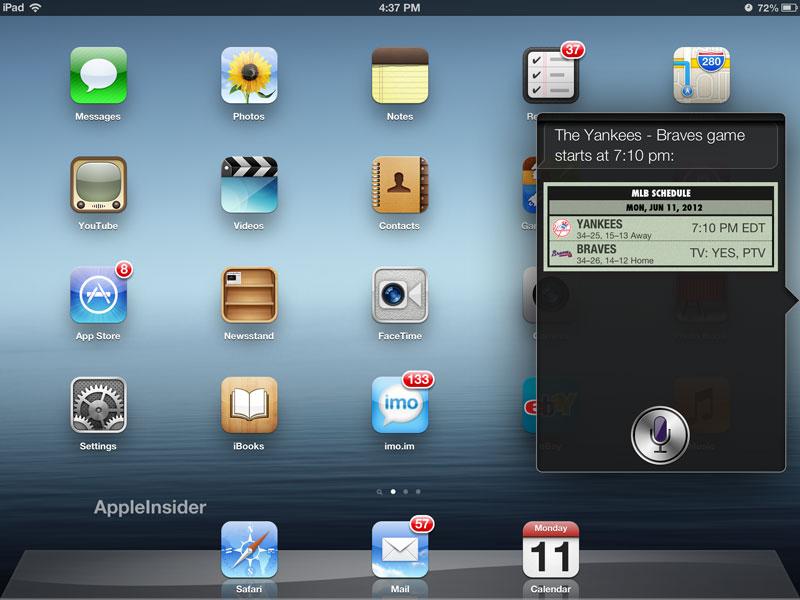 После этого, можно добавить другие в стопку. Долгим нажатием на наш виджет вызываем меню и выбираем Add Widget.
После этого, можно добавить другие в стопку. Долгим нажатием на наш виджет вызываем меню и выбираем Add Widget.
Выбираем наш второй виджет и получаем результат.
Переключаться между виджетами в стопке можно простым свайпом вверх/вниз. Если у вас список достаточно большой, который нужно скролить, то переключаться между такими виджетами можно по свайпу у самого края.
Возможность складывать виджеты в стопку как в iOS 14, доступна в Action Launcher в расширенной версии. Расширенная версия имеет множество надстроек и стоит совсем недорого. Если вы поклонник Action Launcher или вам нужна возможность складывать виджеты в стек, чтобы они не занимали много места, то я рекомендую присмотреться к этому лаунчеру.
4 лучших приложения для работы с iOS на Android
Возможно, вы один из многих, кто хотел бы сделать интерфейс своего телефона Android похожим на iOS iPhone. Благодаря гибкости Android в отношении настроек, вы можете использовать пусковые установки с поддержкой жестов, чтобы расширить свои возможности.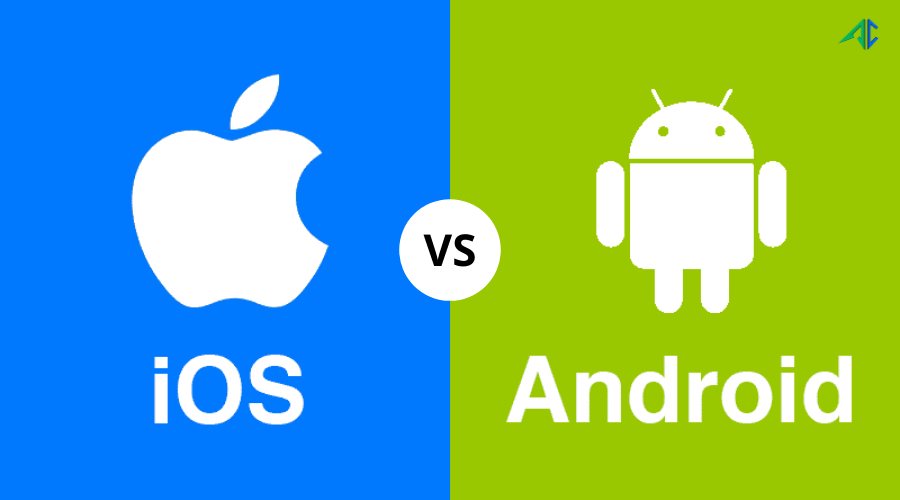 Кроме того, вы можете получить несколько хороших приложений в магазине Google Play, чтобы настроить домашний экран и сделать его более похожим на iOS.
Кроме того, вы можете получить несколько хороших приложений в магазине Google Play, чтобы настроить домашний экран и сделать его более похожим на iOS.
Есть несколько способов добиться этого. Вы можете использовать программу запуска, которая изменит различные аспекты вашего домашнего экрана и то, как вы взаимодействуете с пользовательским интерфейсом на лету. Затем есть значки и пакеты тем, которые вы можете установить и применить отдельно. Вместе это поможет вам добиться желаемого внешнего вида iOS.
Программы для Windows, мобильные приложения, игры — ВСЁ БЕСПЛАТНО, в нашем закрытом телеграмм канале — Подписывайтесь:)
Давайте начнем.
1. Лаунчер iOS 14
iOS 14 содержит множество новых функций, и функции, ориентированные на конфиденциальность, очень важны. Чтобы насладиться подобным опытом, вы можете настроить Launcher iOS 14, чтобы оживить домашний экран вашего телефона Android. По умолчанию док-станция может поддерживать 4 значка приложений, и большинство системных значков будут напоминать значки для приложений iOS.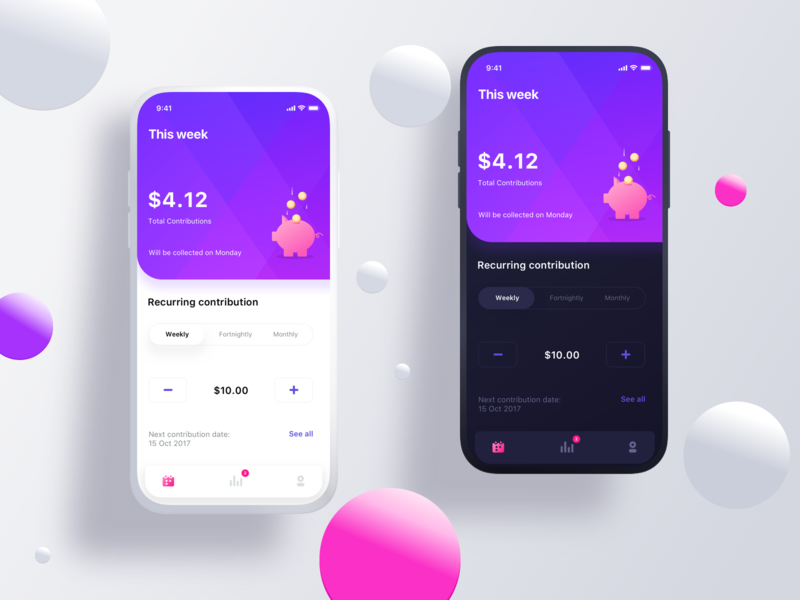 Вы также получаете эффект покачивания в комплекте с меню при длительном нажатии на него.
Вы также получаете эффект покачивания в комплекте с меню при длительном нажатии на него.
Фактически, если провести вправо, откроется область виджетов, в которой вы снова можете добавлять / удалять виджеты. Если вы хотите создать собственные виджеты, ознакомьтесь с нашим руководством по созданию пользовательских виджетов с использованием KWGT.
Разработчик проделал замечательную работу с лаунчером, и вы будете потрясены тем, как он выглядит как экран iPhone. Проведите пальцем снизу, чтобы открыть Центр управления, который функционален и удобен.
Все значки теперь расположены на главном экране, и при нажатии на папку открывается знакомое размытое всплывающее окно. Это очень эффективное приложение, позволяющее изменить дизайн домашнего экрана и заставить его работать как iOS.
Приложение поддерживает рекламу, и они мигают каждый раз, когда вы нажимаете настройку, что раздражает. Это единственная грустная часть этого приложения, и нет возможности удалить их с помощью покупки в приложении.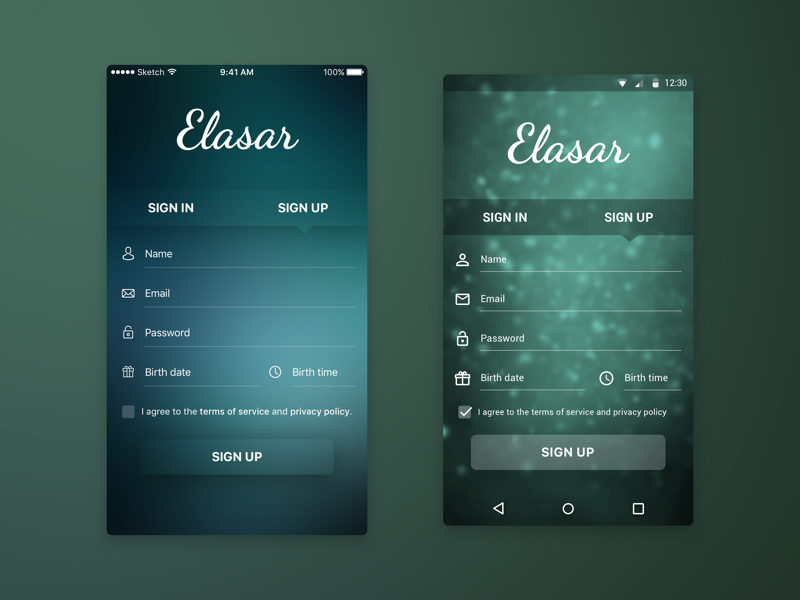 Так что, хотя это приложение максимально приближено к реальному iOS, реклама убивает радость.
Так что, хотя это приложение максимально приближено к реальному iOS, реклама убивает радость.
Скачать Launcher iOS 14
2. Центр управления iOS 14
Я не особо обсуждал Центр управления в последнем приложении, потому что он довольно ограничивает, и нет возможности переключать параметры, как в iOS 14. Это приложение меняет это и позволяет вам гораздо больше контролировать Центр управления. Он выглядит и работает так же, как iOS (ну, почти), и вы можете быстро включать / отключать функции.
Обратите внимание, что вам придется отключить кнопки меню навигации в нижней части экрана, потому что они будут конфликтовать с недавно добавленным центром управления. Если вы выберете и то, и другое, потребуется много практики, прежде чем вы овладеете им. Отнимает много времени, когда нужно что-то сделать в мгновение ока.
Разработчик Launcher iOS 14 создал Центр управления для iOS 14, и он страдает той же проблемой — слишком много рекламы, которую невозможно удалить. Оба приложения выполняют свое обещание и полностью изменят внешний вид и функции вашего домашнего экрана.
Пока мы можем только надеяться, что разработчик предлагает возможность убрать рекламу.
Скачать Центр управления iOS 14
3. Стиль iOS 11
Может быть, тебе не нужна и не нужна вся эта шебанг. Вам нравится, как работает ваш домашний экран, но вы хотите изменить его внешний вид. Вы должны проверить пакеты значков, и первый из них — это стиль iOS 11. Преимущество использования пакета значков заключается в том, что вы можете изменять значки приложений, продолжая использовать свою любимую программу запуска. Просто установите пакет значков, и все будет готово.
По умолчанию он поддерживает множество программ запуска, но не Microsoft Launcher, который я использую. Если это так, откройте настройки запуска и выберите пакет значков стиля iOS 11 в меню внешнего вида (обычно). Все системные значки теперь будут напоминать iOS 14.
Приложение поддерживает рекламу, но вы можете удалить его, купив в приложении. Он упоминается в Play Store. Однако я не нашел возможности обновить приложение внутри приложения.
Скачать iOS 11 Style
Последняя часть уравнения — это экран блокировки и то, как он отображает уведомления на вашем экране. Опять же, iOS работает по-другому, но это небольшое приложение поможет перенести все эти элементы пользовательского интерфейса на ваш телефон Android.
Вы получаете знакомые значки фонарика и камеры, которые не являются обязательными и могут быть удалены. Затем есть уведомления, сгруппированные соответствующим образом, и вы можете провести пальцем влево, чтобы просмотреть или отклонить их. В целом внешний вид аналогичен интерфейсу iOS, даже для таких виджетов, как музыкальное приложение.
Скачать экран блокировки и уведомления
Хотя это не то, что я лично пробовал бы, каждому свое. В Play Store есть множество других приложений, некоторые от тех же разработчиков, которые их разработали, которые вы можете использовать для настройки внешнего вида своего телефона Android. Вы также можете получить пакеты значков и дополнительные приложения, чтобы имитировать поведение, характерное для iOS.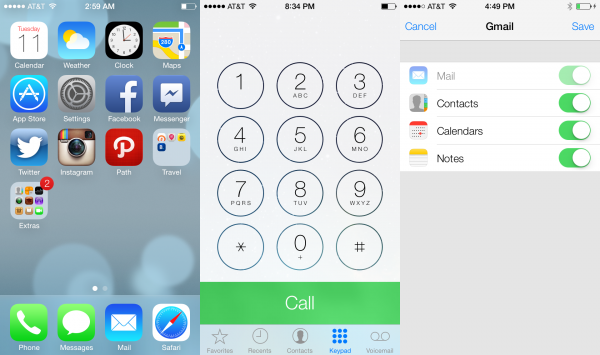 Мы рассмотрели экран блокировки и область уведомлений, домашний экран и даже Центр управления. А когда вы удовлетворите свой зуд, удалите приложения и попробуйте что-нибудь еще.
Мы рассмотрели экран блокировки и область уведомлений, домашний экран и даже Центр управления. А когда вы удовлетворите свой зуд, удалите приложения и попробуйте что-нибудь еще.
Следующий:
Ищете способы настроить панель навигации в Android? Не смотрите дальше, вот 3 лучших трюка, которые помогут вам настроить панель навигации Android!
Post Views:
12
Программы для Windows, мобильные приложения, игры — ВСЁ БЕСПЛАТНО, в нашем закрытом телеграмм канале — Подписывайтесь:)
Чистая архитектура на Android и iOS
Понятие «чистая архитектура» пошло из одноименной статьи Роберта Мартина 2012 года. Оно включает в себя несколько принципов:
Отражение этих принципов в архитектуре программного обеспечения можно представить следующим образом:
В этой схеме слои обозначают:
Все слои связаны правилом зависимости — Dependency Rule, которое гласит, что в исходном коде все зависимости могут указывать только вовнутрь. Например, ничто из внешнего круга не может быть упомянуто кодом из внутреннего круга. Это относится к функциям, классам, переменным или любым другим сущностям. Сам Uncle Bob говорит, что эту схему можно изменять: добавлять или убирать слои, но основным правилом в архитектуре приложения должно всегда оставаться Dependency Rule.
Чистая архитектура в iOS-разработке
Для iOS-разработки чистая архитектура реализована в модели VIP или VIPER, которая позиционируется как замена шаблону MVC. Модель VIP (View — Interactor — Presenter) выглядит следующим образом:
Подробнее о каждом компоненте:
Примеры проектов с чистой архитектурой на iOS:
Чистая архитектура в Android-разработке
Схему чистой архитектуры Android-приложений предложил разработчик Фернандо Сехас.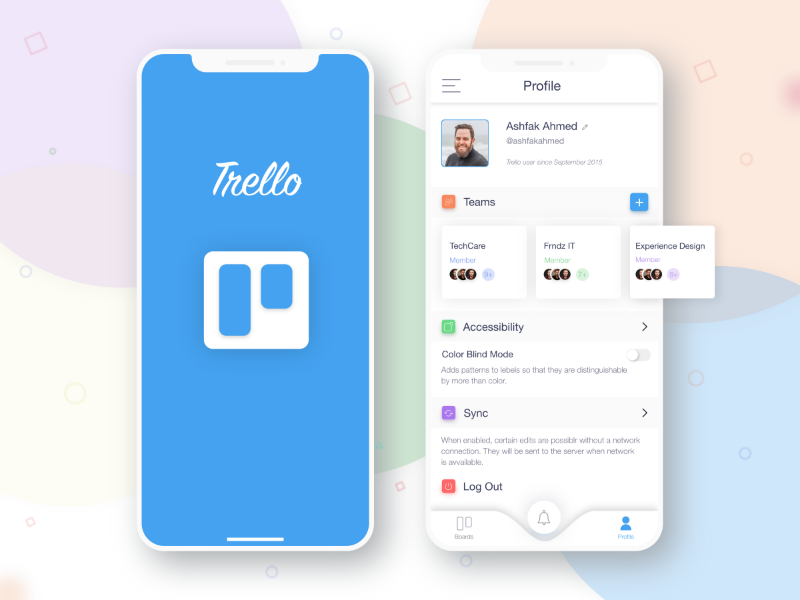 Выглядит она так:
Выглядит она так:
Внутренним слоем в этом случае является Domain Layer, который хранит всю бизнес-логику. В этом же слое находятся и все use cases и реализации. Этот слой является чистым модулем Java без Android-зависимостей. При связи с этим слоем все внешние компоненты используют интерфейсы.
В Presentation Layer происходит логика, связанная с представлениями и анимациями. Он использует модель Model View Presenter, но шаблон может быть другим, например, MVC или MVVM. Фрагменты и активности в этом слое — это представления, в которых происходит только UI-логика и изменение формата данных. Presentors в этом слое формируются из interactors (use cases), которые производят работу вне основного потока UI Android и возвращаются с данными, которые обрабатываются в View.
Data Layer передает все данные через UserRepository, который использует Repository Pattern со стратегией, выбирающей разные источники данных в зависимости от условий. Например, при поиске пользователя по ID с условием существования пользователя в кэше источником данных будет кэш, в ином случае для получения данных будет отправлен запрос в облако.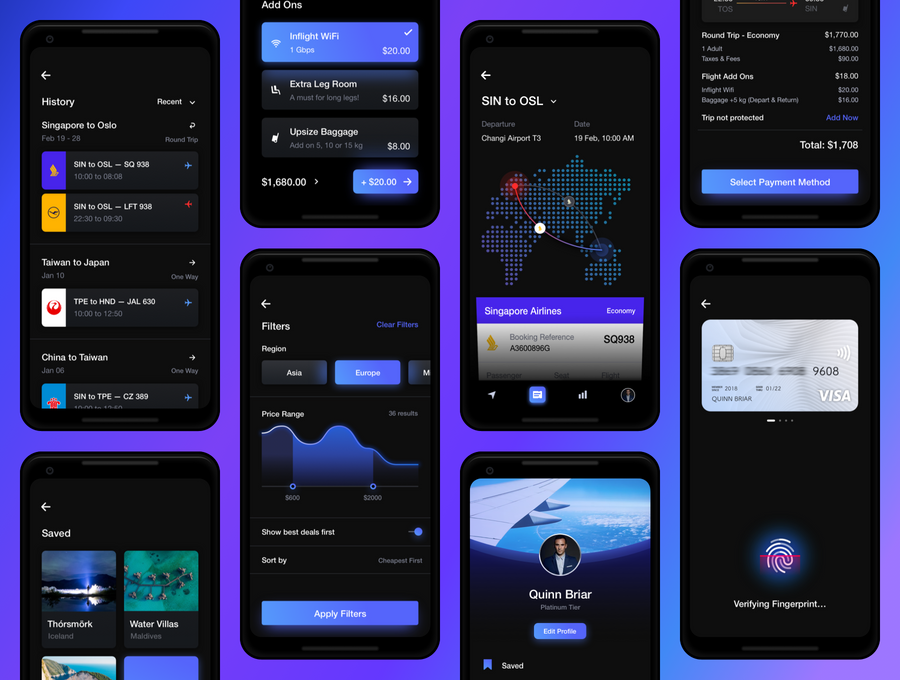 Источник данных прозрачен для клиента, которого волнует, будут ли получены данные.
Источник данных прозрачен для клиента, которого волнует, будут ли получены данные.
Пример приложения, созданного автором, чтобы проиллюстрировать свои схемы, можно посмотреть здесь. Другие примеры чистой архитектуры на Android:
Если вы нашли опечатку — выделите ее и нажмите Ctrl + Enter! Для связи с нами вы можете использовать info@apptractor.ru.
Как поставить ios на android
Как поставить ios на android
Наскучил внешний вид Android? Не беда! Преврати его в iPhone! Данная тема содержит все необходимое, чтобы изменить твой телефон до неузнаваемости!
- — Синхронизация телефона с ПК
- Лучший выбор
- Лучший выбор
+ Инструкция
- Лучший выбор
- Лучший выбор
В теме нет куратора. Если в теме есть пользователь, желающий стать Куратором и соответствующий Требованиям для кандидатов, он может подать заявку, создав новую тему в разделе Хочу стать Куратором (предварительно изучив Правила и рекомендации для Кураторов).
До назначения куратора, по вопросам наполнения шапки, обращайтесь к модераторам раздела через кнопку под сообщениями, на которые необходимо добавить ссылки.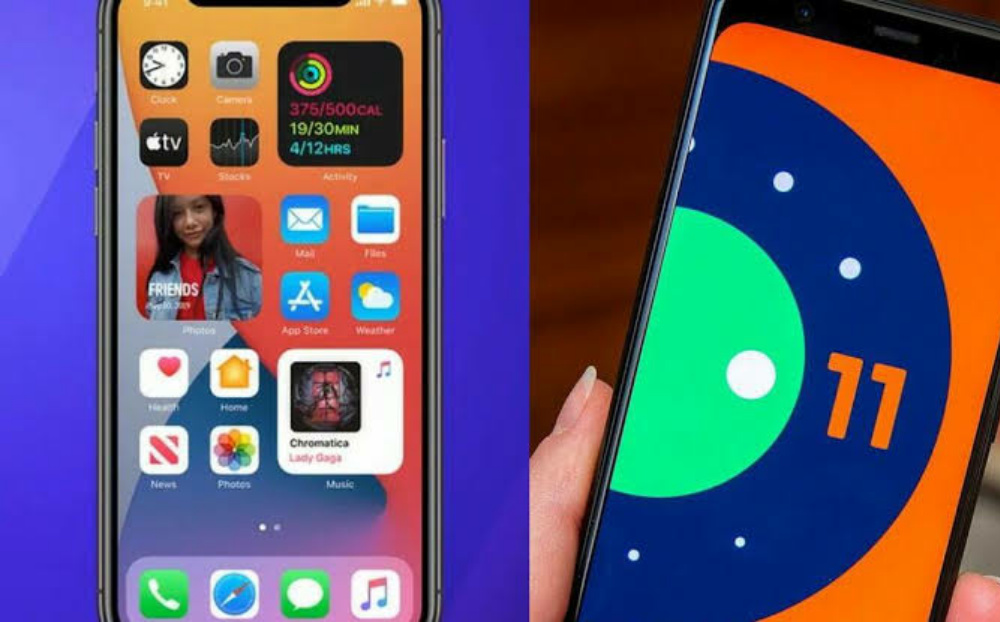
Сообщение отредактировал nafuk — 05.09.21, 13:01
1) В : Хочу добавить программу в шапку темы. Что сделать?
О :
[COLOR=blue][B]Скачать:[/B][/COLOR] даем ссылку на программу или др. украшательство
2) В : Как сделать цвет статус бара под цвет приложения?
О :
4) В : Как сделать так, что бы фон статус бара сливался с программой?
О :
5) В : У меня не работает программа из вашей шапки, помогите!
О :
6) В : Поставил стороннее приложение СМС. Как сделать так, что бы оповещение о СМС высвечивалось ТОЛЬКО от стороннего приложения?
О :
7) В : У меня телефон пишет «не удалось заменить систеное приложение», или что типо этого, что делать?
О :
8) В : Как поменять иконки в лаунчерах, где это невозможно?
О :
9) В : Есть ли прошивка для моего устройства?
О :
10) В : Выгружается лаунчер. Что нужно делать, чтобы это предотвратить?
О : Решение проблемы с выгружением лаунчера (Спасибо Flamelover):
Далее, заходим в папку /system.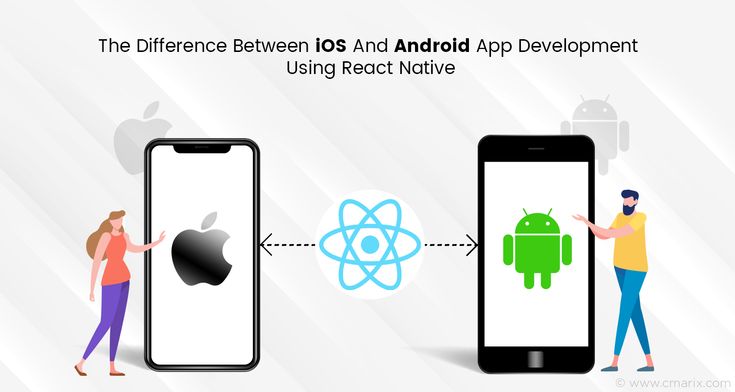 Находим там файл build.prop
Находим там файл build.prop
Выставляем права R/O, долгий тап по файлу, выбрать строку «Открыть в текстовом редакторе». Далее откроется окно текстового редактора. пролистываем в самый низ и вставляем строку:
Далее кнопка меню->сохранить и выйти->ребут.
Теперь ваш лаунчер надежно закреплен в памяти)
P.S.: актуально для прошивок, основаных не на Cyanogen Mod ( в циановых прошивках в настройках есть пункт «не выгружать лончер из памяти»). На всякий случай сделать бекап.
11) В : Я не слоупок, но незнаю как прятать Скриншоты под спойлер. Не подскажите как?
О : Ответ прост. Чтобы спрятать под спойлер N-ое количество скриншотов, смотрим вот эти скриншоты:
Сообщение отредактировал Maxim.Khaydarov — 11.06.14, 10:26
Инструкция по замене Бут-анимации на Samsung Galaxy Ace (Должна подойти и к другим телефонам)
Скачать: poweron.rar ( 2,95 КБ )
Тишина в формате оgg для замены звука включения.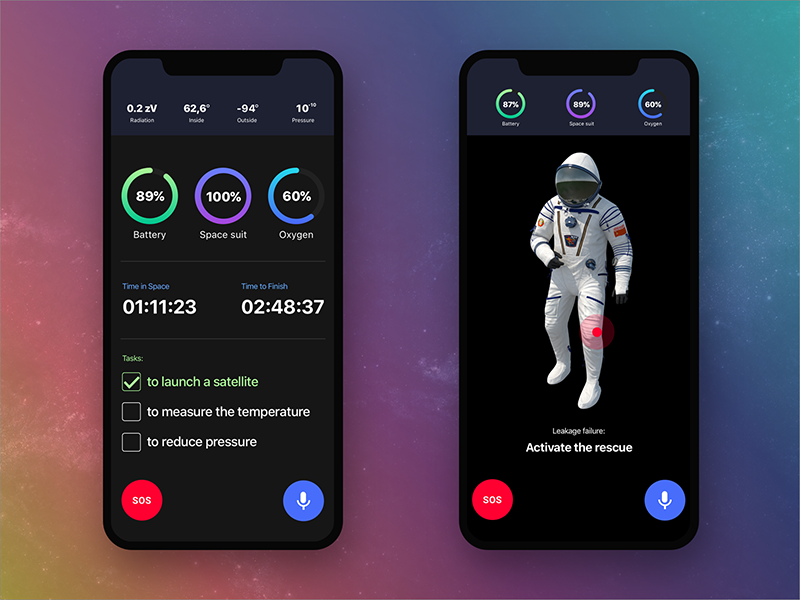
Скачать: bootanimation.zip ( 379,29 КБ )
Анимация включения телефона.
Сообщение отредактировал 1Men — 13.08.12, 14:38
Поставил бут-анимацию из этого поста на HTC Legend. Качество картинки мне не понравилось: присутствуют артефакты в виде бело-серых точек вокруг огрызка и прогресс-бара. Перелопатил инет и нашел более качественную картинку в формате PNG. На этой кухне собрал прогресс-бар и разобрал полученный GIF на отделные файлы. В итоге собрал более качественную бут-анимацию, все картинки в формате PNG (320×480). Работоспособность проверена на моем HTC Legend (прошивка CM 7.1).
Сообщение отредактировал 1Men — 13.08.12, 14:45
Скачать: app.rar ( 51,76 МБ )
Сообщение отредактировал 1Men — 13.08.12, 15:00
Отличная замена стандартной клавитатуры.
Очень схожа с клавиатурой от iPhone, правда черного цвета, но пользоваться можно.
Можно менять расположение кнопок, есть несколько вариантов.
Вообщем, качаем и радуемся)
Скачать: signedruKeyboard. apk ( 302,35 КБ )
apk ( 302,35 КБ )
Сообщение отредактировал 1Men — 17.11.12, 17:41
А в порте все просто.
В первую очередь нам важен boot.img. Он подходит только кастомный от CM 7. С остальными не загрузитесь.
Далее — берем прошивку joyOS. Из папки /system/app копируем все приложения в вашу папку /system/app (с заменой). Внимательно смотрим, чтобы не было чего-то вроде JoySettings.apk и просто settings.apk одновременно. Все, что с Joy — переименовываем без joy и закидываем с заменой!
Идем в папку /system/framework из joyOS к себе. То же самое делаем с /system/media.
Теперь избавляемся от возможных проблем в виде падения всего и вся:
Качаем эти 2 библиотеки lib.rar ( 244,73 КБ )
и кладем их себе в /system/lib с заменой. Собираем прошивку. Прошиваем. Радуемся (ну или не очень. как повезет).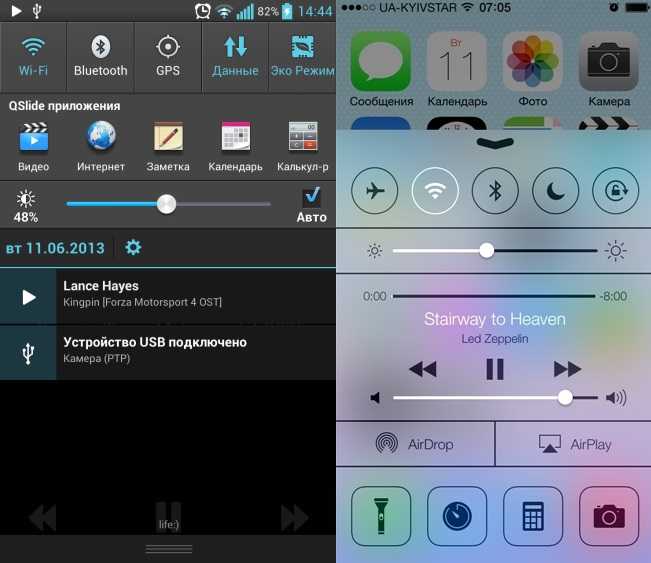
За окирпичивание девайсов ответсвенности не несу. Помните — в случае проблем вы сами ССЗБ!
Сообщение отредактировал anarkill — 13.03.12, 20:57
Скачать:
Phone.apk ( 688,39 КБ )
Звонилка
Contacts.apk ( 708,28 КБ )
Контакты
Сообщение отредактировал -Monstrik- — 30.09.12, 15:31
Всё в одно архиве для WVGA: IOS_WVGA.rar ( 26,98 МБ )
Сообщение отредактировал 1Men — 17.11.12, 18:41
-Monstrik-,
Прикрепил все родные приложения в папке app
Мобилу заказывал по Пандавил.
Способы установки iOS на Android
Наверное, многие пользователи всегда мечтали поставить iOS на Андроид и оценить её в действии, насладиться красотой и очертаниями яблочной операционной системы.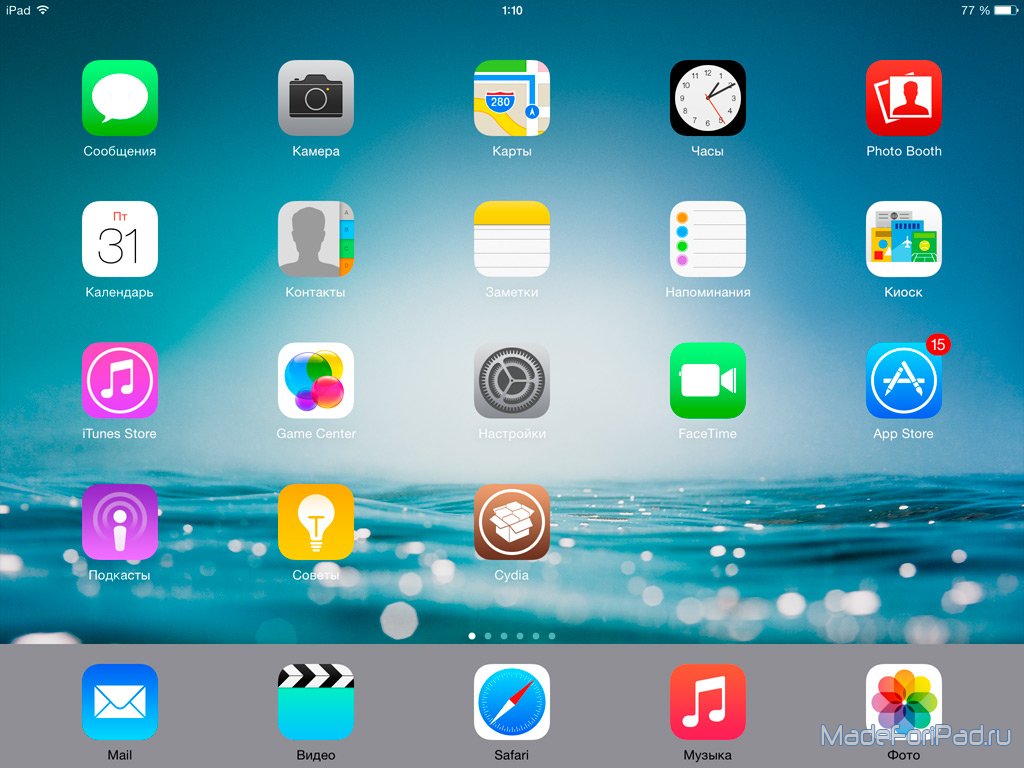 Или же замечали, что не все приложения из App Store имеются на просторах Google Play. Конечно, существует большое количество аналогов таких программ, но всё же хочется попробовать именно ПО из эппловского магазина. Правда, стоит «яблочное» устройство довольно дорого. Вот почему возникает вопрос: существует ли способ установить прошивку с операционной системой от Apple на Android? Полностью портировать ОС «яблока» не удастся, но благодаря так называемым эмуляторам уникальная возможность поставить iOS на Андроид всё-таки существует.
Или же замечали, что не все приложения из App Store имеются на просторах Google Play. Конечно, существует большое количество аналогов таких программ, но всё же хочется попробовать именно ПО из эппловского магазина. Правда, стоит «яблочное» устройство довольно дорого. Вот почему возникает вопрос: существует ли способ установить прошивку с операционной системой от Apple на Android? Полностью портировать ОС «яблока» не удастся, но благодаря так называемым эмуляторам уникальная возможность поставить iOS на Андроид всё-таки существует.
Что такое эмулятор?
Прежде чем приступить к самому процессу установки, необходимо ознакомиться с первоначальными терминами. Итак, эмулятор — это компьютерная программа, позволяющая воссоздавать (эмулировать) работу другой операционной системы или среды для возможности запуска на имеющемся устройстве. Например, существуют эмуляторы Андроида для персональных компьютеров, которые позволяют пользователям ПК запускать игры и приложения из Google Play.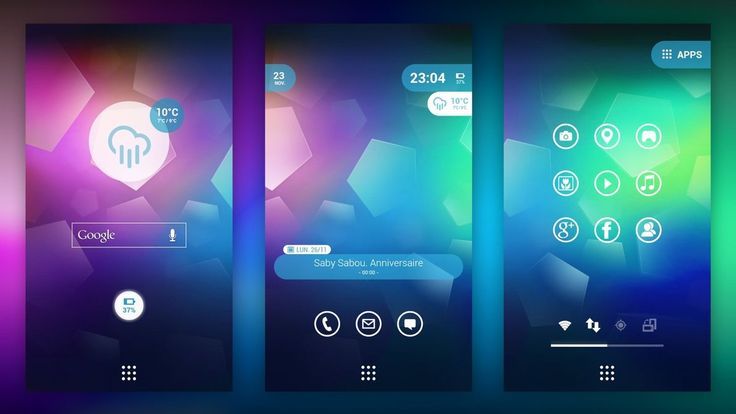 Теперь подобная возможность стала доступна пользователям Андроид-гаджетов, желающим установить на них iOS. Давайте рассмотрим все существующие способы запуска или эмуляции iOS на устройствах Андроид.
Теперь подобная возможность стала доступна пользователям Андроид-гаджетов, желающим установить на них iOS. Давайте рассмотрим все существующие способы запуска или эмуляции iOS на устройствах Андроид.
1 способ. Проект Cider (Cycada)
Проект Cider был представлен на конференции исследований компьютерных наук в Колумбийском университете. Он даёт возможность программам для iOS приспособиться к ядру и библиотеке программирования Андроид. В нём применяются методы бинарной совместимости для открытия не только своего, но и «чужеродного» программного обеспечения на одном гаджете. То есть появляется возможность запускать приложения iOS на Android.
Cider осуществляет право произвести некий фокус с кодом iOS-программы, давая возможность воспринять его как основанное на XNU Kernel. При этом применяется не эмулятор или виртуальная машина — код меняется в режиме реального времени, давая возможность приложению манипулировать ядром и библиотеками Android. Платформы возведены на основе ARM.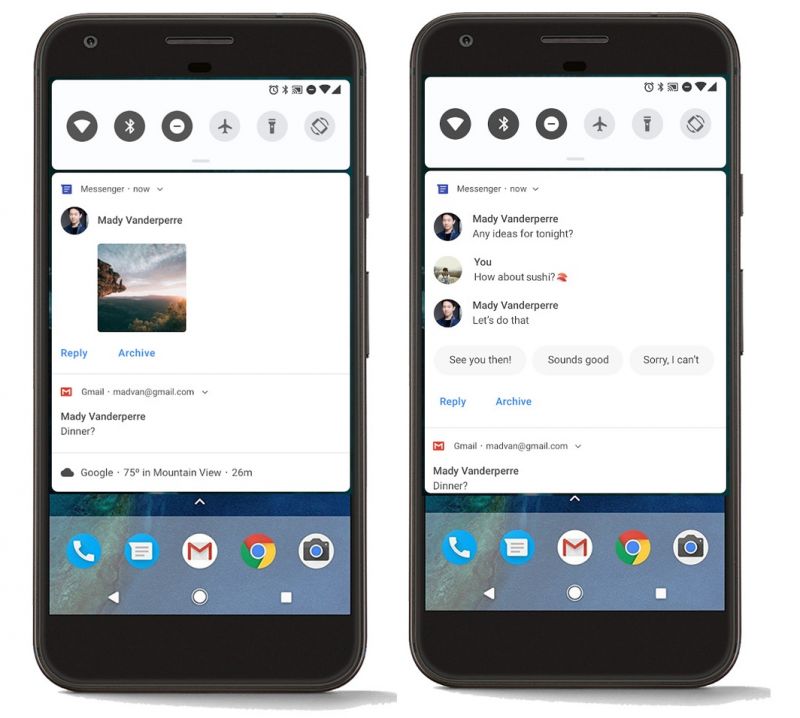 Для их единения применяется Android-программа под названием CycadaPress, получающая информацию о разного рода действиях (текстовый ввод, оповещения от приложений и т. п.) и передаёт их в iOS. Она убеждает систему в том, что окно программы CycadaPress является дисплеем Apple-устройства. Это позволяет создавать скриншоты и осуществлять с экраном другие действия.
Для их единения применяется Android-программа под названием CycadaPress, получающая информацию о разного рода действиях (текстовый ввод, оповещения от приложений и т. п.) и передаёт их в iOS. Она убеждает систему в том, что окно программы CycadaPress является дисплеем Apple-устройства. Это позволяет создавать скриншоты и осуществлять с экраном другие действия.
На видеоролике видно, что многие приложения iOS на Андроид запускаются, включая iOS-версию программы Yelp, приложение для чтения электронных книг iBooks. Однако, как отмечают создатели, скорость и плавность работы ПО оставляет желать лучшего. Но этого и следовало ожидать, ведь Cycada находится на стадии тестирования и разработки. Неизвестно, выйдет ли проект полностью. Возможно, через некоторое время всё-таки появится финальная версия для большого рынка, которая произведёт настоящий фурор.
Непонятно также, будет ли проект интересен сейчас, так как большинство игр и приложений выпускается для всех существующих платформ.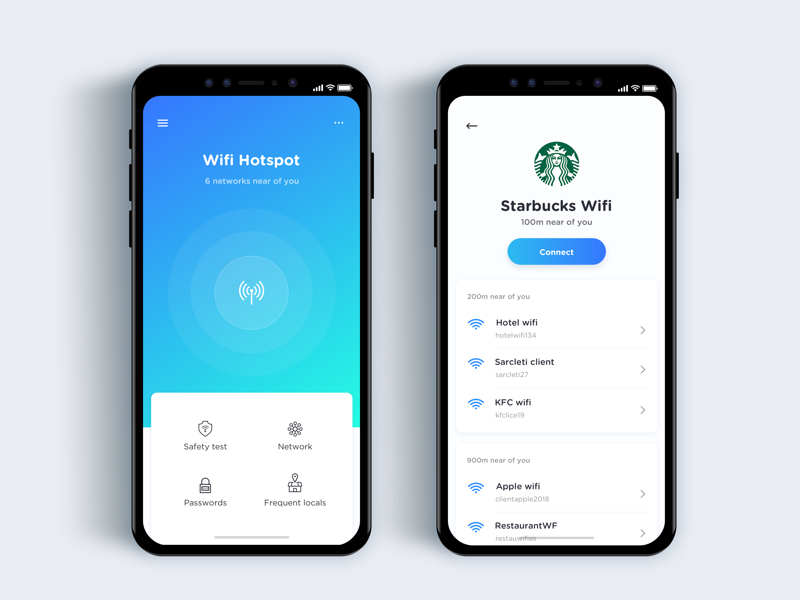 Есть, конечно, единичные случаи, но в основном это уникальные программы, подобные Garage Band, Pages, iMovie. Если есть желание воспользоваться ими, зачем покупать Android-устройство? Именно поэтому и существует разграничение по операционным системам, поскольку каждый производитель старается предложить пользователю новый уникальный сервис.
Есть, конечно, единичные случаи, но в основном это уникальные программы, подобные Garage Band, Pages, iMovie. Если есть желание воспользоваться ими, зачем покупать Android-устройство? Именно поэтому и существует разграничение по операционным системам, поскольку каждый производитель старается предложить пользователю новый уникальный сервис.
2 способ. Установка прошивки
Этот способ больше подходит экстремалам и энтузиастам, поскольку предполагает полное удаление операционной системы Android и установку на устройство специальной прошивки. Такие манипуляции могут привести к печальным последствиям. В случае неудачи нужно будет восстановить гаджет из резервной копии. Если и это не помогло, поспешите в сервисный центр. А при самом неблагополучном исходе вы рискуете получить «кирпич» – полностью нерабочий аппарат, без возможности включения и дальнейшей эксплуатации. Если вы всё-таки решились на смену прошивки, следуйте представленной ниже инструкции:
Если система работает нестабильно или ведёт некорректную работу, попытайтесь вернуть Android из созданной ранее резервной копии. Если это не сработало — вам придётся обратиться в сервисный центр.
Вы узнали о двух способах запуска iOS на Андроид. Конечно, они не гарантируют стопроцентного результата, но уже сама возможность осуществления таких операций обнадёживает. Помните, что за любые действия отвечает исключительно владелец устройства. Как говорится, «семь раз отмерь, один раз отрежь».
Конечно, они не гарантируют стопроцентного результата, но уже сама возможность осуществления таких операций обнадёживает. Помните, что за любые действия отвечает исключительно владелец устройства. Как говорится, «семь раз отмерь, один раз отрежь».
Как превратить любой Android-смартфон в айфон. Ну почти
В закладки
С некоторых пор удобство интерфейса iOS перестало быть решающим преимуществом. MIUI и ColorOS так же стабильны, удобны и эффективно копируют лучшее от системы Apple, добавляя свои фишки в виде тонкой настройки и понятного для пользователя процесса работы.
А если хочется как в любимом iPhone? Нет ничего проще: каждый пользователь Android может превратить свой смартфон в iPhone.
Достаточно установить несколько программ, и даже заядлый фанат не сможет отличить систему Google от любимой платформы.
В какой iPhone будем превращать?
Учитывая способности Android-систем к модификации и мечту пользователей получить крутой смартфон за минимальные деньги (не будем брать в расчет мошенников), не удивительно, что превращениями “зеленых роботов” в “айфоны” занимаются очень давно.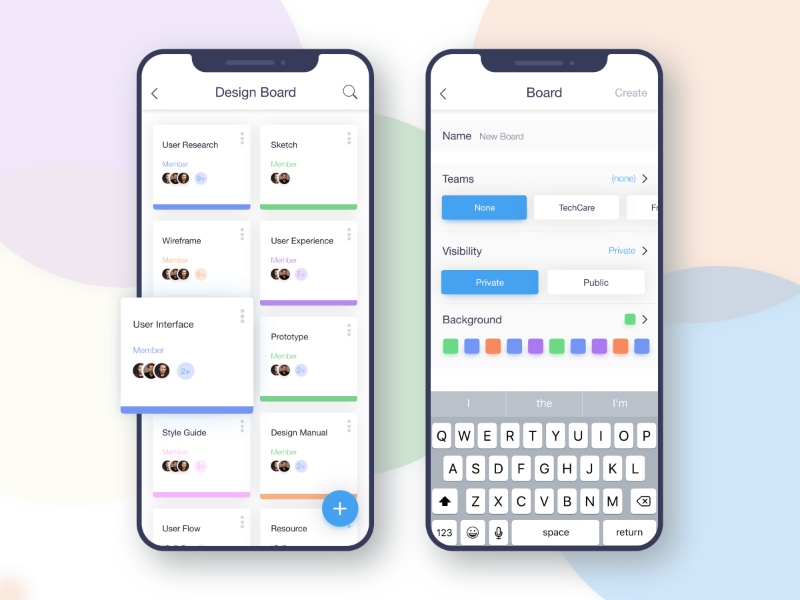
Благодаря этому можно превратить условный “сяоми” в устройство под управлением Android 9 Oreo с интерфейсом iOS 6. Найдется и свежее: сегодня для Android-смартфонов доступны все мажорные версии интерфейса с 6 по 13 версию.
Однако, средства достижения цели отличаются в зависимости от выбранной цели.
Для имитации ранних версий iOS потребуется iLauncher, Espier Launcher, JOYLauncher. Седьмая и восьмая так же имитируются с помощью Go Launcher и Hi Launcher.
Для старших лучше выбрать Launcher iOS 12/13.
Алгоритм превращения:
1. Устанавливаем лаунчер из Google Play или альтернативного магазина.
2. В настройках системы (Настройки -> Приложения по умолчанию -> Графический интерфейс) указываем используемый лаунчер.
3. Пользуемся.
ВНИМАНИЕ: редакция не несет ответственности за использование стороннего программного обеспечения.
Имитация системы
Выбранная программа полностью изменяет интерфейс от рабочего стола до меню настроек.
Cвежая версия Launcher iOS 13 поддерживает темную тему, имитирует работу 3D Touch при длительном нажатии, имеет встроенный док-бар и работает чуть стабильнее аналогов.
Разработчики Launcher iOS 13 дают возможность воспользоваться набором иконок из любимой системы без установки лаунчера. Эрзац-имитация, но кому-то она придется по вкусу.
Результатом установки станет привычное окружение, однако основанное на стоковых приложениях Android.
Так же Android-оболочка оставляет базовый набор функций, не изменяет оповещения, шторку и экран блокировки. Кроме этого, остается ряд вопросов по мелким твикам.
Тем не менее, внешнее сходство очень большое — достаточное для «мягкого» перехода между платформами.
Имитация оповещений
Ни один из текущих лаунчеров не умеет правильно отображать оповещения iOS.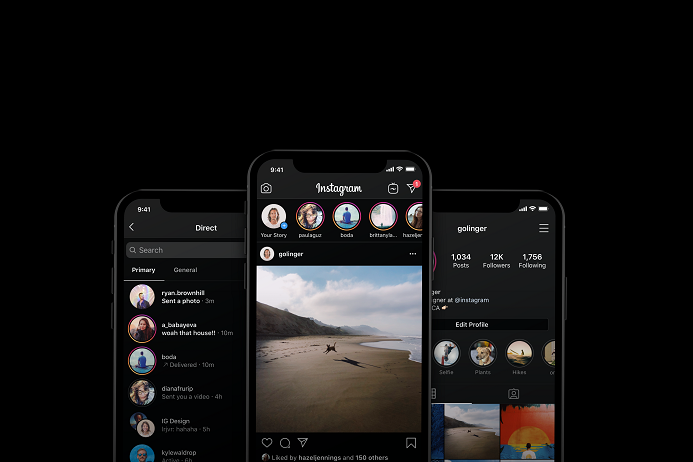 Поэтому для имитации потребуется отдельная программа, например, iNotifier X или Floatify. С её помощью вся работа с сигналами приложений станет в точности как на iOS 11 и выше. Но есть нюанс.
Поэтому для имитации потребуется отдельная программа, например, iNotifier X или Floatify. С её помощью вся работа с сигналами приложений станет в точности как на iOS 11 и выше. Но есть нюанс.
На версиях Android выше 8.1 для корректной работы кастомных уведомлений потребуется отключить все стоковые отображения уведомлений.
Для этого необходимо зайти в Настройки -> Приложения и уведомления и здесь отключить все соответствующие галочки. Те, что не отключатся — отключить долгим нажатием во время появления в шторке.
ВНИМАНИЕ: при использовании Floatify метод не работает.
Имитация шторки и статус-бара
Чтобы получить почти полную имитацию взаимодействия с настоящей iOS, потребуется статус-бар и шторка.
Он не входит в стандартный пакет изменений, приносимых вышеописанными лаунчерами, поэтому потребуется отдельное приложение: Шторка iOS или Notify X.
Первое содержит только шторку и рекомендуется использовать в комбинации с iNotifier X и Launcher iOS 13. Для других вариантов лучше выбрать более продвинутое второе приложение.
Для других вариантов лучше выбрать более продвинутое второе приложение.
Обои из iOS
Пожалуй самый простой пункт: достаточно скачать архив через приложение Google Photo и установить понравившуюся картинку.
Папка обновляется владельцем по мере появления новых стоковых (встроенных в систему) обоев.
Имитация экранов загрузки и блокировки
Пожалуй, самым сложным элементом «превращения» Android-смартфона в iPhone станет замена бут-анимации (загрузочного экрана анимации).
Для того, чтобы использовать эту картинку потребуется получить рут-права и/или установить кастомный загрузчик (TWRP). С ним достаточно закинуть архив в папку media загрузочного раздела.
Внимание: не работает на Android 8.0 и выше, поскольку в этих версиях все равно будет присутствовать родной загрузочный экран.
Для поздних версий Android требуется использование приложения Lock Screen XS.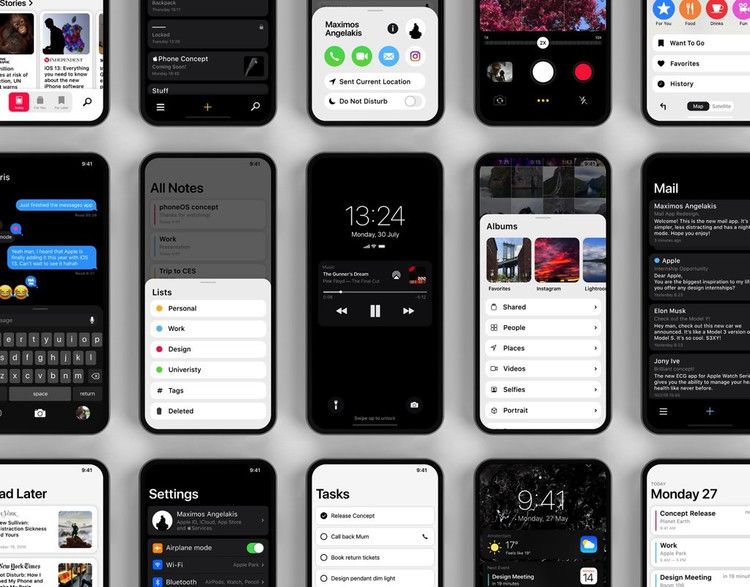 Его работоспособность не гарантируется
Его работоспособность не гарантируется
Клавиатура
Точной копии клавиатуры из iOS не существует. Наиболее похожа на родную Keyboard for Os13, но её работоспособность не гарантируется на всех смартфонах.
Другим вариантом может стать платная SwiftKey с темой Huawei. Но у неё нет темной темы.
Которая есть у GBoard, на данный момент лучше всего имитирующей тот самый набор свайпами, за который любят клавиатуру в iOS.
И только она среди всех вариантов имеет корректную темную тему, которая, минуточку, на Android действительно позволяет прилично экономить батарею.
Приложения
ВНИМАНИЕ. Приложения, имитирующие стоковые iOS-программы, являются частными разработками и не присутствуют в Google Play. Установка производится пользователем на свой страх и риск. Редакция не несет ответственности за их использование.
На тематических форумах можно найти почти любые приложения, имитирующие аналоги из iOS. Так, пользователи 4pda создали целый ряд приложений, детально схожих с используемыми в iOS.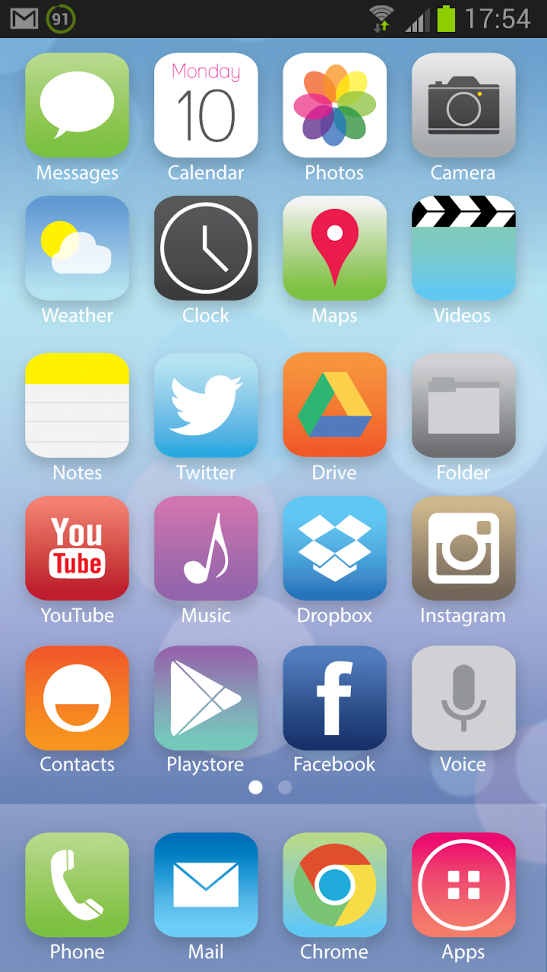
ВАЖНО: для скачивания следующих материалов необходима регистрация на соответствующем ресурсе.
Их неполный перечень выглядит таким образом:
- — имитирует интерфейс, доступ к оффлайн-трекам — имитирует интерфейс — имитирует интерфейс — имитирует интерфейс — имитирует интерфейс — имитирует интерфейс — имитирует интерфейс, доступ к оффлайн-трекам
Установка проводится так:
1.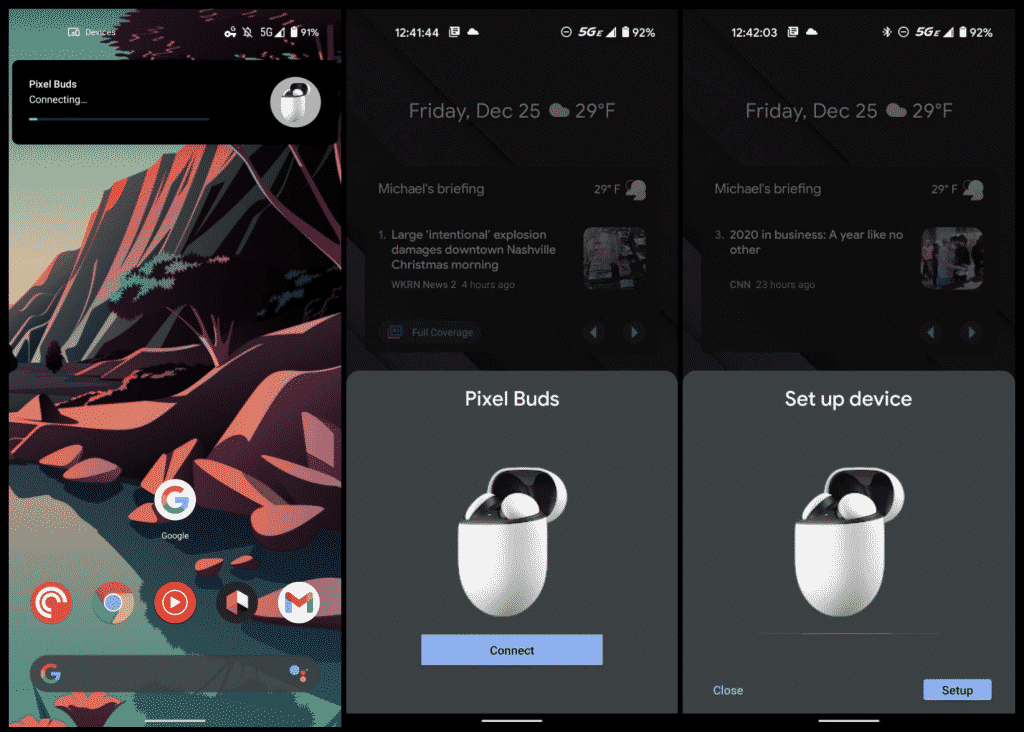 Необходимо разрешить установку приложений из неизвестных источников (Безопасность -> Неизвестные источники).
Необходимо разрешить установку приложений из неизвестных источников (Безопасность -> Неизвестные источники).
2. Скачать apk-файл по указанной выше или иной ссылке и установить его.
3. Назначить программу на выполнение базовой функции (Приложения по умолчанию).
С помощью иных приложений можно изменить так же модель смартфона в настройках и полностью скрыть упоминания об Android. Однако, их применение является мошенническим, поэтому даже явных отсылок на источник мы давать не будем.
Какой Android лучше имитирует iPhone?
Описанные выше способы работают на любых смартфонах под управлением Android. Однако, существуют явные клоны iPhone, которым подобные изменения даже к лицу.
Среди них однозначно выделяется Xiaomi Mi 8 (MIUI очень похожа на iOS), поскольку на данный момент это единственный продаваемый смартфон с фронтальной ИК-камерой.
Можно рассмотреть и другие аппараты, однако ни один другой не предлагает соответствующей возможности, ограничивая пользователя сходной с iPhone X/Xs задней крышкой.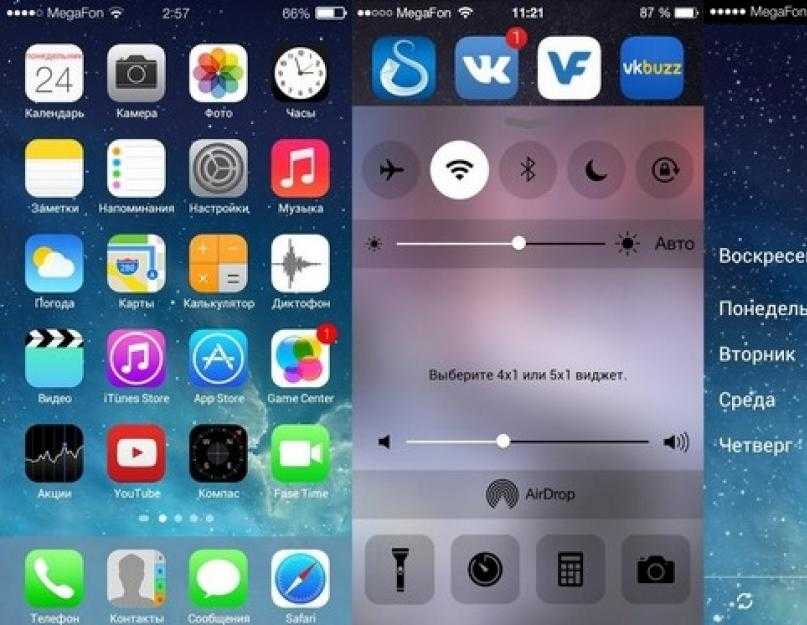
В ближайшее время появятся и клоны iPhone 11. Но все же лучше купить iPhone — лучше iOS может быть только iOS. Или нормальный фирменный Android.
В закладки
Как сделать Android похожим на iPhone (полная настройка)
Если вы читаете эту статью, то, вероятно, вам нравится гладкий и простой пользовательский интерфейс iOS, но в то же время вы предпочитаете Android из-за его открытости и того факта, что что он полностью настраиваемый. Однако сегодня мы собираемся использовать настраиваемые возможности ОС Android, чтобы привнести внешний вид iOS в ваше Android-устройство. Все, что вам нужно, это устройство под управлением Android 2.3 или выше. И да, вам не нужно рутировать!
Содержимое страницы

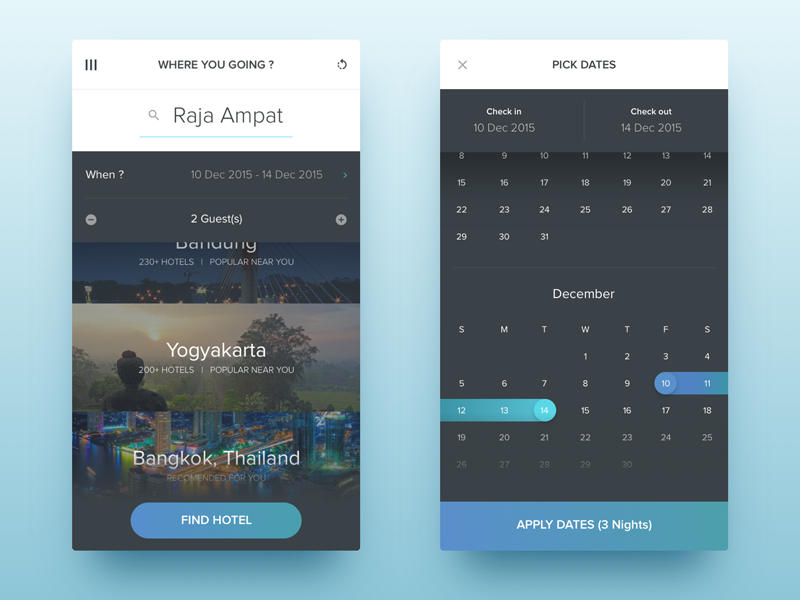


 Ни один официальный сайт не предоставляет такую информацию, и разные «компьютерные гении» сами создают их. Поэтому придётся искать на просторах интернета.
Ни один официальный сайт не предоставляет такую информацию, и разные «компьютерные гении» сами создают их. Поэтому придётся искать на просторах интернета.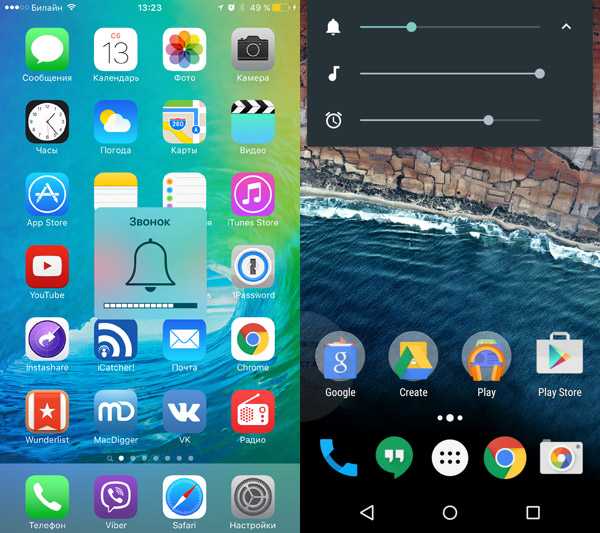
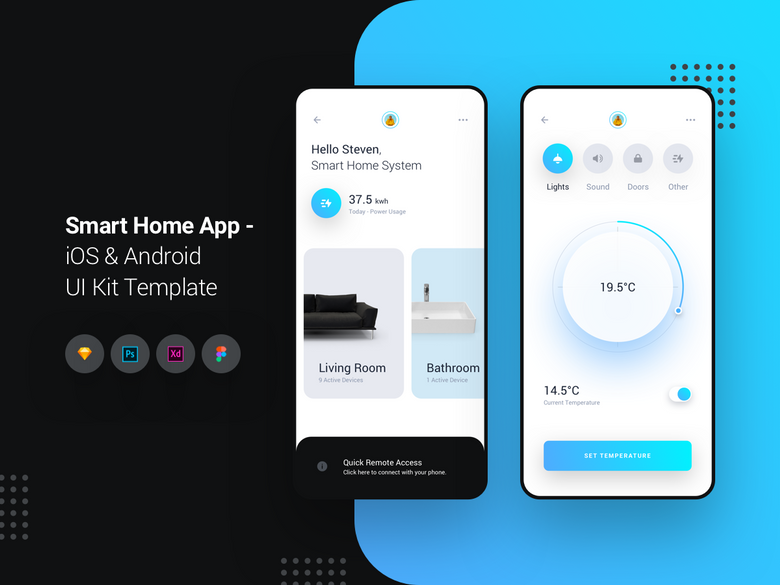
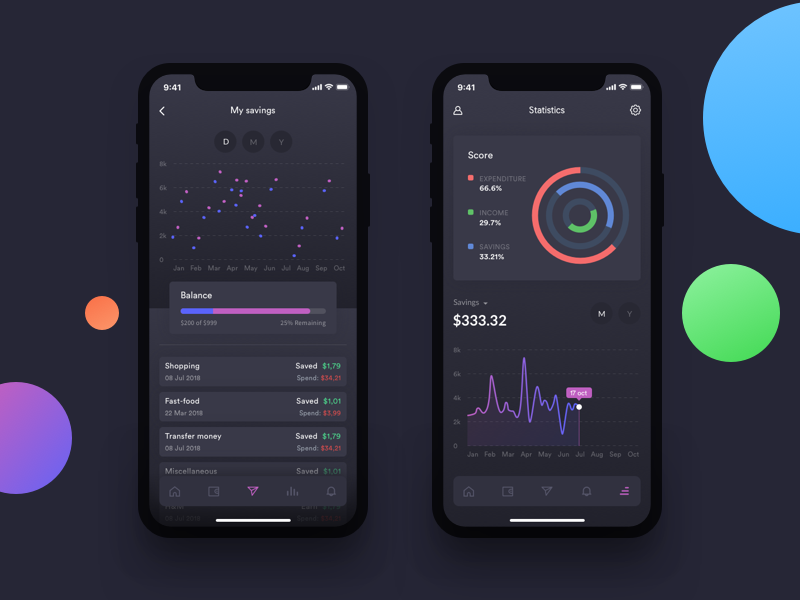
 В новой версии приложения также реализован внешний вид нового интерфейса iOS 7. С iLauncher вы получите:
В новой версии приложения также реализован внешний вид нового интерфейса iOS 7. С iLauncher вы получите: Вы также найдете флажок, чтобы сделать выбранную программу запуска по умолчанию. Просто оставьте его пока не отмеченным.
Вы также найдете флажок, чтобы сделать выбранную программу запуска по умолчанию. Просто оставьте его пока не отмеченным. Экран блокировки вашего iPhone теперь установлен. Вы можете установить пользовательские обои экрана блокировки из меню Настройки iLocker , если хотите. Для тематического экрана блокировки iOS 7 вы можете использовать Espier Locker 7 вместо iLocker.
Экран блокировки вашего iPhone теперь установлен. Вы можете установить пользовательские обои экрана блокировки из меню Настройки iLocker , если хотите. Для тематического экрана блокировки iOS 7 вы можете использовать Espier Locker 7 вместо iLocker.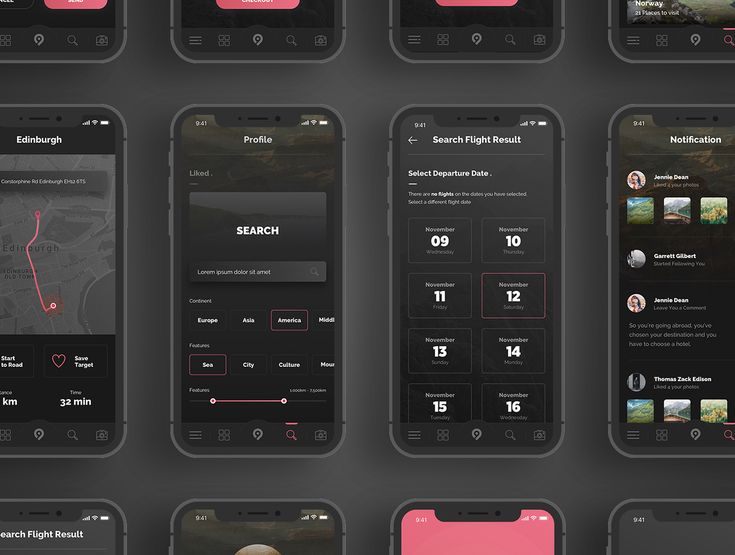
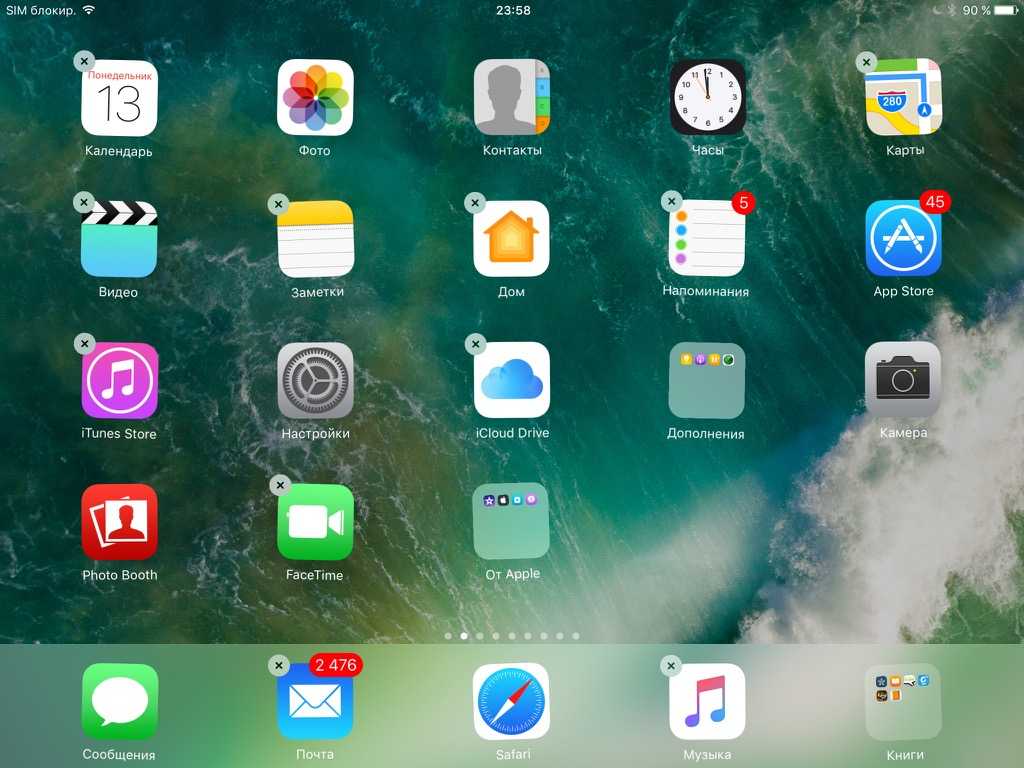 После установки iNoty откройте приложение и включите ползунок «Включить iNoty». Вы также можете переключать настройки для отображения мощности сигнала, процента заряда батареи и имени оператора связи.
После установки iNoty откройте приложение и включите ползунок «Включить iNoty». Вы также можете переключать настройки для отображения мощности сигнала, процента заряда батареи и имени оператора связи. Клавиатура (бесплатная версия доступна без подсказки текста)
Клавиатура (бесплатная версия доступна без подсказки текста)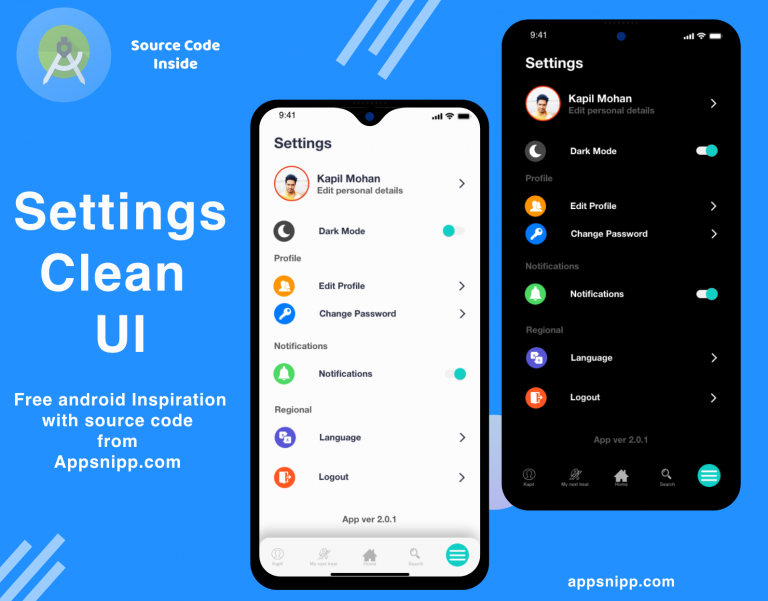 Для этого мы будем использовать отдельное приложение.
Для этого мы будем использовать отдельное приложение.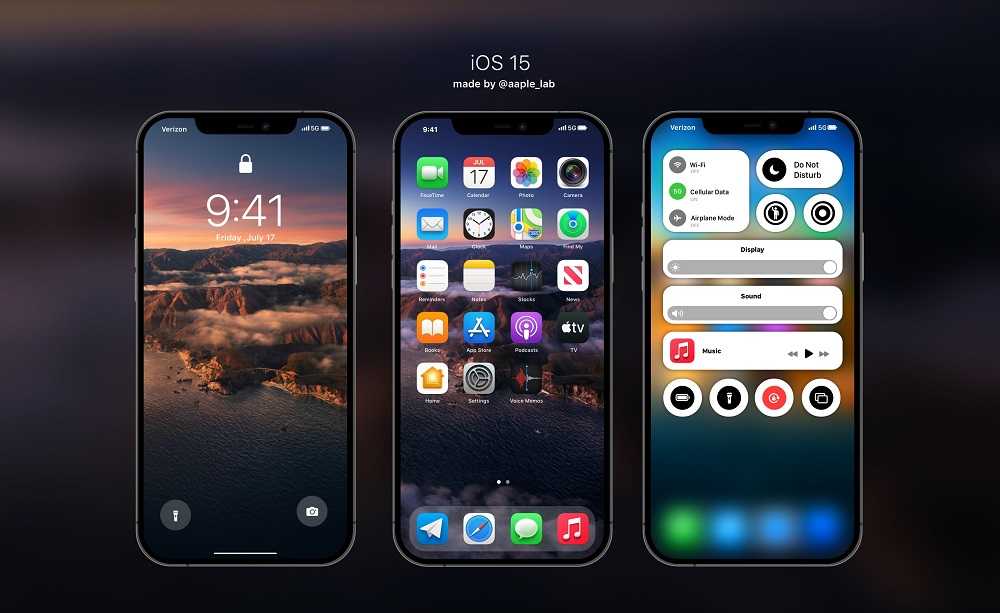

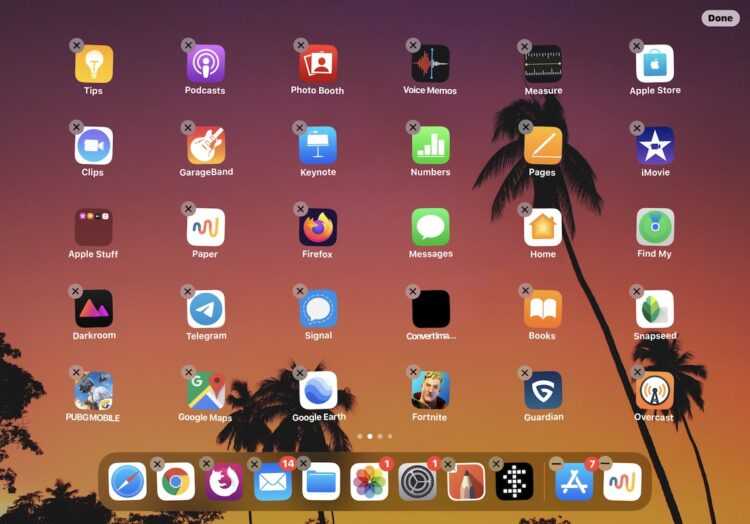 Но поскольку это системное приложение, будет удален только ярлык приложения.
Но поскольку это системное приложение, будет удален только ярлык приложения.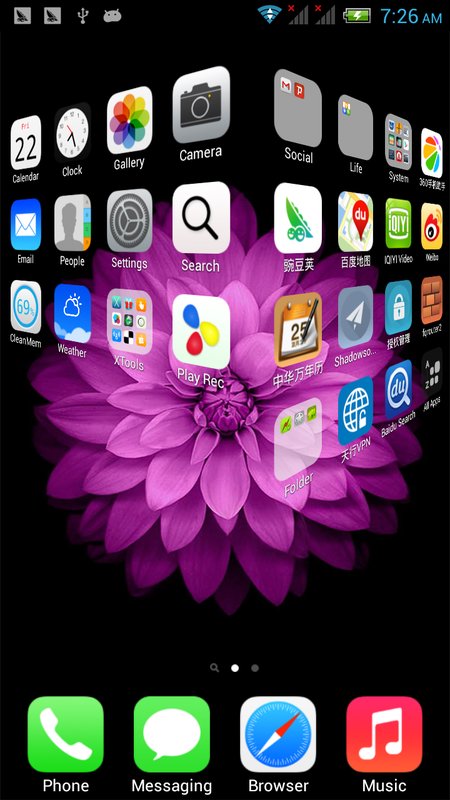 Это, конечно же, Google Android и Apple, которые постоянно работают над созданием собственного стиля дизайна, определяющего все аспекты работы и внешнего вида приложений.
Это, конечно же, Google Android и Apple, которые постоянно работают над созданием собственного стиля дизайна, определяющего все аспекты работы и внешнего вида приложений.
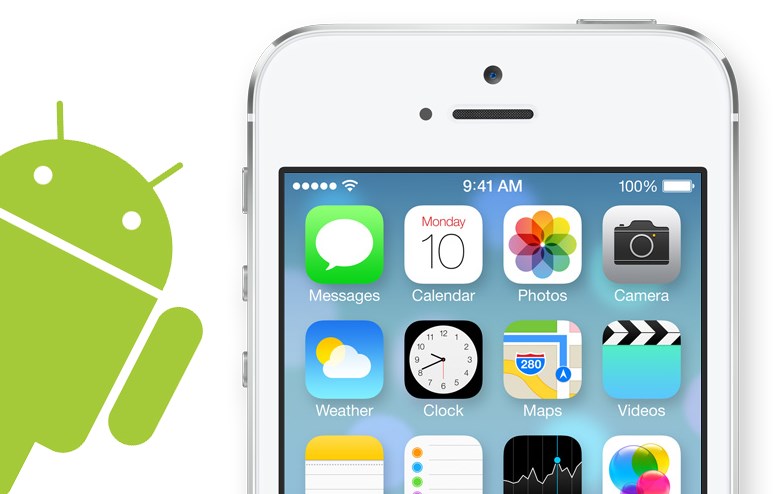 Чтобы привлечь внимание пользователя, можно использовать эффекты прозрачности, размытия, а также градиенты или тени. И при перемещении по приложению дизайн должен предлагать ощущение глубины и наличия слоев, которые создают иерархию приложения.
Чтобы привлечь внимание пользователя, можно использовать эффекты прозрачности, размытия, а также градиенты или тени. И при перемещении по приложению дизайн должен предлагать ощущение глубины и наличия слоев, которые создают иерархию приложения.